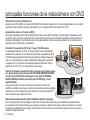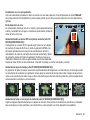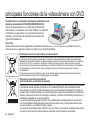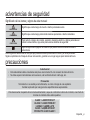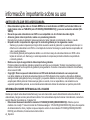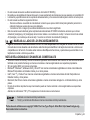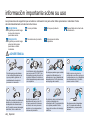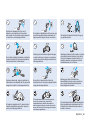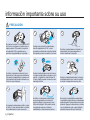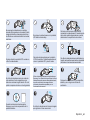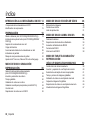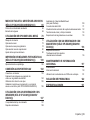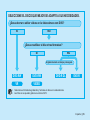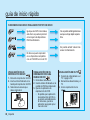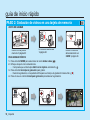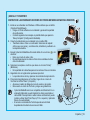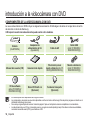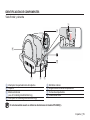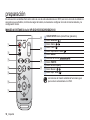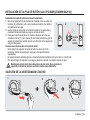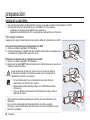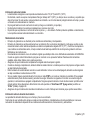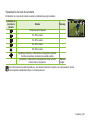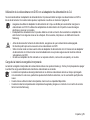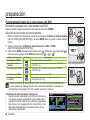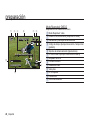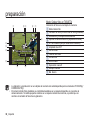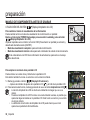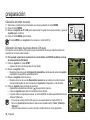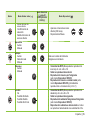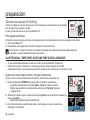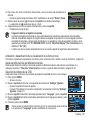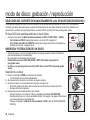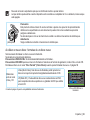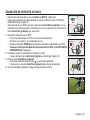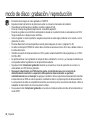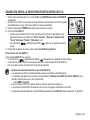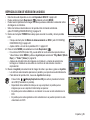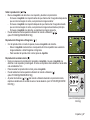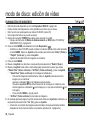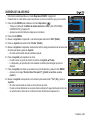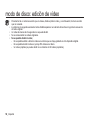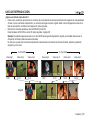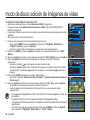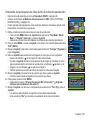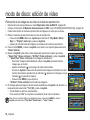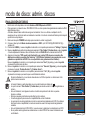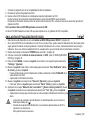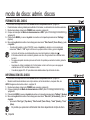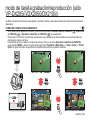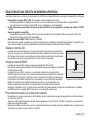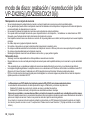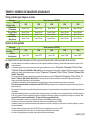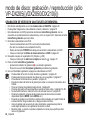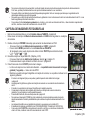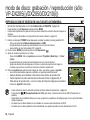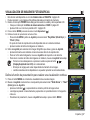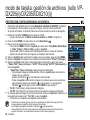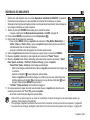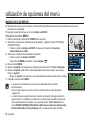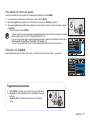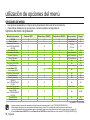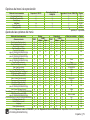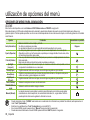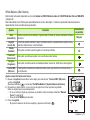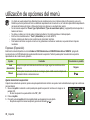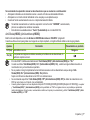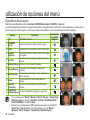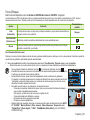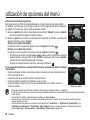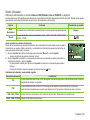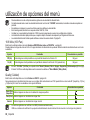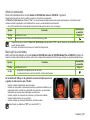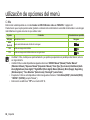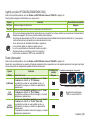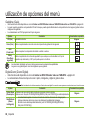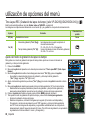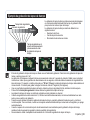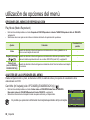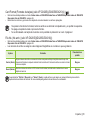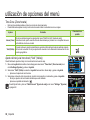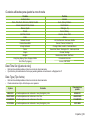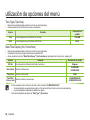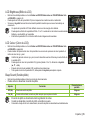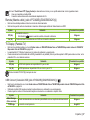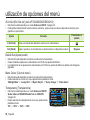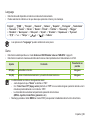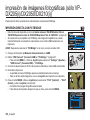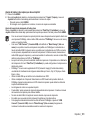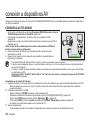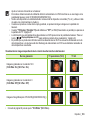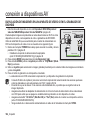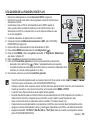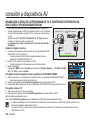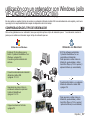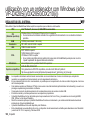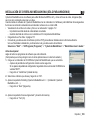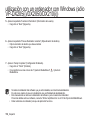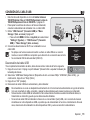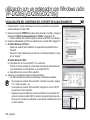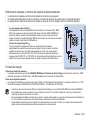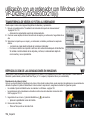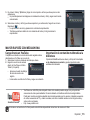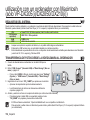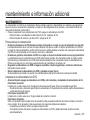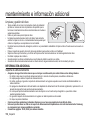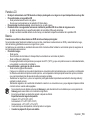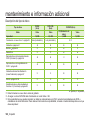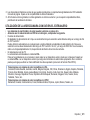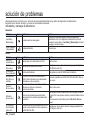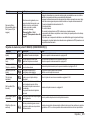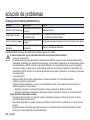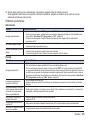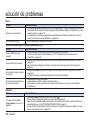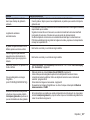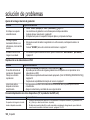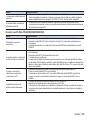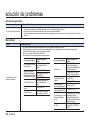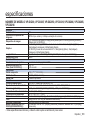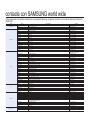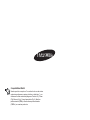imagine las posibilidades
Gracias por adquirir este producto Samsung.
Para recibir un servicio más completo,
registre su producto en
www.samsung.com/global/register
Videocámara con DVD
manual del usuario
VP-DX200( i )
VP-DX205( i )
VP-DX2050
VP-DX210( i )

ii_ Español
principales funciones de la videocámara con DVD
Videocámara con disco DVD de 8cm
Grabación de DVD-VIDEO con discos DVD-RW/-R/-R DL (doble capa) de 8 cm . Esta compatibilidad con una amplia
variedad de tipos de discos permite la facilidad de uso y simplicidad de estos soportes en DVD.
Grabación de vídeo con formato de DVD
El formato de grabación de DVD en MPEG2 (SD) ofrece una calidad de imagen y sonido digital comparable a la de
un MiniDV, pero en DVD. La reproducción de estos DVD no puede ser más sencilla (dependiendo del dispositivo de
reproducción utilizado). Tras fi nalizar el disco en la videocámara, el disco se puede reproducir en la mayoría de los
reproductores de DVD (SD) y ordenadores.
Pantalla LCD panorámica (16:9) de 2,7 pulg. (112.000 píxeles)
La pantalla panorámica (16:9) de 2,7 pulg. proporciona una claridad de
visualización excelente con una resolución mejorada. La pantalla LCD de
112.000 píxeles gira hasta 270 grados para adoptar múltiples ángulos de
visión, lo cual proporciona imágenes detalladas nítidas para supervisión
o reproducción, y el formato de pantalla panorámica facilita aún más la
grabación en modo 16:9 y la composición de las tomas.
Captura de imágenes mucho más lejos de lo que el ojo humano puede
ver ; Zoom óptico potente de 34x (sólo VP-DX200(i)/DX205(i)/DX2050)
/ de 26x (sólo VP-DX210(i)), intelli-zoom de 42x (sólo VP-DX200(i)/
DX205(i)/DX2050)/ intelli-zoom de 30x (sólo VP-DX210(i)) y zoom
digital de 2200x.
Las potentes lentes de zoom de Samsung le acercan el mundo sin
sacrifi car la calidad de la imagen. Además, la interpolación del zoom digital
signifi ca que el zoom digital extremo es más claro, con menos distorsión
que los tipos de zoom digital anteriores.
Reducción avanzada de ruido y Hiperestabilizador digital de la imagen
Con la incorporación de la tecnología de reducción de ruidos 3D de Samsung, esta videocámara puede eliminar
los ruidos del vídeo al mismo tiempo que conserva el borde y el patrón de la imagen original. Asimismo, su potente
tecnología de estabilización de imagen anti-temblores funciona incluso en movimientos pequeños de la mano para
realizar una grabación clara.

Español _iii
Finalización con una sola pulsación
Con esta videocámara, fi nalizar un disco se realiza con una sola pulsación. Pulse simplemente el botón FINALIZE
de la videocámara. Esto simplifi cará el proceso para permitir que el disco se pueda reproducir en otros dispositivos
digitales.
EA de detección de cara
La videocámara detecta la cara de un sujeto y ajusta automáticamente
el brillo y la calidad de la imagen a condiciones optimizadas. Graba las
caras de forma más viva.
Grabación fl exible en disco DVD o tarjeta de memoria (sólo VP-
DX205(i)/DX2050/DX210(i))
Puede grabar en un disco DVD o puede elegir hacerlo en una tarjeta
de memoria. El vídeo de DVD en el modo de grabación MPEG-2 es
ideal para reproducirse en la mayoría de reproductores de DVD y
ordenadores. El vídeo de una tarjeta de memoria resulta fácil y rápido
de compartir, gracias al formato de grabación H.264 que logra una
codifi cación efi ciente de vídeo de gran calidad con menos capacidad.
Gracias al códec H.264 de alto rendimiento, compartir el metraje es mucho más rápido y sencillo.
Grabación de lapso de tiempo (sólo VP-DX205(i)/DX2050/DX210(i))
La grabación de lapso de tiempo incorpora la captura selectiva de fotogramas a un intervalo fi jo, de forma que puede
ver los efectos de condensar una grabación a largo plazo en escenas de tiempo más cortas. Imagine el paso de las
nubes o una puesta de sol sobre el agua. Utilice esta función para diversos fi nes de grabación, para la realización de
vídeos educativos, artísticos o documentales.
Grabación de fotos en una tarjeta de memoria (sólo VP-DX205(i)/DX2050/DX210(i))
Capture imágenes fi jas directamente en la tarjeta de memoria. Esto permite la transferencia sencilla a un ordenador
para enviarlas por correo electrónico, para imprimirlas o para compartir con otros dispositivos compatibles.
STBY
0:00:59[30 Min]
0:00:09/0:19:00
100-0002
0:03:00/0:19:00
100-0002
0:07:00/0:19:00
100-0002
0:12:00/0:19:00
100-0002
0:17:00/0:19:00
100-0002

iv_ Español
principales funciones de la videocámara con DVD
Visualización en un ordenador de imágenes grabadas en una
tarjeta de memoria(sólo VP-DX205(i)/DX2050/DX210(i))
Puede ver las grabaciones en un ordenador conectando la
videocámara y el ordenador con el cable USB. En un ordenador
con Windows, puede aplicar a sus grabaciones funciones
sencillas y emocionantes de la aplicación de reproducción,
CyberLink MediaShow4.
Voice Plus
Puede narrar sobre el vídeo pregrabado conectando la videocámara a un TV. La ingeniosa combinación de voz y
vídeo harán que su grabación adquiera un grado mayor de profesionalidad.
Eliminación correcta de las baterías de este producto
(Aplicable en la Unión Europea y en otros países europeos con sistemas de recogida selectiva de baterías.)
La presencia de esta marca en las baterías, el manual o el paquete del producto indica que cuando haya
fi nalizado la vida útil de las baterías no deberán eliminarse junto con otros residuos domésticos. Los símbolos
químicos Hg, Cd o Pb, si aparecen, indican que la batería contiene mercurio, cadmio o plomo en niveles
superiores a los valores de referencia admitidos por la Directiva 2006/66 de la Unión Europea. Si las baterías
no se desechan convenientemente, estas sustancias podrían provocar lesiones personales o dañar el
medioambiente.
Para proteger los recursos naturales y promover el reciclaje, separe las baterías de los demás residuos y
recíclelas mediante el sistema de recogida gratuito de su localidad.
Eliminación correcta de este producto
(material eléctrico y electrónico de descarte)
(Aplicable en la Unión Europea y en países europeos con sistenmas de recogida selectiva de residuos)
La presencia de esta marca en el producto o en el material informativo que lo acompaña, indica
que al fi nalizar su vida útil no deberá eliminarse junto con otros residuos domésticos. Para evitar los
posibles daños al medio ambiente o a la salud humana que representa la eliminación incontrolada de
residuos, separe este producto de otros tipos de residuos y recíclelo correctamente para promover la
reutilización sostenible de recursos materiales.
Los usuarios particulares pueden contactar con el establecimiento donde adquirieron el producto, o
con las autoridades locales pertinentes, para informarse sobre cómo y dónde pueden llevarlo para
que sea sometido a un reciclaje ecológico y seguro.
Los usuarios comerciales pueden contactar con su proveedor y consultar las condiciones del contrato
de compra. Este producto no debe eliminarse mezclado con otros residuos comerciales.

Español _v
advertencias de seguridad
Significado de los iconos y signos de este manual:
ADVERTENCIA
Significa que existe riesgo de muerte o daños personales serios.
PRECAUCIÓN
Significa que existe riesgo potencial de lesiones personales o daños materiales.
PRECAUCIÓN
Para reducir el riesgo de incendio, explosión, descarga eléctrica o daños personales al
utilizar la videocámara, siga estas precauciones básicas de seguridad:
Significa sugerencias o páginas de referencia que pueden resultar de utilidad al utilizar la
videocámara.
Estos signos de advertencia se incluyen aquí para evitar daños personales en usted y en otras personas.
Sígalos explícitamente. Después de leer esta sección, guárdelo en un lugar seguro para referencia futura.
precauciones
Advertencia!
• Esta videocámara debe conectarse siempre a una toma de CA con conexión de toma de tierra.
•
No debe exponer las baterías a calor excesivo, a la luz directa del sol ni al fuego, etc.
Precaución
Si la batería no se sustituye correctamente, se corre el riesgo de una explosión.
Cambie la pila sólo por una igual o de especificaciones equivalentes.
Para desconectar el aparato de la toma de alimentación, saque el enchufe de la toma de corriente; el enchufe de
la toma de corriente debe estar operativo.
CLASS 1 LASER PRODUCT
KLASSE 1 LASER PRODUKT
LUOKAN 1 LASER LAITE
KLASS 1 LASER APPARAT
PRODUCTO LÁSER CLASE 1

vi_ Español
información importante sobre su uso
ANTES DE UTILIZAR ESTA VIDEOCÁMARA
• Esta videocámara graba vídeo en formato MPEG2 en el modo Grabar en DISCO, en formato H.264 en el
modo Grabar vídeo en TARJETA (sólo VP-DX205(i)/DX2050/DX210(i)) y con una resolución estándar (SD-
VIDEO).
• Recuerde que esta videocámara con DVD no es compatible con otro formato de vídeo digital.
• Antes de grabar vídeo importante, realice una prueba de grabación.
Reproduzca la prueba de grabación para asegurarse de haber grabado correctamente el vídeo y el audio.
• No podrá recibir compensación alguna por el contenido grabado por las siguientes causas:
- Samsung no puede compensar por ningún daño causado cuando la grabación no pueda reproducirse por un
defecto en la videocámara con DVD o en la tarjeta de memoria. Samsung no puede hacerse responsable del
vídeo y audio grabados.
- El contenido grabado podría perderse debido a un error de manejo de esta videocámara con DVD o de la
tarjeta de memoria, etc. Samsung no será responsable de compensar por daños debidos a la pérdida de
contenido grabado.
• Realice una copia de seguridad de datos importantes grabados
Proteja los datos importantes grabados copiando los archivos a un ordenador. También recomendamos copiar
desde el ordenador a otro soporte de grabación para guardarlos. Consulte el manual de instalación del software y
de la conexión USB.
• Copyright: Observe que esta videocámara con DVD está destinada únicamente a un uso personal.
Los datos grabados en la tarjeta de esta videocámara con DVD utilizando otros soportes o dispositivos digitales o
analógicos están protegidos por la ley de copyright y no pueden utilizarse sin el permiso del propietario del copyright,
excepto para disfrute personal. Incluso aunque grabe un evento, como un espectáculo, una actuación o una
exposición para disfrute personal, se recomienda encarecidamente obtener de antemano un permiso para tal fin.
INFORMACIÓN SOBRE ESTE MANUAL DEL USUARIO
Gracias por adquirir esta videocámara Samsung. Lea este manual del usuario detenidamente antes de utilizar la
videocámara y téngalo a mano para referencia futura. Si la videocámara deja de funcionar correctamente, consulte la
sección Solución de problemas.
¬
página 122
• Este manual de usuario aborda los modelos VP-DX200(i)/DX205(i)/DX2050/DX210(i). Observe que los
modelos con el sufijo “i” tienen la función de “Entrada analógica”. VP-DX205(i)/DX2050/DX210(i) tiene dos soportes
de almacenamiento, disco y tarjeta. Aunque el aspecto externo de los modelos VP-DX200(i)/DX205(i)/DX2050/
DX210(i) son diferentes, funcionan de la misma forma.

Español _vii
• En este manual del usuario se utilizan las ilustraciones del modelo VP-DX205( i ).
• Es posible que las pantallas del manual del usuario no sean exactamente las mismas que las que aparecen en la pantalla LCD.
• Los diseños y especificaciones de los soportes de almacenamiento y otros accesorios están sujetos a cambio sin aviso previo.
• En este manual se utilizan los siguientes términos:
- ‘Escena’ se refiere a una unidad de vídeo desde el momento que se pulsa el botón Iniciar/parar grabación para iniciar la
grabación hasta que se pulsa de nuevo para detenerla.
- Los términos ‘foto’ e ‘imagen fija’ se utilizan indistintamente con el mismo significado.
• Este manual del usuario aborda la gama completa de las videocámaras VP-DX000 incluidas las versiones que no tienen
entrada AV (Analógicas) y AV (Analógicas) de los mismos modelos. Los modelos sin el sufijo ‘i’ no tienen la función de entrada
AV (Analógica). Los modelos que tienen el sufijo ‘i’ cuentan con al función de entrada AV (Analógica).
( , )
MARCAS AL LADO DE LOS ENCABEZAMIENTOS
• Algunas funciones de esta videocámara con DVD no están disponibles con la tarjeta de memoria o con el disco.
Consulte las marcas situadas a la derecha de cada función para identificar si la tarjeta de memoria o el disco son
compatibles con la función. Consulte estas marcas e identifique las funciones y operaciones que coincidan con la
tarjeta de memoria o el disco que utilice.
NOTAS RELACIONADAS CON MARCAS COMERCIALES
• Todos los nombres de marcas y marcas comerciales registradas mencionados en este manual o el resto de documentación
facilitada con el producto Samsung son marcas comerciales o marcas registradas de sus respectivos propietarios.
• SD y el logotipo SDHC son marcas comerciales.
• Microsoft
®
, Windows
®
, Windows Vista
®
y DirectX
®
son marcas comerciales registradas o marcas comerciales de
Microsoft Corporation en Estados Unidos y/o en otros países.
• Intel
®
, Core™, y Pentium
®
son marcas comerciales registradas o marcas comerciales de Intel Corporation en
Estados Unidos y otros países.
• Macintosh, Mac OS son marcas comerciales registradas o marcas comerciales de Apple Inc. en Estados Unidos y/u otros
países.
• El resto de nombres de productos aquí mencionados puede ser marca comercial o marca registrada de sus respectivas
empresas.
Además, las indicaciones “TM” y “R” no aparecen en todos los casos en este manual.
• Fabricado con licencia de Dolby Laboratories.
• “Dolby” y el símbolo de D doble son marcas comerciales de Dolby Laboratories.
Partes de este software son copyright
©
2006. The Free Type Project. Sitio Web: http://www.freetype.org.
Reservados todos los derechos.

viii_ Español
información importante sobre su uso
ADVERTENCIA
No sobrecargue las tomas
o los cables alargadores ya
que se podría generar un
calentamiento anormal o
provocar un incendio.
La utilización de la videocámara
por encima de 60°C(140°F) de
temperatura puede provocar un
incendio. Mantener la batería a
altas temperaturas puede causar
una explosión.
W
4
4
W
No deje que penetre agua, metales
o productos inflamables en la
videocámara ni en el adaptador de
alimentación de CA.Si se produce,
existe peligro de incendio.
W
4
4
W
Evite la arena o el polvo La
entrada de arena fina o polvo en
la videocámara o en el adaptador
de alimentación de CA podría
causar averías o
fallos.
Las precauciones de seguridad que se ilustran a continuación son para evitar daños personales o materiales. Preste
atención detenidamente a todas las instrucciones.
Desenchúfelo de la fuente de
alimentación.
No toque el producto.Acción prohibida.ADVERTENCIA
Significa que existe riesgo
de muerte o lesiones
personales serias.
Esta precaución debe
respetarse.
No desmonte el producto.PRECAUCIÓN
Significa que existe riesgo
potencial de lesiones
personales o daños
materiales
No doble el cable de alimentación
ni dañe el adaptador de
alimentación de CA presionándolo
con objetos pesados. Existe
riesgo de incendio o de descarga
eléctrica.
No desconecte el adaptador
de CA tirando del cable de
alimentación, ya que podría
dañarlo.
¡No utilice aceite! La entrada de
aceite en la videocámara o en
el adaptador de alimentación
de CA podría causar descargas
eléctricas, fallos o defectos.
L
IO
No dirija la pantalla LCD
directamente hacia el sol. Si
lo hace puede sufrir lesiones
oculares, así como provocar
averías en los componentes
internos del producto.
W
4
4
W

Español _ix
No enchufe ni desenchufe el cable de
alimentación con las manos mojadas. Existe
riesgo de descarga eléctrica.
No intente desmontar, reparar o reformar la
videocámara o el adaptador de CA para evitar
riesgos de incendio o de descarga eléctrica.
Mantenga el cable de alimentación
desenchufado cuando no se encuentre en
uso o durante tormentas eléctricas para
evitar peligros de incendio.
Al limpiar el adaptador de CA, desenchufe el
cable de alimentación para evitar riesgo de
avería o de descarga eléctrica.
Si la videocámara emite un sonido anormal,
huele mal o genera humo, desenchufe
inmediatamente el cable de alimentación y
solicite asistencia técnica al centro de servicio
técnico de Samsung. Existe riesgo de incendio
o de lesiones personales.
W
4
4
W
No deseche la batería tirándola al fuego ya
que podría explotar.
No utilice el adaptador de CA si se ha
dañado, si se ha partido, si tiene cable o
hilos sueltos. De lo contrario, podría provocar
un incendio o una descarga eléctrica.
No conecte el adaptador de CA a menos que
el enchufe pueda insertarse totalmente sin
dejar expuesto ninguno de sus conectores.
Mantenga la batería de litio usada o la tarjeta
de memoria fuera del alcance de los niños.
Si los niños ingieren la batería de litio o la
tarjeta de memoria, póngase en contacto
inmediatamente con un médico.
Nunca utilice líquidos limpiadores ni productos
químicos similares. No pulverice limpiadores
directamente sobre la videocámara.
diu
lf
gn
inae
l
c
Mantenga la videocámara alejada del agua
cuando la utilice en la playa, en la piscina o
cuando llueva. Existe riesgo de avería o de
descarga eléctrica.
W
4
4
W
Si la videocámara funciona defectuosamente,
retire inmediatamente el adaptador de CA o
la batería de la videocámara para evitar un
incendio o lesiones.
W
4
4
W

x_ Español
información importante sobre su uso
PRECAUCIÓN
No deje caer ni someta la videocámara,
batería, adaptador de CA AC u otros
accesorios a vibraciones o impactos fuertes.
Esto podría provocar una avería o lesiones.
W
4
4
W
No utilice la videocámara con trípode (no
suministrado) en lugares expuestos a
fuertes vibraciones o impactos.
No utilice la videocámara cerca de la luz
directa del sol o de equipos de calefacción.
Esto acortará especialmente el alcance de
funcionamiento del mando a distancia que
utiliza los rayos infrarrojos.
No deje la videocámara cerca de la arena
o el agua cuando grabe en la playa o en la
piscina, o al grabar en un día lluvioso. Si
lo hace, podría provocar una avería o una
descarga eléctrica.
No deje la videocámara durante un tiempo
prolongado dentro de un vehículo cerrado
en el que la temperatura sea muy alta:
No exponga la videocámara a hollín o vapor:
el hollín y el vapor podrían dañar la carcasa
de la videocámara o causar una avería.
No utilice la videocámara cerca de gas
de escape generado por motores de
gasolina o diésel, o gas corrosivo como
sulfuro de hidrógeno. Esto podría corroer
los terminales externos o internos,
inhabilitando su funcionamiento normal.
No someta la videocámara a insecticidas.
La entrada de insecticida en la videocámara
podría impedir el funcionamiento normal del
producto. Apague la videocámara y cúbrala
con una lámina de vinilo o algún material
parecido antes de utilizar el insecticida.
E
D
I
C
I
T
C
E
SN
I
No presione la superfi cie de la pantalla LCD
con fuerza, ni la golpee o la perfore con un
objeto punzante. Si presiona la superfi cie
de la pantalla LCD, es posible que se
produzcan irregularidades en la pantalla.

Español _xi
Utilice únicamente accesorios aprobados por
Samsung. La utilización de productos de otros
fabricantes puede causar sobrecalentamiento,
incendio, explosión, descarga eléctrica
o lesiones personales causadas por un
funcionamiento anormal.
No utilice la videocámara cerca de ondas de
radio potentes o fuerte magnetismo como
altavoces o motores de gran tamaño. El ruido
podría incorporarse al vídeo o al audio grabado.
W
4
4
W
Coloque la videocámara en una superficie
estable y en un lugar con orificios de
ventilación.
W
4
4
W
Guarde los datos importantes aparte.
Samsung no se hace responsable de la
pérdida de datos.
No utilice la videocámara de forma prolongada
para vigilancia o fines comerciales.
W
4
4
W
No limpie con benceno o disolvente la
carcasa de la videocámara. El revestimiento
del exterior podría desprenderse o podría
deteriorarse la superficie de la carcasa.
W
4
4
W
No exponga la videocámara a cambios
bruscos de temperatura o humedad. Existe
riesgo de defectos o descargas eléctricas
al utilizarla en exteriores durante tormentas
eléctricas.
W
4
4
W
No coloque la videocámara con la pantalla
LCD abierta hacia abajo.
No utilice la videocámara cerca del televisor o
la radio: esto podría causar ruido en la pantalla
del televisor o en las emisiones de radio.
W
4
4
W
No deje abierta la pantalla LCD cuando no
utilice la videocámara.
No sujete la videocámara por la pantalla
LCD al levantarla. Podría desprenderse el
visor o la pantalla LCD y caer al suelo.

02_ Español
índice
INTRODUCCIÓN A LA VIDEOCÁMARA CON DVD
14
Componentes de la videocámara con DVD 14
Identificación de componentes 15
PREPARACIÓN 18
Mando a distancia (sólo VP-DX205(i)/DX2050/DX210(i)) 18
Instalación de la pila de botón (sólo VP-DX205(i)/DX2050/
DX210(i)) 19
Sujeción de la videocámara con dvd 19
Carga de la batería 20
Funcionamiento básico de la videocámara con dvd 26
Indicadores de pantalla 27
Manejo de componentes antes de grabar 32
Ajuste inicial: Time zone, Date and Time & osd language 36
MODO DE DISCO: GRABACIÓN /
REPRODUCCIÓN 38
Selección del soporte de almacenamiento
(sólo VP-DX205(i)/DX2050/DX210(i)) 38
Inserción y extracción de un disco 38
Tiempo grabable 40
Grabación de vídeos en un disco 41
Grabación sencilla para principiantes (modo EASY Q) 43
Uso del zoom 44
Reproducción de vídeos en un DISCO 45
MODO DE DISCO: EDICIÓN DE VÍDEO 48
Eliminación de imágenes 48
División de un archivo 49
Lista de reproducción 51
MODO DE DISCO: ADMIN. DISCOS 55
Finalización de disco 55
Reproducción directa de discos finalizados 56
Anulación de finalización de DISCO 57
Formateo del DISCO 58
Información del DISCO 58
MODO DE TARJETA:GRABACIÓN/
REPRODUCCIÓN
(SÓLO VP-DX205(i)/DX2050/DX210(i)) 59
Cambio del modo de funcionamiento 59
Inserción y expulsión de una Tarjeta de memoria 60
Selección de una tarjeta de memoria apropiada 61
Tiempo y número de imágenes grabables 63
Grabación de vídeos en una tarjeta de memoria 64
Captura de imágenes fotográficas 65
Reproducción de vídeos en una tarjeta de memoria 66
Visualización de imágenes fotográficas 67

Español _03
MODO DE TARJETA: GESTIÓN DE ARCHIVOS
(SÓLO VP-DX205(i)/DX2050/DX210(i)) 68
Protección contra borrado accidental 68
Borrado de imágenes 69
UTILIZACIÓN DE OPCIONES DEL MENÚ 70
Manejo de los menús 70
Opciones de menú 72
Opciones de menú para grabación 74
Opciones del menú de reproducción 90
Ajuste de las opciones del menú 90
IMPRESIÓN DE IMÁGENES FOTOGRÁFICAS
(SÓLO VP-DX205(i)/DX2050/DX210(i)) 100
Mpresión directa con pictbridge 100
CONEXIÓN A DISPOSITIVOS AV 102
Conexión a un televisor 102
Duplicación de imágenes en un aparato de
vídeo o en el grabador de dvd/hdd 104
Utilización de la función voice plus 105
Grabación (copia) de un programa de tv o contenido
externo en un disco (sólo VP-DX200i/DX205i/DX210i) 106
UTILIZACIÓN CON UN ORDENADOR CON
WINDOWS (SÓLO VP-DX205(i)/DX2050/
DX210(i)) 107
Comprobación del tipo de ordenador 107
Requisitos del sistema 108
Instalación de CyberLink MediaShow4
(sólo para Windows) 109
Conexión del cable USB 111
Visualización del contenido del soporte de almacenamiento 112
Transferencia de vídeos (o fotos) al ordenador
114
Reproducción de las grabaciones en windows
114
UTILIZACIÓN CON UN ORDENADOR CON
MACINTOSH (SÓLO VP-DX205(i)/DX2050/
DX210(i)) 116
Requisitos del sistema 116
Transferencia de fotos desde la
videocámara al ordenador 116
MANTENIMIENTO E INFORMACIÓN
ADICIONAL 117
Mantenimiento 117
Información adicional 118
Utilización de la videocámara con DVD en el extranjero 121
SOLUCIÓN DE PROBLEMAS 122
ESPECIFICACIONES 131

04_ Español
La guía de inicio rápido presenta el funcionamiento y funciones básicos de la videocámara.
Consulte las páginas de referencia para obtener información adicional.
guía de inicio rápido
PASO 1: Selección de un disco DVD apropiado
GRABACIÓN DE VÍDEOS EN UN DISCO DVD
PUEDE GRABAR VÍDEOS EN UN DISCO DVD.
En un disco, los vídeos se graban en formato MPEG2 que es un formato apropiado para verlo en la mayoría
de reproductores de DVD u ordenadores. ¡Ahora, disfrute de su videocámara!
La videocámara sólo utiliza los siguientes tres tipos de minidiscos DVD de 8 cm; DVD-R, DVD-R DL, y DVD-
RW. Descubra las diferencias entre ellos y seleccione el disco que mejor se adapte a sus necesidades.
DIFERENCIAS ENTRE LOS DISCOS DVD
y
DVD-R: el mejor para fines de compatibilidad, pero NO PERMITE editar o borrar grabaciones.
y
DVD-R DL: el mejor para tiempo de grabación, pero NO PERMITE editar o borrar grabaciones.
y
DVD-RW: el mejor para fines de reutilización y PERMITE editar o borrar grabaciones.
Los discos DVD-R y DVD-R DL pueden grabarse sólo en modo de VÍDEO.
Formato de grabación de discos DVD-RW
Los discos DVD-RW incorporan dos formatos de grabación: Vídeo (modo Vídeo) y VR (modo VR).
Al insertar por primera vez un disco DVD-RW nuevo, la videocámara mostrará automáticamente la
pantalla de inicialización en la que es posible seleccionar el formato de grabación del disco.
-
Modo Vídeo:
una vez finalizado, puede reproducir el disco grabado en este modo en la
mayoría
de reproductores/grabadores/unidades de DVD que ofrecen la mejor
compatibilidad. No obstante, no es posible editar las grabaciones.
-
Modo VR
:
puede fácilmente editar y borrar grabaciones en la videocámara, pero la
reproducción sólo es posible en un grabador de DVD compatible con DVD-RW en
modo VR.

Español _05
SELECCIONE EL DISCO QUE MEJOR SE ADAPTE A SUS NECESIDADES.
y
Seleccione el formato de grabación y formatee el disco en la videocámara.
y
Las fotos no se pueden grabar en un disco DVD.
¿Desea borrar o editar vídeos en la videocámara con DVD?
¿Desea reutilizar el disco tras formatear?
DVD-RW
DVD-R DL
DVD-RW
DVD-R
NO
Al grabar durante un tiempo prolongado.
VR
VIDEO
NO
SÍ
SÍ

06_ Español
guía de inicio rápido
ANTES DE GRABAR
PARA GRABAR VÍDEOS
1. Pulse el botón MODE para seleccionar el modo Grabar ( ).
2. Enfoque al sujeto con la videocámara.
- Compruebe que el interruptor Abrir/cerrar objetivo esté abierto (
).
3. Pulse el botón Iniciar/parar grabación para grabar.
- Durante la grabación, en la pantalla LCD aparece el tiempo de grabación transcurrido y [
z
].
4. Pulse de nuevo el botón Iniciar/parar grabación para detener la grabación.
z
0:00:00[30 Min]
Inserte un disco
¬
página 38 Encienda la videocámara
¬
página 26
Defi na el modo de
almacenamiento en DISC
(sólo VP-DX205(i)/DX2050/
DX210(i))
¬
página 26
PASO 2: Grabación de vídeos en un disco ()
$)3# #!2$
/0%.

Español _07
PRIMERO, FINALICE EL DISCO.
Para reproducir en otros dispositivos externos el disco grabado en la videocámara, debe fi nalizar antes el disco.
¬
página 55
1. Puede simplemente fi nalizar el disco pulsando el botón FINALIZE de la videocámara.
PASO 4: Visualización en otros dispositivos externos ()
PASO 3: Reproducción de vídeos de un disco ()
&).!,):%
1. Pulse el botón MODE para seleccionar el modo Reproducir ( ).
2. Defi na el modo de reproducción que desee.
• Pulse el botón MENU.
Mueva el Joystick hacia arriba o hacia abajo para
seleccionar “Play Mode” (Modo Repr.)
t
“Video” (Vídeo) o “Playlist” (Lista
repr.) y pulse el Joystick.
• Aparece la vista del índice de imágenes en miniatura del modo de
reproducción seleccionado.
3. Utilice el Joystick para seleccionar la secuencia de vídeo que desee y pulse el
Joystick.
- Puede ajustar el volumen del audio con la palanca del zoom (W/T).
6/12006
Play Move Playlist
Finalise

08_ Español
FUNCIONES DE UN DISCO FINALIZADO POR TIPO DE DISCO
VISUALIZACIÓN EN UN
REPRODUCTOR DE DVD
1.
Encienda el reproductor de DVD.
2.
Inserte el disco fi nalizado en la
bandeja del reproductor de DVD.
3. Seleccione la escena que
desee reproducir.
VISUALIZACIÓN EN UN
ORDENADOR CON UNA
UNIDAD DE DVD
1. Encienda el ordenador.
2. Inserte el disco fi nalizado en la
unidad de DVD del ordenador.
3. Ejecute la aplicación de
reproducción de DVD.
•
Es posible que la aplicación
de reproducción de DVD no
se ejecute automáticamente.
En este caso, ejecute la
aplicación navegando por el
menú de inicio.
VISUALIZACIÓN EN UN TV
1. Conecte la videocámara a un
TV.
¬
página 102
2. Encienda la videocámara y el
TV.
3.
Inicie la reproducción de los
vídeos.
-R
-R
(DL)
-RW
VIDEO
-RW
VR
Igual que los DVD comerciales,
este disco se puede reproducir
en la mayoría de dispositivos
DVD tras fi nalizarlo.
El disco se puede reproducir
en un dispositivo compatible
con un DVD-RW en modo VR.
No es posible añadir grabaciones
aunque se haya dejado espacio
libre.
Es posible añadir vídeos tras
anular la fi nalización.
guía de inicio rápido

Español _09
GRABACIÓN DE VÍDEOS O FOTOS EN UNA TARJETA DE
MEMORIA (SÓLO VP-DX205(i)/DX2050/DX210(i))
PUEDE GRABAR VÍDEOS O FOTOS EN UNA TARJETA DE MEMORIA.
Los vídeos en una tarjeta de memoria se graban en formato H.264 que resulta de utilidad para enviar por correo
electrónico o compartir con sus amigos o familia. También puede capturar fotos en una tarjeta de memoria.
Puede grabar o reproducir en el soporte de almacenamiento seleccionado. Cuando grabe o reproduzca
imágenes en otro soporte de almacenamiento, seleccione de nuevo el soporte.
Videos Fotos
Disco
Tarjeta de memoria
SOPORTES PARA LA VIDEOCÁMARA
Puede seleccionar el modo de almacenamiento que desee para grabar vídeos o fotos de forma separada. Para grabar vídeos,
puede seleccionar un disco o una tarjeta de memoria. Para capturar fotos, seleccione la tarjeta de memoria. ¡Ahora, disfrute de su
videocámara!
PASO 1: Selección de una tarjeta de memoria apropiada
Con esta videocámara puede utilizar las tarjetas de memoria SDHC (SD de alta capacidad) o las
tarjetas de memoria SD que existen en el mercado. Utilice las tarjetas de memoria apropiadas.
Asegúrese de inicializar todas las tarjetas de memoria antes de utilizarlas en
esta videocámara.
SDHC
SD

10_ Español10_ Español
guía de inicio rápido
ANTES DE GRABAR
PARA GRABAR VÍDEOS
1. Pulse el botón MODE para seleccionar el modo Grabar vídeo (
).
2. Enfoque al sujeto con la videocámara.
- Compruebe que el interruptor Abrir/cerrar objetivo esté abierto (
).
3. Pulse el botón Iniciar/parar grabación para grabar.
- Durante la grabación, en la pantalla LCD aparece el tiempo de grabación transcurrido y [
z
].
4. Pulse de nuevo el botón Iniciar/parar grabación para detener la grabación.
z
0:00:00[30 Min]
PASO 2: Grabación de vídeos en una tarjeta de memoria ()
Defi na el modo de
almacenamiento en
CARD
¬
página 26
Encienda la videocámara
¬
página 26
Inserte una tarjeta de
memoria
¬
página 60

Español _11 Español _11
PARA CAPTURAR FOTOS
1. Pulse el botón MODE para seleccionar el modo Grabar foto (
).
2. Enfoque al sujeto con la videocámara.
• Compruebe que el interruptor Abrir/cerrar objetivo esté abierto (
).
3. Pulse el botón PHOTO para capturar fotos.
Puede capturar fotos sólo en una tarjeta de memoria. Los discos DVD no
admiten la captura de fotos.
1. Pulse el botón MODE para seleccionar el modo Reproducir ( ).
2. Defi na el modo de reproducción que desee.
• Pulse el botón MENU. Mueva el Joystick para seleccionar “Play Mode”
(Modo Repr.)
t
“Video” (Vídeo) o “Photo” (Foto) y pulse el Joystick.
• Aparece la vista del índice de imágenes en miniatura del modo de
reproducción seleccionado.
3. Utilice el Joystick para seleccionar el video o foto que desee y pulse el Joystick.
• Al reproducir vídeos, puede ajustar el volumen del audio con la palanca del
zoom (W/T).
Puede capturar fotos sólo en una tarjeta de memoria. Los discos DVD no
admiten la captura de fotos.
PASO 3: Reproducción de vídeos o fotos en una tarjeta de memoria
()
Video
Play Mode
Video
Photo
Exit
6/12100-0006
Play Move Photo

12_ Español12_ Español
VISUALIZACIÓN DE VÍDEOS O FOTOS EN UN TV
En el TV conectado puede ver vídeos o fotos
grabados en la videocámara.
1. Conecte la videocámara a un TV.
¬
página 102
2. Encienda la videocámara y el TV.
3. Inicie la reproducción de los vídeos o fotos.
VISUALIZACIÓN DE VÍDEOS O FOTOS EN UN ORDENADOR
• Esta función está disponible sólo en el modo
Reproducir vídeo/foto de TARJETA.
1. Conecte la videocámara a un ordenador con un
cable USB.
2. Transfi era vídeos o fotos a un ordenador.
• Seleccione la carpeta/archivo que va a copiar y,
a continuación, arrástrela/o y suéltela/o en la
carpeta de destino.
3. Reproduzca los vídeos o fotos en el ordenador.
• En un ordenador con Windows, puede
utilizar la aplicación CyberLink MediaShow4
para reproducir las
grabaciones. Para
utilizar CyberLink
MediaShow4,
consulte la página
siguiente.
PASO 4: Visualización en otros dispositivos externos ()
guía de inicio rápido
TV
Flujo de señales
Cable AV
Videocámara con DVD
Videocámara con DVD
Ordenador

Español _13 Español _13
¡SENCILLO Y DIVERTIDO!
DISFRUTE DE LAS DIVERSAS FUNCIONES DE CYBERLINK MEDIASHOW4 PARA WINDOWS (
)
1. Instale en un ordenador con Windows el CD de software que se facilita
(CyberLink MediaShow4).
• Cargue el CD de software en un ordenador y aparecerá la pantalla
de confi guración.
• Continúe siguiendo los mensajes en pantalla hasta que aparezca
“Setup Complete” (Confi guración fi nalizada).
2. Conecte la videocámara a un ordenador con un cable USB.
• Transfi era vídeos o fotos a un ordenador. Seleccione la carpeta/
archivo que va a copiar y, a continuación, arrástrela/o y suéltela/o en
la carpeta de destino.
3. Ejecute CyberLink MediaShow4 haciendo doble clic en el icono (
) del
escritorio.
• Entre en el modo de vídeo o foto.
• En pantalla aparecen los vídeos o fotos de las unidades de disco
duro del ordenador.
4. Seleccione la carpeta o el archivo que desee en el menú “Library”
(Biblioteca).
• En la pantalla de la derecha aparecen los vídeos o fotos en miniatura.
5. Haga doble clic en la grabación que desee reproducir.
• La reproducción se inicia y aparecen los controles de reproducción.
6. Para cargar las grabaciones en YouTube, haga clic en el icono de
YouTube en la fi cha “Share” (Compartir).
• Aparece el cuadro de diálogo de inicio de sesión o de registro.
• Inicie sesión en el sitio de YouTube y cargue sus grabaciones.
• CyberLink MediaShow4 no es compatible con Macintosh. En un
ordenador Macintosh, puede transferir los datos conectando el
cable USB. Para reproducir o editar vídeos en Macintosh, puede
instalar y utilizar QuickTime Player (v7.5.5 o superior) / aplicación
iMovie (no suministrada).
• El acceso a contenidos de YouTube puede verse limitado
dependiendo del entorno de acceso a la Web.

14_ Español
COMPONENTES DE LA VIDEOCÁMARA CON DVD
La nueva videocámara con DVD incluye los siguientes accesorios. Si falta alguno de ellos en la caja, llame al centro
de atención al cliente de Samsung.
*
El aspecto exacto de cada elemento puede variar entre modelos.
y
El contenido puede variar dependiendo de la región de ventas.
y
Los componentes y accesorios se encuentran disponibles en el Servicio técnico de Samsung. Para adquirirlos, póngase en contacto con el
distribuidor de Samsung más cercano.
y
No se incluye ninguna tarjeta de memoria. Consulte la página 61 para ver las tarjetas de memoria compatibles con la videocámara.
y
La videocámara incluye un CD con el manual de usuario y una guía de consulta rápida (impresa). Para obtener instrucciones detalladas,
consulte el manual del usuario (PDF) que se facilita en el CD.
Batería
(IA-BP80WA)
Adaptador de
alimentación de CA
(tipo AA-E9)
Cable de AV
Cable USB
(sólo VP-DX205(i)/
DX2050/DX210(i))
Manual del usuario (CD) Guía de inicio rápido
Pila de botón para el
mando a distancia (sólo VP-
DX205(i)/DX2050/DX210(i))
Mando a distancia
(sólo VP-DX205(i)/
DX2050/DX210(i))
CD de software
(
sólo VP-DX205(i)/
DX2050/DX210(i))
Disco DVD de 8 cm
(Opcional)
Funda de transporte
(Opcional)
introducción a la videocámara con DVD

Español _15
Interruptor de apertura/cierre del objetivo
Objetivo
Mando a distancia
(
sólo
VP-DX205(i)/DX2050/DX210(i))
Foco (sólo VP-DX205(i)/DX2050/DX210(i))
Micrófono interno
Enganche de correa de empuñadura
Correa de empuñadura
Cubierta del disco
IDENTIFICACIÓN DE COMPONENTES
Vista frontal y derecha
En este manual del usuario se utilizan las ilustraciones del modelo VP-DX205( i ).
CLOSE
OPEN

16_ Español
Altavoz incorporado
/ botón (Display/Ampliador de LCD)
Botón FINALIZE
Conector de AV
interruptor BATT (liberar batería)
Interruptor de modo de almacenamiento
(DISC/CARD) (sólo VP-DX205(i)/DX2050/DX210(i))
Batería
Pantalla LCD
Botón Iniciar/Parar grabación
Joystick (▲/▼/◄/►/OK, W/T)
Botón MENU
Orificio para el trípode
Ranura de la tarjeta de memoria
(sólo VP-DX205(i)/DX2050/DX210(i))
introducción a la videocámara con DVD
En este manual del usuario se utilizan las ilustraciones del modelo VP-DX205( i ).
IDENTIFICACIÓN DE COMPONENTES
Vista lateral izquierda e inferior

Español _17
Palanca de zoom (W/T) /Control de volumen
Botón PHOTO (sólo VP-DX205(i)/DX2050/DX210(i))
Botón de enfoque (sólo VP-DX210(i))
Visor (sólo VP-DX210(i))
Indicador de modo (Grabar vídeo ( )/Grabar foto( ) (sólo
VP-DX205(i)/DX2050/DX210(i))/Modo Reproducir ( ))
Botón MODE
Botón Iniciar/Parar grabación
Botón EASY Q
Indicador ACCESS/CHG
Interruptor OPEN de la tapa del disco
Tapa de conectores
Terminal USB (sólo (VP-DX205(i)/DX2050/DX210(i))
Conector de DC IN
Interruptor POWER
En este manual del usuario se utilizan las ilustraciones del modelo VP-DX205( i ).
IDENTIFICACIÓN DE COMPONENTES
Vista posterior y superior

18_ Español
MANDO A DISTANCIA (sólo VP-DX205(i)/DX2050/DX210(i))
START/STOP Botón (Iniciar/Parar grabación)
Botón DISPLAY (
)
Botón Saltar ( / )
Botón Parar ( )
Botón Reproducir/Pausa ( )
Botón MENU
Botones de control (
/ / / /
)
Botón PHOTO
Botón de zoom (W/T)
Botón Buscar ( / )
Botón Repr. lenta ( )
Los botones del mando a distancia funcionan igual
que los de la videocámara con DVD.
En esta sección se facilita información sobre el uso de esta videocámara con DVD, así como el modo de utilizar los
accesorios que se facilitan, la forma de cargar la batería, la manera de configurar el modo de funcionamiento y la
configuración inicial.
preparación

Español _19
INSTALACIÓN DE LA PILA DE BOTÓN (sólo VP-DX205(i)/DX2050/DX210(i))
Instalación de la pila de botón en el mando a distancia
1. Gire el compartimento de la pila hacia la izquierda como se indica con
la marca (
~
) utilizando la uña o una moneda para abrirlo. Se abrirá el
compartimento de la pila.
2. Inserte la pila en su soporte con el terminal positivo (+) hacia abajo y
presiónelo fi rmemente hasta que oiga un sonido de cierre.
3. Coloque el soporte de la pila en el mando a distancia de forma que
coincida la marca (
{
) con la marca (
~
) del mando a distancia y gire el
soporte de la batería en sentido inverso a la dirección de las agujas del
reloj para bloquearlo.
Precauciones relacionadas con la pila de botón
• Existe peligro de explosión si la pila de botón se coloca de forma
incorrecta. Cambie la pila sólo por una igual o de especifi caciones
equivalentes.
• No agarre la batería utilizando pinzas u otras herramientas metálicas. Esto provocará un cortocircuito.
•
Para evitar riesgos de explosión, no recargue, desmonte, caliente ni sumerja la batería en agua.
ADEVERTENCIA
Mantenga la pila de botón fuera del alcance de los niños. So se produce la
ingestión de la batería, busque asistencia médica inmediatamente.
SUJECIÓN DE LA VIDEOCÁMARA CON DVD
ÎÎ
23
1
1
Soporte
de la
batería
23

20_ Español
CARGA DE LA BATERÍA
• Hay dos tipos de fuentes de alimentación a las que se puede conectar la Videocámara con DVD.
• No utilice las fuentes de alimentación que se facilitan con otros equipos.
- La batería: se emplea para grabaciones en exteriores.
- Adaptador de alimentación de CA: se emplea para grabaciones en interiores.
Para cargar la batería
Asegúrese de cargar la batería antes de empezar a utilizar la videocámara con DVD.
Colocación de la batería en la videocámara con DVD
1. Abra con el dedo la pantalla LCD 90 grados.
2. Coloque la batería en la plataforma de colocación de la batería y empújela como
se muestra en la fi gura hasta que emita un clic.
Extracción de la batería de la videocámara con DVD
1. Abra con el dedo la pantalla LCD 90 grados.
2. Deslice el interruptor BATT (liberar la batería) en la dirección que se muestra en
la fi gura y saque la batería.
ADEVERTENCIA
Inserte la batería en la dirección correcta como se muestra en la fi gura.
Si la batería se inserta incorrectamente, puede causar una avería en la
videocámara con DVD y en la batería..
y
Se recomienda adquirir una o más baterías para poder utilizar la
videocámara con DVD de forma continua.
y
Existen baterías adicionales disponibles en los distribuidores locales
de Samsung.
y
Si no va a utilizar la videocámara con DVD durante un tiempo, retire la
batería de la misma.
preparación
Utilice únicamente baterías aprobadas por Samsung. No utilice baterías de otros
fabricantes.
De lo contrario, existe peligro de sobrecalentamiento, incendio o explosión.
Samsung no se hace responsable de problemas que se produzcan debido al uso de
baterías no aprobadas.
"!44

Español _21
Información sobre las baterías
•
La batería debe recargarse a una temperatura ambiente de entre 0°C (32°F) and 40°C (104°F).
No obstante, cuando se expone a temperaturas frías (por debajo de 0°C (32°F)), su tiempo de uso se reduce y es posible que
deje de funcionar. Si esto sucede, coloque la batería en el bolsillo o en otro sitio caliente protegido durante un tiempo y vuelva
a colocarla en la videocámara con memoria.
• No ponga la batería cerca de una fuente de calor (un fuego o un calefactor, por ejemplo).
• No desmonte la batería ni la someta a manipulaciones, presiones ni al calor.
• No permita que se produzca un cortocircuito entre los polos + y – de la batería. Podrían producirse pérdidas o calentamiento,
lo cual podría ocasionar sobrecalentamiento o un incendio.
Mantenimiento de la batería
• El tiempo de grabación se ve afectado por las condiciones ambientales y la temperatura.
• El tiempo de grabación se acorta enormemente en un ambiente frío. Los tiempos de grabación continua que se dan en este
manual del usuario están medidos empleando una batería completamente cargada a 25°C (77°F). Conforme la temperatura
y las condiciones ambientales varíen, el tiempo restante de la batería puede diferir de los tiempos de grabación continuos
facilitados en las instrucciones.
• Recomendamos únicamente el uso de la batería original que está disponible en los distribuidores autorizados de SAMSUNG.
Cuando se agote la vida útil de la batería, póngase en contacto con su proveedor habitual. Para desechar las baterías
gastadas, éstas deben tratarse como residuos químicos.
• Asegúrese de que la batería esté completamente cargada antes de empezar a grabar.
• Cuando se descarga completamente, la batería daña las células internas. La batería puede ser más propensa a fugas cuando
se deja totalmente descargada.
• Retire la batería de la videocámara cuando no se esté utilizando. Incluso con la unidad apagada, la batería se descargará si
se deja conectada a la videocámara con DVD.
• Si no se realiza ninguna operación durante 3 minutos en modo STBY o en la vista en miniatura, la pantalla LCD se apagará
automáticamente (modo de desconexión) para ahorrar energía. Si durante los siguientes 3 minutos no se realiza ninguna
operación, la videocámara se apagará completamente. Ninguna operación durante el modo de desconexión permitirá volver
al modo anterior de la videocámara. Esta función sólo está operativa si “Auto Power Off” (Apag. autom.) se define en
“6 Min.” (6 min.).
¬
página 96
• Asegúrese de que la batería esté colocada correctamente en su sitio. No deje caer la batería ya que podría causar daños
.
Información sobre la duración de la batería
La capacidad de la batería disminuye con el tiempo y tras el uso reiterado.
Si el tiempo de uso reducido entre cargas es cada vez más significativo, probablemente es hora de sustituirla por una nueva.
La duración de cada batería depende de las condiciones de almacenamiento, funcionamiento y ambientales.

22_ Español
Carga de la batería
• Utilice únicamente la batería IA-BP80WA.
• Es posible que la batería tenga algo de carga en el
momento de la compra.
1. Deslice el interruptor POWER hacia abajo para
apagar la unidad.
2. Abra la pantalla LCD y coloque la batería en la
videocámara con DVD.
¬
página 20
3. Abra la tapa de terminales.
4.
Conecte el adaptador de alimentación de CA al
terminal de entrada de CC de la videocámara con
DVD.
5. Conecte el adaptador de alimentación de CA a
una toma de corriente.
• El indicador ACCESS/CHG (carga) se ilumina
en color naranja y se inicia la recarga. El
indicador ACCESS/CHG (carga) se ilumina
en verde cuando la batería está totalmente
cargada.
6. Una vez cargada, desconecte el adaptador de alimentación de CA al terminal de DC IN de la videocámara con
DVD.
• Incluso con la unidad apagada, la batería se descargará si se deja conectada a la videocámara con DVD. Se
recomienda retirar la batería de la videocámara con DVD.
Indicador de carga
El color del indicador ACCESS/CHG (carga) indica el estado de carga y el estado
de acceso al disco.
Estado de carga
Carga Acceso
Cargando Totalmente cargada Error Acceso a disco
Color de LED
(Naranja) (Verde) (Rojo intermitente) (Verde intermitente)
preparación
Interruotor POWER

Español _23
Visualización de nivel de la batería
El indicador de carga de la batería muestra la cantidad de energía restante.
Indicador de
nivel de la
batería
Estado Mensaje
Completamente cargada -
25~50% usada -
50~80% usada -
60~80% usada -
80~99% usada -
Agotada (parpadea): el dispositivo se apagará enseguida.
Cambie la batería a la máxima brevedad posible.
-
-
(parpadea): el dispositivo se apagará de forma forzada
transcurridos 3 segundos.
“Batería
baja”
Las cifras anteriores están basadas en una batería totalmente cargada a una temperatura normal.
La temperatura ambiental infl uye en el tiempo de uso.
STBY 0:00:00[30 Min]

24_ Español
Tiempos de carga, grabación y reproducción con la batería totalmente cargada
(sin utilizar el zoom, etc.)
Para su referencia, el tiempo aproximado con la batería totalmente cargada:
Almacenamiento disco DVD
Tiempo de carga Aprox. 1h 50min
Quality(Calidad) Tiempo de grabación continuada Tiempo de reproducción
Fine(Fina)
Aprox. 100min. (sólo VP-DX200(i)/DX205(i)/
DX2050), Aprox. 90min. (sólo VP-DX210(i))
Aprox. 120min. (sólo VP-DX200(i)/DX205(i)/
DX2050), Aprox. 110min. (sólo VP-DX210(i))
Almacenamiento tarjeta de memoria (sólo VP-DX205(i)/DX2050/DX210(i))
Tiempo de carga Aprox. 1hr 50min
Resolution(Resolución) Tiempo de grabación continuada Tiempo de reproducción
TV Fine(TV Fina)
Aprox. 140min. (sólo VP-DX200(i)/DX205(i)/
DX2050), Aprox. 130min. (sólo VP-DX210(i))
Aprox. 180min. (sólo VP-DX200(i)/DX205(i)/
DX2050), Aprox. 170min. (sólo VP-DX210(i))
- El tiempo anterior está basado en el modo fino/TV fino.
Puede diferir dependiendo de la calidad/resolución seleccionada.
- El tiempo es sólo para referencia. Las cifras indicadas anteriormente han sido medidas en un entorno de prueba de
Samsung y pueden diferir del uso real.
- El tiempo de carga variará dependiendo del nivel de batería restante.
- Las cifras anteriores están basadas en el modelo VP-DX205(i).
- Recomendamos utilizar el adaptador de alimentación de CA al utilizar la función de grabación de lapso de tiempo.
Tiempo de grabación continua (sin zoom)
Los tiempos que se muestran en la tabla reflejan el tiempo de grabación disponible cuando la videocámara con DVD
se encuentra en el modo de grabación sin utilizar otras funciones. En una grabación, la batería puede descargarse
2-3 veces más rápido que esta referencia debido a que se está utilizando Iniciar/parar grabación y el zoom, y se está
realizando la reproducción. Calcule que el tiempo grabable con una batería totalmente cargada es entre 1/2 y 1/3 del
tiempo de la tabla, por tanto prepare el número de baterías suficiente que le permita grabar con la videocámara con
DVD el tiempo planeado.
Observe que la batería se descarga más rápidamente en un ambiente frío.
preparación

Español _25
Utilización de la videocámara con DVD con el adaptador de alimentación de CA
Se recomienda utilizar el adaptador de alimentación de CA para suministrar energía a la videocámara con DVD a
través de la toma de CA cuando realice ajustes, reproduzca o la utilice en interiores.
¬
página 22
•
Asegúrese de utilizar el adaptador de alimentación de CA que se facilita para suministrar energía a la
videocámara con DVD. Si utiliza otros adaptadores de alimentación de CA podría causar descargas
eléctricas o provocar un incendio.
• El adaptador de alimentación de CA puede utilizarse en todo el mundo. Se necesitará un adaptador de
enchufe de CA en algunas zonas en el extranjero. Si lo necesita, cómprelo en un distribuidor local de
Samsung.
PRECAUCIÓN
• Antes de desconectar la fuente de alimentación, asegúrese de que la videocámara esté apagada.
No hacerlo podría provocar una avería en la videocámara con DVD.
• Utilice la toma mural cercana cuando utilice el adaptador de alimentación de CA. Desconecte el adaptador
de alimentación de CA de la toma mural inmediatamente si se produce alguna avería mientras utiliza la
videocámara con DVD.
• No utilice el adaptador de CA colocado en un espacio estrecho, como entre una pared y un mueble.
Carga de la batería recargable incorporada
La batería recargable incorporada de la videocámara retiene los ajustes iniciales (ej.: fecha y hora) después de apagar
la unidad. Se carga automáticamente mientras la videocámara se enciende.
•
La batería incorporada se descarga totalmente si no utiliza la videocámara durante un tiempo prolongado
ni la enciende. En este caso, perderá los ajustes de fecha/hora anteriores, con lo cual tendrá que fijarlos de
nuevo.
•
Cuanto más se utilice la batería incorporada, menor será su capacidad disponible.
•
Cuando la batería incorporada esté completamente agotada, póngase en contacto con el centro de servicio
técnico local de Samsung.

26_ Español
Funcionamiento básico de la videocámara con DVD
Encendido y apagado de la videocámara con DVD
Puede encender o apagar deslizando hacia abajo el interruptor POWER.
Selección de los modos de funcionamiento
• Defi na el modo de funcionamiento colocando el interruptor del Modo de almacenamiento
(sólo VP-DX205(i)/DX2050/DX210(i)) y el botón MODE antes de grabar o utilizar cualquier
función.
1. Coloque el interruptor del Modo de almacenamiento en DISC o CARD.
(Sólo VP-DX205(i)/DX2050/DX210(i))
2.
Pulse el botón MODE para fi jar el modo Grabar vídeo ( ), Grabar foto ( ) o Reproducir ( ).
Cada vez que se pulsa el botón MODE cambia entre ( )
p
( )
p
( ).
Modos de funcionamiento Indicador Descripciones
Modo Grabar en DISCO Para grabar vídeos en un disco DVD
Modo Grabar vídeo en
TARJETA
Para grabar vídeos en una tarjeta de memoria (sólo VP-DX205(i)/
DX2050/DX210(i))
Modo Grabar foto en TARJETA
Para grabar fotos en una tarjeta de memoria (sólo VP-DX205(i)/
DX2050/DX210(i))
Modo Reproducir DISCO
Para reproducir vídeos de un disco DVD
Modo Reproducir vídeo/foto
de TARJETA
Para reproducir vídeos/fotos de una tarjeta de memoria (sólo VP-
DX205(i)/DX2050/DX210(i))
Cuando se enciende la videocámara con DVD, se activa la función de autodiagnóstico
y puede aparecer un mensaje. En este caso, consulte los indicadores y mensajes de
advertencia (en las páginas 122~124) y realice una acción correctora.
Al utilizar esta videocámara por primera vez
• Cuando utilice la videocámara con DVD por primera vez
o la reinicie, aparece la pantalla de zona horaria como
visualización inicial. Seleccione la ubicación geográfi ca y
fi je la fecha y hora.
¬
página 36. Si no fi ja la fecha y hora,
aparecerá la pantalla de la zona horaria cada vez que
encienda la videocámara.
preparación
$)3# #!2$
(sólo VP-DX205(i)/DX2050/DX210(i))
Home
Date/Time Set
London, Lisbon
[GMT 00:00]
01/JAN/2009 00:00
Date/Time Set
Day Month Year Hour Min
Home
01 / JAN / 2009 00 : 00
OK Move
Back

Español _27
INDICADORES DE PANTALLA
• Estos indicadores de la OSD están basados en un
disco DVD-RW.
• La pantalla anterior es un ejemplo explicativo: Es
diferentede la pantalla real.
• Las funciones no marcadas con * se conservarán
cuando se encienda la videocámara con DVD
después de apagarla.
• Para un mayor rendimiento, las indicaciones de
pantalla y el orden están sujetas a cambio sin aviso
previo.
Modo Reproducir DISCO
Grabación de vídeos en un disco
Modo grabar vídeo
Modo de funcionamiento (STBY (espera) o
z
(
grabación))
Indicadores y mensajes de advertencia
Contador (tiempo de grabación de vídeo)
Tiempo restante
Soporte de almacenamiento (tipo de disco)
Inf de la batería (tiempo restante de la batería)
Ampliador de LCD*
Tipo de formato de disco
Calidad de vídeo
Anti-temblores (HDIS)
Antiviento
Luz de fondo/ Entrada AV(sólo VP-DX200i/DX205i/
DX210i)
Atenuador*
Luz* (sólo VP-DX205(i)/DX2050/DX210(i))
Indicador de Optical Zoom (Zoom óptico) o indicador
de Intelli-Zoom / indicador de Digital Zoom (Zoom
digital)
Fecha/Hora
Zona horaria
Efecto digital
Obturador manual*/C. Nite*
Exposición manual*
Enfoque (Manual, Detectar cara)*
Balance de blanco
iSCENE/ EASY.Q*
STBY
0:00:00[30 Min]
01/JAN/2009 00:00
Insert Disc
1/25
1/50
15

28_ Español
Modo Reproducir DISCO
Reproducción de vídeos de un disco
Modo Reproducir vídeo
Estado de funcionamiento (Reproducir/Pausa)
Indicadores y mensajes de advertencia
Código de tiempo (tiempo transcurrido / tiempo total
grabado)
Soporte de almacenamiento (tipo de disco)
Inf. de la batería (tiempo restante de la batería)
Ampliador de LCD*
Formato de disco
Calidad de vídeo
Voice plus
Nº de capítulo
Fecha/Hora
Control de volumen
preparación
0:00:59/0:06:12
2
Activate Remote Control
001
01/JAN/2009 00:00

Español _29
Grabar vídeo en TARJETA
Grabación de vídeos en una tarjeta de memoria
Modo Grabar vídeo
Modo de funcionamiento (STBY (espera) o
z
(grabación))
Indicadores y mensajes de advertencia
Contador (tiempo de grabación de vídeo)
Tiempo restante
Soporte de almacenamiento (tarjeta de memoria)
Inf. de la batería (tiempo restante de la batería)
Ampliador de LCD*
Resolución
Anti-tembl(HDIS)
Antiviento
Luz de fondo
Fundido / C. Nite*
Luz
Indicador de Optical Zoom (Zoom óptico) o indicador
de Intelli-Zoom / indicador de Digital Zoom (Zoom
digital)
Fecha/Hora
Zona horaria
Efecto digital
Obtur. manual
Exposición manual*
Enfoque (Manual, Detectar cara)*
Balance de blanco
iSCENE/EASY Q*
Grab. lapso tiempo*
• La grabación y reproducción en una tarjeta de
memoria sólo está disponible para los modelos
VP-DX205(i)/DX2050/DX210(i).
• Los indicadores OSD están basados en
capacidad de memoria de 2 GB (tarjeta de
memoria SDHC).
1/25
STBY
0:00:00[60 Min]
01/JAN/2009 00:00
Insert Card
1/50
29
1Sec /ooHr

30_ Español
Modo Grabar foto en TARJETA
Grabación de fotos en una tarjeta de memoria
Modo Grabar foto
Contador de fotos (número total de fotos grabables)
Indicadores y mensajes de advertencia
Soporte de almacenamiento (tarjeta de memoria)
Inf. de la batería (tiempo restante de la batería)
Ampliador de LCD*
Luz de fondo
Posición del zoom
Fecha/Hora
Zona horaria
Exposición manual*
Enfoque manual*
Bal. blanco
• La grabación y reproducción en una tarjeta de memoria sólo está disponible para los modelos VP-DX205(i)/
DX2050/DX210(i).
• El número total de fotos grabables se contabiliza basándose en el espacio disponible en el soporte de
almacenamiento. Si realiza pequeños cambios en el espacio restante de memoria, es posible que no
cambien el contador de fotos tras la grabación.
preparación
Activate Remote Control
3570
Activate Remote Control
01/JAN/2009 00:00
29

Español _31
Modo Reproducir vídeo de TARJETA
Reproducción de vídeos de una tarjeta de memoria
Modo Reproducir vídeo
Estado de funcionamiento (Reproducir/Pausa)
Indicadores y mensajes de advertencia
Código de tiempo (tiempo transcurrido/tiempo grabado)
Soporte de almacenamiento (tarjeta de memoria)
Inf. de la batería (tiempo restante de la batería)
Ampliador de LCD*
Resolución
Protección contra borrado
Nombre de archivo (carpeta-nombre de archivo)
Control de volumen
Fecha/Hora
Modo Grabar foto en TARJETA
Grabación de fotos en una tarjeta de memoria
Modo Reproducir foto
Presentación
Contador de imágenes (imagen actual / nº total de imágenes
grabadas)
Indicadores y mensajes de advertencia
Soporte de almacenamiento
(tarjeta de memoria)
Inf. de la batería (nivel/tiempo restante)
Ampliador de LCD*
Protección contra borrado
Nombre de archivo (carpeta-nombre de archivo)
Fecha/Hora
Resolución de foto
La grabación y reproducción en una tarjeta de
memoria sólo está disponible para los modelos VP-
DX205(i)/DX2050/DX210(i).
Activate Remote Control
9/9
Activate Remote Control
01/JAN/2009 00:00
100-0009
0:00:01/0:00:03
01/JAN/2009 00:00 100-0009
Activate Remote Control
2

32_ Español
MANEJO DE COMPONENTES ANTES DE GRABAR
UTILIZACIÓN DEL BOTÓN
/
(Display/Ampliador de LCD)
Para cambiar el modo de visualización de la información
Puede cambiar entre los modos de visualización de la información en pantalla:
Deslice el interruptor POWER hacia abajo para encender la unidad y pulse el botón
/ (Display/Ampliador de LCD).
Al pulsar repetidas veces el botón, la función OSD (Presentación en pantalla) se activará y
desactivará alternativamente (ON/OFF).
• Modo de visualización completo: aparecerá toda la información.
• Modo de visualización mínima: sólo aparecerá el indicador de estado de funcionamiento.
Si la videocámara con DVD tiene información de advertencia, aparecerá un mensaje
de advertencia.
Para ampliar el contraste de la pantalla LCD
Puede obtener una vista clara y brillante de la pantalla LCD.
Este efecto también funciona en exteriores con luz diurna brillante.
1. Mantenga pulsado el botón
/ (Display/LCD enhancer).
• Aparece el indicador de ajuste de la pantalla LCD ( ) y el brillo de la pantalla LCD.
2. Para cancelar esta función, mantenga pulsado de nuevo el botón Ampliador de LCD( ).
• La función Ampliador de LCD no afecta a la calidad de la imagen que se va a
grabar.
• Cuando el ampliador de LCD funcione con una iluminación escasa, es posible que
aparezcan algunas bandas en la pantalla LCD. Este hecho es normal y no se trata
de ningún defecto.
• La utilización de la función del Ampliador de LCD puede hacer que el color
aparezca en pantalla de forma diferente.
preparación
STBY 0:00:00[30 Min]
STBY 0:00:00[30 Min]

Español _33
Ajuste del color de la pantalla LCD
1. Abra con el dedo la pantalla LCD 90°.
2. Gírela al mejor ángulo para grabar o reproducir.
ADVERTENCIA
No levante la videocámara con DVD sujetando la pantalla LCD.
• Si se gira demasiado se puede estropear la bisagra interior
de unión de la pantalla LCD con la videocámara con DVD.
• Consulte la página 95 para ajustar el brillo y el color de la
pantalla LCD
Utilización del joystick
Se utiliza para reproducción, pausa, avance rápido y retroceso rápido en las grabaciones. Asimismo, se
utilizan para desplazarse (▲, ▼, ◄, ►) y seleccionar los vídeos/fotos u opciones de menú que desee.
Botón Descripción
•
Ir a la izquierda
• Modo Reproducir DISCO, Reproducir vídeo/foto de TARJETA:
archivo anterior
• Ir a la derecha
• Modo Reproducir DISCO, Reproducir vídeo/foto de TARJETA:
archivo siguiente
• Subir
• Modo Grabar en DISCO, Grabar vídeo/foto en TARJETA: Zoom
panorámico
• Bajar
• Modo Grabar en DISCO, Grabar vídeo/foto en TARJETA: Zoom
telescópico
• Modo Reproducir DISCO, Reproducir vídeo de TARJETA:
detiene y vuelve a la vista en miniatura
• Modo Reproducir foto de TARJETA: vuelve a la vista en miniatura
• Seleccionar
• Acceder o salir del menú de acceso directo
• Modo Reproducir DISCO, Reproducir vídeo/foto de TARJETA:
reproducción/pausa

34_ Español
preparación
Utilización del botón de menú
1. Seleccione el modo de funcionamiento que desee pulsando el botón MODE.
2. Pulse el botón MENU.
3. Mueva el Joystick (▲/▼/◄/►) para seleccionar la opción de menú que desee y pulse el
Joystick para confi rmar.
4. Pulse el botón MENU para fi nalizar.
El botón MENU o el Joystick no funcionan en modo EASY Q.
Utilización del menú de acceso directo (OK guía)
El menú de acceso directo (OK guía) incluye las funciones de acceso más frecuentes de
acuerdo con el modo seleccionado.
Por ejemplo: ajuste de la exposición en modo Grabar en DISCO mediante el menú
de acceso directo (OK Guía).
1. Pulse el Joystick en modo STBY.
• Aparece el menú de acceso directo (OK Guía).
2. Mueva el Joystick arriba.
• Muestra el menú de guía de Exposición automática, donde puede pulsar el Joystick
para defi nir la exposición automáticamente.
3. Mueva el Joystick arriba de nuevo.
• Muestra el menú de guía de Exposición manual con una barra de control manual,
donde puede ajustar el valor moviendo el Joystick a la izquierda o a la derecha.
4. Pulse el Joystick para confi rmar la selección.
• Aparecerá en pantalla el indicador (
) de exposición manual.
• Pulse el Joystick para salir del menú de acceso directo.
• Cuando defi na la exposición manual, el modo iSCENE se defi ne automáticamente en
“Manual” (Manual).
• El menú de acceso directo (OK guía) no se puede utilizar en modo EASY Q.
• Mover el Joystick hacia arriba en cada menú cambiará entre “Auto” (Autom) o
“Manual”.
• Antes de seleccionar una opción de menú, defi na antes el modo apropiado.
STBY 0:00:00[30 Min]
STBY 0:00:00[30 Min]
W X
23
Manual Exposure
STBY 0:00:00[30 Min]
23

Español _35
Botón
Modo Grabar vídeo ( )
Modo Grabar foto
(
) (sólo VP-
DX205(i)/DX2050/
DX210(i))
Modo Reproducir ( )
- Acceso al menú de
acceso directo
-
Confirmación de
selección
-
Salida del menú de
acceso directo
-
Aparece el menú de acceso
directo (OK Guía).
-
Reproducción/Pausa
Exposición
-
Autom.
-
Manual
Enfoque
-
Autom.
-
Detectar cara
-
Manual
Vuelve a la vista del índice de
imágenes en miniatura
Obturador
-
Autom.
-
Manual
-
Velocidad de RPS (Búsqueda de reproducción
inversa): x2
t
x4
t
x8
t
x16
-
Saltar a reproducción anterior
-
Reproducción inversa por fotograma
(sólo modo Reproducir DISCO)
-
Reproducción inversa a cámara lenta (sólo
modo Reproducir DISCO) (Velocidad de
reproducción a cámara lenta: (x1/2
t
1)
Fundido
-
No
-
Fundido Entrada
-
Fundido Salida
-
Fundido Entr.-Sal.
-
Velocidad de RPS (Búsqueda de reproducción
adelante): x2
t
x4
t
x8
t
x16
-
Saltar a reproducción siguiente
-
Reproducción adelante fotograma a fotograma
(sólo modo
Reproducir DISCO)
-
Reproducción adelante a cámara lenta: el vídeo
se reproduce hacia delante a la velocidad de 1/2x.

36_ Español
AJUSTE INICIAL: TIME ZONE, DATE AND TIME & OSD LANGUAGE
• El ajuste inicial está disponible en todos los modos de funcionamiento.
¬
página 26
• Para leer los menús o mensajes en el idioma que desee, defi na el idioma de la OSD.
Para grabar la fecha y hora durante la grabación, ajuste la zona horaria junto con la fecha y hora.
Ajuste de la zona horaria, fecha y hora por primera vez
Ajuste la fecha y hora del área local al encender la videocámara por primera vez.
1. Deslice el interruptor POWER hacia abajo para encender la videocámara.
• La pantalla mostrará la zona horaria “Home” (Casa) de Lisboa, Londres.
• También puede defi nir la zona horaria actual en el menú “Settings” (Ajustes).
¬
página 92~93
2. Seleccione el área local en el mapa moviendo el Joystick a la izquierda o a la derecha y
pulse el Joystick.
• Aparece la pantalla de ajuste de fecha/hora.
3. Fije el día utilizando el Joystick hacia arriba o hacia abajo y mueva el Joystick a la
izquierda o a la derecha.
preparación
Utilización del visor(sólo VP-DX210(i))
Puede ver imágenes a través del visor para ver las imágenes correctas ciando en la pantalla
LCD la imagen que aparece es pobre.
El visor funcionará cuando se cierre la pantalla LCD.
Para ajustar el enfoque
El botón de ajuste de enfoque del visor permite a personas con problemas de vista ver las imágenes más claras.
1. Cierre la pantalla LCD.
2. Para enfocar una imagen utilice el botón de ajuste de enfoque del visor.
La luz del sol o cualquier fuente de luz intensa a través del visor durante tiempo prolongado puede ser
perjudicial o causar problemas de visión temporales.
Home
Date/Time Set
London, Lisbon
[GMT 00:00]
01/JAN/2009 00:00

Español _37
4. Fije el mes, año, hora, minuto de la misma forma y mueva el cursor a la izquierda o a la
derecha.
• El año se puede confi gurar hasta el 2037, basándose en la opción “Home” (Casa).
5. Defi na la hora de verano ( ) moviendo el Joystick hacia arriba o hacia abajo.
• La selección de ( ) adelanta el reloj en 1 hora.
6. Asegúrese de que el reloj se ajuste correctamente y pulse el Joystick.
• Empieza a funcionar el reloj.
• Carga de la batería recargable incorporada
La batería recargable incorporada se carga automáticamente mientras la videocámara está encendida.
Utilice la videocámara después de cargar la batería recargable incorporada. Si no se ha cargado la batería
recargable incorporada, cualquier dato introducido no se guardará en copia de seguridad y la fecha y hora
aparecerá en pantalla como “01/JAN/2009 00:00” (cuando “Date/Time Display” (Vis. Fecha/hora) se ha
defi nido en “On” (Sí)).
• La fecha y la hora se graban automáticamente en una zona especial del soporte de almacenamiento.
Activación y desactivación de la visualización de la fecha y hora
Para activar y desactivar la visualización de la fecha y hora, acceda al menú y cambie el modo de fecha/hora.
¬
página 94
Ajuste sencillo del reloj por diferencia horaria
Puede ajustar fácilmente el reloj a la hora local ajustando la diferencia horaria cuando utilice la videocámara en el
extranjero. Seleccione “Time Zone” (Zona horaria) en el menú y ajuste la diferencia horaria.
¬
página 92~93
Selección del idioma de la OSD
Puede seleccionar el idioma en el que desea que aparezca la pantalla del menú y los mensajes.
1.
Pulse el botón MENU.
• Aparece el menú.
2. Mueva el Joystick a la derecha o a la izquierda para seleccionar “Settings” (Ajustes).
• Aparece la pantalla del menú de ajustes.
• Consulte “Para utilizar los menús de confi guración” para acceder al modo de “Settings”
(Ajustes).
¬
página 71
3.
Mueva el Joystick hacia arriba o hacia abajo para seleccionar “Language” y pulse el Joystick.
4. Mueva el Joystick hacia arriba o hacia abajo para seleccionar el lenguaje que desea y pulse
el botón Joystick.
5. Para salir, pulse el botón MENU.
•
Incluso aunque se retire la batería o la fuente de CA, se conservará el ajuste de idioma.
• Las opciones de “Language” pueden modifi carse sin aviso previo.
STBY 0:00:00[30 Min]
Settings
:
TV Display
Default Set
Language
Exit
Select
Date/Time Set
Day Month Year Hour Min
Home
01 / JAN / 2009 00 : 00
OK Move
Back
STBY 0:00:00[30 Min]
Settings
:
: 20%
TV Display
Default Set
Language
Exit
Move Select
English
Français

38_ Español
modo de disco: grabación / reproducción
SELECCIÓN DEL SOPORTE DE ALMACENAMIENTO (sólo VP-DX205(i)/DX2050/DX210(i))
Puede grabar imágenes de vídeo y fotos en el soporte de almacenamiento que desee (un disco DVD o una tarjeta de
memoria); por tanto, debe seleccionar el soporte de almacenamiento que desee antes de comenzar la grabación o la
reproducción. Las fotos no se pueden grabar en un disco DVD.En un disco DVD sólo puede grabar vídeos.
El disco DVD sólo está disponible en el modo Vídeo.
• Coloque el interruptor del Modo de almacenamiento en DISC o CARD. (DISC
CARD)
- Modo Grabar en DISCO: para grabar vídeo en un disco DVD.
¬
página 41
- Modo Grabar vídeo/foto de TARJETA: para grabar imágenes de vídeo o fotográfi cas en
la tarjeta de memoria.
¬
páginas 64~65
INSERCIÓN Y EXTRACCIÓN DE UN DISCO
• Al insertar un disco o cerrar la cubierta del disco, no aplique excesiva fuerza. Podría hacer
que la videocámara no funcionara bien.
• No puede abrir la cubierta del disco al cargar.
• Puede utilizar un nuevo DVD -RW, DVD-R o DVD -R DL (doble capa) de 8 cm
para grabar vídeo.
• las fotos no se pueden grabar en un disco DVD. En un disco DVD sólo puede grabar
vídeos.
Inserción de un disco
1. Deslice el interruptor OPEN en la dirección de la fl echa.
• La cubierta del disco se abrirá parcialmente.
2. Abra suavemente la cubierta con la mano el espacio restante.
3. Introduzca el disco en el compartimento hasta que se oiga un clic.
• El lado de grabación de disco debe situarse hacia el interior de la cámara con DVD.
• No toque la lente de captación.
4. Empuje suavemente la tapa del disco para cerrarla.
• Una vez insertado, se reconoce el disco y parpadea el indicador ACCESS/CHG.
Durante este proceso no corte el suministro eléctrico. No la agite ni la golpee. Podría hacer
que la videocámara no funcionara bien.
• Coloque el interruptor del Modo de funcionamiento en DISC. (Sólo VP-DX205(i)/DX2050/
DX210(i))
3
$)3# #!2$
1
/0%.
4

Español _39
• Mueva la correa de la empuñadura para que no interfiera al insertar o expulsar el disco.
• La tapa del disco puede abrirse cuando el dispositivo esté conectado a un adaptador de CA o a la batería, incluso aunque
esté apagado.
Precaución
Este producto utiliza un láser. El uso de controles o ajustes o la ejecución de procedimientos
distintos a los especificados en este documento pueden dar como resultado la exposición
peligrosa a radiaciones.
No abra las tapas ni mire en el interior de la unidad si se daña el mecanismo de interbloqueo.
Advertencia
Tenga cuidado de no dañar el mecanismo de interbloqueo.
Al utilizar un nuevo disco : formateo de un disco nuevo
Será necesario formatear un disco nuevo al introducirlo.
Se iniciará el reconocimiento del disco.
Para un disco DVD-R/-R DL: Se iniciará automáticamente el formateo .
Para un disco DVD-RW: Aparece el menú de Formatear. Seleccione el formato de grabación, modo Vídeo o modo VR.
Formatee el disco en el menú “Disc Format” (Form. Disco) cuando quiera formatear de nuevo.
¬
página 58
Diferencias
entre el modo
Vídeo y VR
Vídeo (Modo Vídeo): Si el disco se ha finalizado, podrá reproducir el
disco en la mayoría de reproductores/grabadores/unidades de DVD.
VR (Modo VR ) : Puede editar el disco en una videocámara con DVD,
pero la reproducción sólo es posible en un grabador de DVD que admita
el modo VR.
Consulte la página 8 para la compatibilidad de discos finalizados
.
pickup lens
Format disc in Video mode?
- Can play in DVD devices.
- Cannot edit in camcorder.
If not, Remove the disc.
Video
VR
<
When a DVD-RW disc is
formatted.
>

40_ Español
Extracción de un disco
1. Deslice el interruptor OPEN en la dirección de la fl echa.
• La cubierta del disco se abrirá parcialmente.
2. Abra suavemente la cubierta con la mano el espacio restante.
3. Retire el disco.
• Mientras pulsa la parte central del eje del disco, sujete el disco por los bordes para retirarlo.
4. Empuje suavemente la tapa del disco para cerrarla.
• Las funciones de fi nalización/formateo no están disponibles cuando el nivel de la batería está bajo en ( ).
¬
página 23
Utilice el adaptador de alimentación de CA al fi nalizar/formatear un disco DVD.
• No puede abrir la cubierta del disco al cargar. Espere hasta que se complete la carga del disco.
• No utilice el interruptor POWER ni retire el disco mientras se accede al mismo.
Si lo hace, dañara el disco o los datos del mismo.
• No podrá continuar con la grabación si la tapa del disco está abierta. Un icono y un mensaje mostrarán que es imposible realizar
la grabación con la tapa del disco abierta.
TIEMPO GRABABLE
Tiempo grabable para imágenes de vídeo
Almacenam.
DVD-RW/-R DVD-R DL
Capacidad
Calidad de Vídeo
1,4 GB 2,6 GB
“Super Fine” (Superfi na) Aprox. 20 min. Aprox. 37 min.
“Fine” (Fina) Aprox. 30 min. Aprox. 56 min.
“Normal” . Aprox. 60 min. Aprox. 112 min.
•
Las cifras anteriores se han medido en condiciones de prueba de grabación estándar de Samsung y pueden diferir dependiendo
del uso real.
• La videocámara con DVD proporciona tres opciones de calidad para
grabaciones de vídeo: “Super Fine,” (Superfi na)
“Fine” (Fina) y “Normal” .
Cuanto más alto sea el ajuste de calidad, más memoria se utilizará.
• El índice de compresión aumenta al elegir ajustes de calidad más bajos. Cuanto más alto sea el índice de
compresión, mayor será el tiempo de grabación. No obstante, la calidad de la imagen será más baja.
•
Los archivos de imágenes de vídeo grabados en otro equipo no se pueden reproducir en esta videocámara con DVD.
modo de disco: grabación / reproducción

Español _41
GRABACIÓN DE VÍDEOS EN UN DISCO
• Esta función está disponible en el modo Grabar en DISCO.
¬
página 26
• Puede grabar imágenes de vídeo utilizando el mando a distancia. (sólo VP-DX205(i)/
DX2050/DX210(i))
¬
página 18
• Esta videocámara con DVD proporciona dos botones Iniciar/Parar grabación. Uno se
encuentra en la parte trasera de la videocámara y el otro en el panel LCD. Seleccione el
botón Iniciar/Parar grabación que mejor utilice.
1. Encienda la Videocámara con DVD.
• Conecte la videocámara con DVD a una fuente de alimentación.
(Es decir, a una batería o a un adaptador de CA.)
• Deslice el interruptor POWER hacia abajo para encender la videocámara con DVD.
• Coloque el interruptor del Modo de almacenamiento en DISC. (sólo VP-DX205(i)/
DX2050/DX210(i))
¬
página 38
2. Encuadre el sujeto en la pantalla LCD. (Objetivo y LCD)
• Coloque el interruptor de Abrir/cerrar objetivo en abierto (
).
¬
página 15
3. Pulse el botón Iniciar/Parar grabación.
• Aparecerá el indicador de grabación (
z
) y se iniciará la grabación.
• Pulse de nuevo el botón Iniciar/Parar grabación para detener la grabación.
4. Una vez fi nalizada la grabación, apague la videocámara con DVD.
(sólo VP-DX205(i)/DX2050/DX210(i))
z
0:00:00[30 Min]
$)3# #!2$

42_ Español
• El tamaño de la imagen de vídeo grabada es 720X576.
• Expulse la batería al terminar de grabar para evitar un consumo innecesario de la batería.
• Para obtener la información en pantalla, consulte la página 27~28.
• Para ver el tiempo de grabación aproximado, consulte la página 40.
• El sonido se graba con el micrófono estéreointerno situado en la parte frontal de la videocámara con DVD.
Tenga cuidado de no bloquear este micrófono.
• Antes de grabar un vídeo importante, asegúrese de probar si existe algún problema con el sonido o con la
grabación de vídeo.
• Para las diferentes funciones disponibles cuando graba imágenes de vídeo.
¬
páginas 74~89
• No utilice el interruptor POWER ni retire el disco mientras se accede al mismo. Si lo hace, dañara el disco o
los datos del mismo.
• Si define el soporte de almacenamiento en DVD, pueden crearse hasta 250 vídeos (capítulos) en un DVD-
R/-R DL/-RW.
• No podrá continuar con la grabación si la tapa del disco está abierta. Un icono y un mensaje mostrarán que
es imposible realizar la grabación con la tapa del disco abierta.
• Si pulsa el botón Iniciar/parar grabación mientras se encuentra en curso la operación de un menú, la
videocámara con DVD inicia la grabación.
• Si apaga la videocámara con DVD mientras graba, enciéndala de nuevo con el soporte de
almacenamiento insertado: La reparación del soporte de almacenamiento se ejecutará
automáticamente con un mensaje. No apague la unidad ni retire el soporte de almacenamiento mientras
la videocámara con DVD se esté recuperando. o dañará los datos o el propio soporte de almacenamiento.
La recuperación de datos se completa transcurridos unos minutos pero a veces tarda más tiempo. Utilice el
adaptador de alimentación de CA al recuperar los datos.
• Si se pulsa el botón Iniciar/parar grabación en la vista en miniatura cambia el modo de funcionamiento al
modo STBY.
modo de disco
:
grabación / reproducción

Español _43
GRABACIÓN SENCILLA PARA PRINCIPIANTES (MODO EASY Q)
• Esta función está disponible en el modo Grabar en DISCO/Grabar vídeo en TARJETA.
¬
página 26
• Con la función EASY Q, la mayoría de los ajustes de la videocámara con DVD se ajustan
automáticamente, lo que le libera de realizar los ajustes detallados.
1. Deslice el interruptor POWER hacia abajo para encender la unidad.
2. Pulse el botón EASY Q.
• Cuando pulse el botón EASY Q, la mayoría de las funciones se deshabilitan y las
siguientes funciones se defi nen en “Auto” (Autom.). (“Exposure” (Exposición),
“Focus” (Enfoque) “Shutter” (Obturador), etc.)
• Los indicadores y Antitemblores (HDIS) ( ) aparecen en pantalla al mismo
tiempo.
3. Para grabar imágenes de vídeo, pulse el botón Iniciar/Parar grabación.
Para cancelar el modo EASY Q
Pulse el botón EASY Q una vez más.
• Los indicadores (
y Antitemblores (HDIS) ( )) desaparecen en pantalla al mismo tiempo.
• Casi todos los ajustes volverán a los ajustes anteriores a la activación del modo EASY Q.
• N o es posible cancelar el modo EASY Q durante la grabación.
• Botones no disponibles durante la operación EASY Q.
Los siguientes controles no están disponibles porque se defi nen automáticamente.
Y es posible que aparezca el mensaje correspondiente (“Release the EASY Q”) (Libere EASY.Q.) si se
intentan operaciones que no estén disponibles.
- Botón
MENU
,
Joystick
.
• Libere la función EASY Q si desea añadir un efecto o ajuste a las imágenes.
• Los ajustes del modo EASY Q se liberan una vez que se apaga la videocámara con DVD.
• Puede seleccionar directamente el modo iSCENE pulsando el botón EASY Q durante 3 segundos.
¬
página 74
%!39
STBY 0:00:00[30 Min]

44_ Español
USO DEL ZOOM
Utilice la función de zoom para cerrar o abrir el ángulo de grabación.
Esta videocámara permite grabar utilizando el zoom óptico potente de 34x (sólo VP-
DX200(i)/DX205(i)/DX2050) / de 26x (sólo VP-DX210(i)), intelli-zoom de 42x (sólo VP-
DX200(i)/DX205(i)/DX2050) / 30x (sólo VP-DX210(i)) y zoom digital de 2200x.
• La palanca de Zoom se encuentra en la parte superior de la videocámara.
• También puede utilizar la función de zoom moviendo el Joystick (W/T) hacia arriba o
hacia abajo.
Para acercar el zoom
Deslice la palanca de zoom hacia adelante T (telefoto).
1BSBBMFKBSFM[PPN
Deslice la palanca de zoom hacia W (ángulo panorámico).
• La ampliación del zoom por encima de 34x(sólo VP-DX200(i)/DX205(i)/DX2050)/26x(sólo
VP-DX210(i)) se realiza a través de un procesamiento de imágenes digital y por ello se
denomina zoom digital. El zoom digital puede llegar hasta 2200x.
Defi na “Zoom Type” (Tipo de zoom) en el valor que desee.
¬
página 86
Puede defi nir el zoom digital hasta 2200x durante la grabación de vídeo.
• Si utiliza la palanca de Zoom (W/T) durante la grabación, es posible que también se
grabe el sonido de la palanca.
• La distancia mínima posible entre la videocámara y el objeto con un enfoque
nítido es de aproximadamente 1 cm para el ángulo panorámico y de 90 cm para
el teleobjetivo.
• El enfoque cambia al aplicar el zoom tras enfocar manualmente. Enfoque
automáticamente o tome la escena que desee aplicando el zoom antes de
enfocar manualmente.
¬
página 79
• El zoom óptico y el intelli-zoom mantienen la calidad del vídeo, pero con el zoom
digital es posible que la calidad de la imagen sufra.
modo de disco: grabación / reproducción
STBY 0:00:00[30 Min]
W : Wide angle T : Telephoto
VOL

Español _45
REPRODUCCIÓN DE VÍDEOS EN UN DISCO
• Esta función está disponible en el modo Reproducir DISCO.
¬
página 26
• Puede cambiar al modo Reproducir ( ) utilizando el botón MODE.
• Puede buscar rápidamente la imagen de vídeo que desee utilizando la vistas del índice
de imágenes en miniatura.
• Utilice los botones relacionados con la reproducción del mando a distancia.
(sólo VP-DX205(i)/DX2050/DX210(i))
¬
página 18
1. Deslice el interruptor POWER hacia abajo para encender la unidad y abra la pantalla
LCD.
• Coloque el interruptor del Modo de almacenamiento en DISC. (sólo VP-DX205(i)/
DX2050/DX210(i))
¬
página 38
• Ajuste el brillo o el color de la pantalla LCD.
¬
página 95
2. Pulse el botón MODE para establecer el modo Reproducir ( ).
• En un disco DVD-RW (modo VR), puede defi nir el modo actual de reproducción en
Vídeo.Pulse el botón MENU y utilice el Joystick para seleccionar “Play Mode” (Modo
Repr.)
t
“Video” (Vídeo)
¬
página 52
• Aparece la vista del índice de imágenes en miniatura. La marca de selección de
la imagen en miniatura se encuentra en el archivo de más reciente creación o
reproducción.
3. Mueva el Joystick para seleccionar la imagen de vídeo que desee y pulse el Joystick.
• Los archivos seleccionados aparecen en pantalla y se reproducen automáticamente.
• Para detener la reproducción, mueva el Joystick hacia abajo.
• Pulse el botón / (Display/Ampliador de LCD) para activar y desactivar la función
de la OSD (Presentación en pantalla).
• Dependiendo de la cantidad de datos que se vaya a reproducir, es posible que las
imágenes que se van a reproducir tarden tiempo en aparecer.
• Es posible que los videos editados en un ordenador no se vean en esta videocámara con
DVD.
• Es posible que los videos grabados en otra videocámara no se puedan reproducir en esta
videocámara con DVD.
(sólo VP-DX205(i)/DX2050/DX210(i))
0:00:59/0:02:30
006
6/12006
Play Move Playlist
$)3# #!2$

46_ Español
Ajuste del volumen
• Puede controlar el volumen utilizando la palanca del Zoom durante la reproducción.
• Puede oír el sonido grabado con el altavoz incorporado.
• El nivel puede ajustarse entre 0 y 10.
Si cierra la pantalla LCD mientras reproduce, es posible que no escuche ningún sonido
en el altavoz.
Diversas operaciones de reproducción
Reproducir / Pausa / Parar (
f
/ )
• Las funciones de reproducción y pausa se alternan cuando pulsa el Joystick.
• Mueva el Joystick hacia abajo para detener la reproducción.
• Puede realizar la misma operación utilizando el mando a distancia (
/ ).
(solo VP-DX205(i)/DX2050/DX210(i))
Buscar reproducción (
ee
/
ff
)
• Mueva el Joystick a la derecha o a la izquierda y manténgalo pulsado durante la
reproducción.
- Velocidad RPS (Búsqueda de reproducción inversa): x2
p
x4
p
x8
p
x16
p
x2
- Velocidad FPS (Búsqueda de reproducción adelante): x2
p
x4
p
x8
p
x16
p
x2
• Para reanudar la reproducción normal, pulse el Joystick.
• Puede realizar la misma operación utilizando el mando a distancia (
/ ).
(solo VP-DX205(i)/DX2050/DX210(i))
modo de disco: grabación / reproducción
0:00:59/0:02:30
004
0:00:59/0:02:30
004
(solo VP-DX205(i)/DX2050/DX210(i))
0:00:59/0:02:30
004
2

Español _47
Saltar reproducción
(
ee
/
ff
)
• Mueva el Joystick a la derecha o a la izquierda y durante la reproducción.
- Si mueve el Joystick a la izquierda antes de que transcurran 3 segundos después de
que se inicie la imagen de vídeo, se reproduce la imagen anterior.
- Si mueve el Joystick a la izquierda después de que transcurran 3 segundos desde
que se inicia la imagen de vídeo, se reproduce la imagen actual desde el principio.
- Si mueve el Joystick a la derecha, se reproduce la imagen siguiente.
• Puede realizar la misma operación utilizando el mando a distancia (
/ ).
(solo VP-DX205(i)/DX2050/DX210(i))
Reproducción fotograma a fotograma (
f
)
• Con la reproducción en modo de pausa, mueva el Joystick a la derecha.
- Mover el Joystick a la derecha o a la izquierda de forma repetida hace avanzar la
imagen adelante o atrás fotograma a fotograma.
- Para reanudar la reproducción normal, pulse el Joystick.
Reproducción a cámara lenta
(
f
)
• Haga una pausa en la reproducción pulsando el Joystick y mueva el Joystick a la
derecha o a la izquierda y manténgalo. El vídeo se reproduce hacia delante o hacia atrás
a la velocidad de 1/2x.
• Para reanudar la reproducción normal, pulse el Joystick.
• Puede realizar la misma operación utilizando el mando a distancia ( ).
(sólo VP-DX205(i)/DX2050/DX210(i))
• Al pulsar los botones ( ) o ( ) del mando a distancia durante la reproducción lenta,
reproduce lentamente en sentido inverso o hacia adelante. (solo VP-DX205(i)/DX2050/
DX210(i))
(solo VP-DX205(i)/DX2050/
DX210(i))
0:00:59/0:02:30
004
0:00:59/0:02:30
004
0:00:59/0:02:30
004

48_ Español
modo de disco: edición de vídeo
ELIMINACIÓN DE IMÁGENES
( ( ))
• Esta función está disponible en el modo Reproducir DISCO.
¬
página 26
• Puede eliminar las imágenes de vídeo grabadas en el disco que no desee.
• Esta función sólo está operativa en discos DVD-RW (modo VR).
• Una imagen borrada no se puede recuperar.
1. Deslice el interruptor POWER hacia abajo para encender la unidad.
• Coloque el interruptor del Modo de almacenamiento en DISC(sólo VP-DX205(i)/
DX2050/DX210(i)).
¬
página 38
2. Pulse el botón MODE para establecer el modo Reproducir
( )
.
• Al utilizar un disco DVD-RW, puede cambiar el modo de reproducción actual pulsando
el botón MENU. Mueva el Joystick arriba o abajo para seleccionar “Video” (Vídeo) o
“Playlist” (Lista repr.) y pulse el Joystick.
• Aparece la vista del índice de imágenes en miniatura.
3. Pulse el botón MENU.
4. Mueva el Joystick a la derecha o a la izquierda para seleccionar “Delete” (Supr.).
5. Mueva el Joystick hacia arriba o hacia abajo para seleccionar la opción que desee
(“Select Files” (Selec. archivos) o “All Files” (Todos archivos)) y pulse el Joystick.
• “Select Files” (Selec. archivos): borra imágenes individuales.
- Para borrar imágenes individualmente, utilice el Joystick para seleccionar la
imagen que va a eliminar.
Aparece el indicador ( ) en las imágenes seleccionadas.
Si pulsa el Joystick cambia entre la selección de la imagen en miniatura para
borrarla (aparece el indicador ( ) en la imagen) o no (se quita el indicador ( ) de
la imagen).
- Pulse el botón MENU y vaya al paso 6.
• “All Files” (Todos archivos): borra todas las imágenes.
6. El mensaje aparecerá según la opción seleccionada. Mueva el Joystick a la derecha o a
la izquierda para seleccionar “Yes” (Si) y pulse el Joystick.
• Al terminar, se borrarán las imágenes seleccionadas. (Consecuentemente también
desaparecen los archivos borrados en la lista de reproducción.
¬
página 54)
6/12006
Play Move Playlist
Delete selected fi les?
Yes No Exit
Video
Delete
Select Files
All Files
Exit
2/12002
Cancel Move Delete
Delete

Español _49
DIVISIÓN DE UN ARCHIVO
( ( ))
• Esta función está disponible en el modo Reproducir DISCO.
¬
página 26
• Puede dividir un vídeo tantas veces como desee y borrar una sección que ya no necesite.
1. Pulse el botón MODE para establecer el modo Reproducir
( )
.
• Coloque el interruptor del Modo de almacenamiento en DISC. (Sólo VP-DX205(i)/
DX2050/DX210(i))
¬
página 38
•
Aparece la vista del índice de imágenes en miniatura.
2. Pulse el botón MENU.
3. Mueva el Joystick a la izquierda o a la derecha para seleccionar “Edit” (Editar)
.
4. Pulse el
Joystick
para seleccionar “
Divide
” (
Dividir
).
5. Mueva el
Joystick
a la izquierda, a la derecha, arriba o abajo para seleccionar la secuencia
de vídeo que desee y pulse el
Joystick
.
• El vídeo seleccionado llena la pantalla en pausa.
6. Pulse el Joystick para reproducir el vídeo.
• Puede buscar un punto de división moviendo el Joystick
(
S
/
T
/
W
/
X
)
.
• La búsqueda y la reproducción lenta resultan de utilidad para designar puntos de
división.
7. Pulse el Joystick para hacer una pausa en el punto de división y pulse el botón MENU.
• Aparece el mensaje “Divide a fi le at this point?” (¿Dividir un archivo en este
punto?).
8. Mueva el
Joystick
a la izquierda o a la derecha para seleccionar
“Yes” (Sí)
y pulse el
Joystick
.
• El vídeo seleccionado se divide en dos archivos de vídeo.
• Puede continuar dividiendo una escena tras los primeros 3 segundos desde el inicio de
la reproducción o antes de los 3 últimos minutos del fi nal de la reproducción.
Video
Edit
Divide
Exit
6/12006
Exit Select Move
Divide
Divide a fi le at this point?
Yes No Exit
0:00:59/0:02:30
006
Divide
Slow Play Divide

50_ Español
modo de disco: edición de vídeo
• Para borrar de un vídeo la sección que no desee, divida el primer vídeo y, a continuación, borre la sección
que no necesite.
• La primera y la segunda escena del vídeo dividido aparecen una al lado de la otra en lugar de la secuencia
de vídeo original.
• Un vídeo de menos de 3 segundos no se puede dividir.
• No se conservarán los vídeos originales.
• No es posible dividir el vídeo;
- No es posible editar o eliminar vídeos en un disco que se haya grabado en otro dispositivo digital.
- No es posible dividir el vídeo si ya hay 250 vídeos en el disco.
- Un vídeo (capítulo) se puede dividir en un máximo de 99 vídeos (capítulos).

Español _51
LISTA DE REPRODUCCIÓN
(( ))
¿Qué es una lista de reproducción?
• Puede crear una lista de reproducción en el mismo disco recopilando las escenas favoritas de las imágenes de vídeo grabadas.
Al crear o borrar una lista de reproducción, no se borrará la imagen de vídeo original. Añadir o borrar imágenes de vídeo de la
lista de reproducción no afecta a las imágenes de vídeo originales.
• Esta función sólo está operativa en discos DVD-RW (modo VR).
Debe formatear el DVD-RW en modo VR antes de grabar.
¬
página 58
Ejemplo: Ha grabado algunas escenas en un disco DVD. Desea guardar la grabación original, pero también desea crear un
compendio colocando juntas las escenas favoritas.
En este caso, puede crear una lista de reproducción seleccionando únicamente las escenas favoritas, dejando la grabación
original tal y como está.
12.JAN.2009 30.JAN.2009
Video clip 1 Video clip 2 Video clip 3 Video clip 4 Video clip 5 Video clip 6 Video clip 7
10:00 10:30 11:30 14:00 16:10 18:20 20:00
Playlist

52_ Español
Creación de una lista de reproducción
• Esta función está disponible en el modo Reproducir DISCO.
¬
página 26
• Coloque el interruptor del Modo de almacenamiento en DISC. (sólo VP-DX205(i)/DX2050/
DX210(i))
¬
página 38
• Puede crear una lista de reproducción recopilando las escenas favoritas de las imágenes de vídeo
grabadas.
• Sólo puede crear una lista de reproducción.
1. Defi na el modo de reproducción actual en Lista de reproducción.
• Pulse el botón MENU. Mueva el Joystick para seleccionar “Play Mode” (Modo Repr.)
t
“Playlist” (Lista repr.) y pulse el Joystick.
• Aparece la vista del índice de imágenes en miniatura de la lista de reproducción.
2. Pulse el botón MENU y mueva el Joystick a la erecha o a la izquierda para seleccionar “Edit”
(Editar).
3. Mueva el Joystick hacia arriba o hacia abajo para seleccionar “Add” (Añadir) y pulse el Joystick.
4. Utilice el Joystick para seleccionar las imágenes de vídeo que va a añadir a la lista de
reproducción.
• Aparece el indicador (
) en las imágenes de vídeo seleccionadas.
• Si pulsa el Joystick cambia entre la selección de la imagen en miniatura para crear una lista
de reproducción (el indicador (
) aparece en la imagen) o no (el indicador ( ) se quita de la
imagen).
5. Pulse el botón MENU para añadir los archivos seleccionados.
• Aparecerá el mensaje “Add selected fi les to Playlist?” (¿Añadir archivos seleccionados a
lista de repr.?).
6. Mueva el Joystick a la derecha o a la izquierda para seleccionar “Yes” (Si) y pulse el Joystick.
• Se añaden los archivos seleccionados a la lista de reproducción.
• Puede reproducir una lista de reproducción de igual forma que una imagen de vídeo.
¬
página 46-47
• Si el espacio libre disponible en el disco es insufi ciente, borre las imágenes de vídeo que
no necesite.
• Es posible incluir en la lista de reproducción hasta 250 imágenes de vídeo.
• Al reproducir la lista de reproducción, el contador se refi ere al contador total de la lista de
reproducción.
• Para volver a la vista en miniatura de vídeo, pulse el botón MENU y utilice el Joystick
para seleccionar “Play Mode” (Modo Repr.)
t
“Video” (Vídeo).
modo de disco: edición de imágenes de vídeo
Video
Empty
Playlist
Edit
Add
Arrange
Divide
Exit
4/12004
Cancel Move Add
Add
Add selected fi les to Playlist?
Yes ExitNo
Video
Play Mode
Video
Playlist
Exit

Español _53
Ordenación de las imágenes de vídeo dentro de la lista de reproducción
• Esta función está disponible en el modo Reproducir DISCO.
¬
àpágina 26
• Coloque el interruptor del Modo de almacenamiento en DISC. (Sólo VP-DX205(i)/
DX2050/DX210(i).)
¬
àpágina 38
• Puede organizar las imágenes de vídeo existentes dentro de una lista de reproducción
moviéndolos a las posiciones que desee.
1. Defi na el modo de reproducción actual en Lista de reproducción.
•
Pulse el botón MENU. Mueva el Joystick para seleccionar “Play Mode” (Modo
Repr.)
t
“Playlist” (Lista repr.) y pulse el Joystick.
• Aparece la vista del índice de imágenes en miniatura de la lista de reproducción.
2. Pulse el botón MENU y mueva el Joystick a la erecha o a la izquierda para seleccionar
“Edit” (Editar).
3. Mueva el Joystick hacia arriba o hacia abajo para seleccionar “Arrange” (Organizar) y
pulse el Joystick.
4. Utilice el Joystick para seleccionar las imágenes de vídeo que se van a organizar.
• Aparece el indicador ( ) en la imagen de vídeo seleccionada.
• Si pulsa el Joystick cambia entre la selección de la imagen en miniatura de vídeo
para organizarla dentro de la lista de reproducción (el indicador ( ) aparece en la
imagen) o no (el indicador ( ) se quita de la imagen).
• También aparecerá una barra al lado de la imagen de vídeo seleccionada .
5. Mueva el Joystick para seleccionar la posición que desee y pulse el Joystick.
• El archivo seleccionado se organiza en la posición que desee.
6. Para ejecutar, pulse el botón MENU.
• Aparecerá el mensaje “Arrange the selected fi le in this order?” (¿Organizar
archivos seleccionados en este orden?).
7. Mueva el Joystick a la derecha o a la izquierda para seleccionar “Yes” (Si) y pulse el
Joystick.
• Los archivos seleccionados se organizan en la posición seleccionada.
• Si se selecciona “No” se volverá a la visualización de la vista en miniatura.
Playlist
Edit
Add
Arrange
Divide
Exit
6/12006
Play Move Video
1/12001
Cancel Move Exit
Arrange
Arrange the selected fi le
in this order?
Yes ExitNo

54_ Español
Eliminación de las imágenes de vídeo de la lista de reproducción
• Esta función sólo está operativa en el modo Reproducir vídeo de DISCO.
¬
página 26
• Coloque el interruptor del Modo de almacenamiento en DISC. (sólo VP-DX205(i)/DX2050/DX210(i))
¬
página 38
• Puede borrar dentro de la lista de reproducción las imágenes de vídeo que no desee.
1. Defi na el modo de reproducción actual en Lista de reproducción.
•
Pulse el botón MENU. Mueva el Joystick para seleccionar “Play Mode” (Modo
Repr.)
t
“Playlist” (Lista repr.) y pulse el Joystick.
• Aparece la vista del índice de imágenes en miniatura de la lista de reproducción.
2. Pulse el botón MENU y mueva el Joystick a la erecha o a la izquierda para seleccionar
“Delete” (Borrar).
3. Mueva el Joystick hacia arriba o hacia abajo para seleccionar la opción que desee
(“Select Files” (Selec. archivos) o “All Files” (Todos archivos)) y pulse el Joystick.
• “Select Files” (Selec. archivos): borra imágenes individuales.
- Para borrar imágenes individualmente, utilice el Joystick para seleccionar la
imagen que va a borrar.
- Aparece el indicador ( ) en la imagen de vídeo seleccionada.
- Si pulsa el Joystick cambia entre la selección de la imagen en miniatura de vídeo
borrarla de la lista de reproducción (el indicador ( ) aparece en la imagen) o no (el
indicador ( ) se quita de la imagen).
- Pulse el botón MENU y vaya al paso 4.
• “All Files” (Todos archivos): borra todas las imágenes.
4. El mensaje aparecerá según la opción seleccionada.Mueva el Joystick a la derecha o a
la izquierda para seleccionar “Yes” (Si) y pulse el Joystick.
• Se eliminarán los archivos seleccionados.
• Si se selecciona “No“ se volverá a la visualización de la vista en miniatura.
Para volver a la vista del índice en miniatura de vídeos, pulse el botón MENU y utilice el
Joystick para seleccionar “Play Mode” (Modo Repr.)
t
“Video” (Vídeo).
modo de disco:
edición de vídeo
6/12006
Play Move Video
Delete fi les from Playlist?
Original fi les not deleted.
Yes ExitNo
Playlist
Delete
Select Files
All Files
Exit
1/12001
Cancel Move Delete
Delete

Español _55
FINALIZACIÓN DE DISCO
( (
-R
-R DL
))
• Esta función está disponible en el modo Grabar en DISCO/Reproducir DISCO.
• Para reproducir el contenido de un DVD-RW/-R/-R DL en otros reproductores/grabadores/unidades de DVD,
debe fi nalisar el disco.
Al fi nalisar, debería haber sufi ciente energía en las baterías. Si se va a utilizar un adaptador de CA,
asegúrese de que el terminal esté correctamente conectado. Un corte de corriente al fi nalisar podría impedir
que el disco se reprodujera.
1. Deslice el interruptor POWER hacia abajo para encender la unidad.
¬
página 26
2. Coloque el interruptor del Modo de almacenamiento en DISC. (sólo VP-DX205(i)/DX2050/DX210(i))
¬
página 38
3.
Pulse el botón MENU y mueva el Joystick a la derecha o a la izquierda para seleccionar “Settings.” (Ajustes).
4.
Mueva el Joystick hacia arriba o hacia abajo para seleccionar “Disc Finalise” (Finalisar disco), pulse el Joystick.
• Puede simplemente fi nalisar el disco utilizando el botón ss FINALIZE de la videocámara con DVD.
5. Aparecerá el mensaje “DVD needs to be fi nalised for use in other DVD players or recorders. No
additional recording is possible after fi nalising.” (El DVD debe fi nalisarse para reproducirlo en una
grabadora o reproductor de DVD. Pero no se permitirán mas grabaciones tras fi nalisar.).
Mueva el Joystick a la derecha o a la izquierda para seleccionar “Next” (Siguiente) y pulse el Joystick.
• Aparecerla la información del disco.
6. Mueva el Joystick a la derecha o a la izquierda para seleccionar “Execute” (Ejecutar) y pulse el Joystick.
• Aparece el mensaje “Finalise the disc?” (¿Finalizar disco?).
7. Mueva el Joystick a la derecha o a la izquierda para seleccionar “Yes” (Si) y pulse el Joystick.
• Aparecerá el mensaje que muestra que se está fi nalisando el disco.
ADEVERTENCIA
Durante la fi nalisación, no someta la videocámara con DVD a impactos ni a vibraciones. Esto
podría causar una avería.
• La función fi nalisar no está disponible con el nivel de la batería por debajo de ( ).
• La opción de menú “Disc Finalise” (Finalizar disco) se atenúa cuando no hay datos grabados en
el disco.
• Una vez fi nalisado , las imágenes de vídeo o las lista de reproducción del disco no pueden
borrarse o editarse.
• El tiempo necesario para fi nalisar podría diferir por tipo de disco.
• Consulte la página 8 para conocer la compatibilidad de un disco fi nalisado.
• La reproducción no está garantizada en todos los reproductores/grabadores de DVD. Para obtener
información sobre compatibilidad, consulte el manual de usuario de losreproductores/grabadore/
unidades.
• Una vez fi nalisado el disco DVD-R/-R DL, no puede volver a grabarlo en la videocámara con DVD.
• No es posible realizar grabaciones adicionales en un disco DVD-RW sin anular la fi nalisación una
vez fi nalisado.
modo de disco:
admin. discos
STBY 0:20:00[10 Min]
Settings
Disc Finalise
Disc Unfi nalise
Disc Info
Exit
Select
&).!,):%
Now Finalising...
Avoid Shock & Vibration.
Finalise
DVD needs to be fi nalised for use
in other DVD players or recorders.
No additional recording is possible
after fi nalising.
Back Next
Finalise
Disc Type DVD-RW
(Unfi nalised)
Disc Format VR Mode
Used 0:10:00
Free 0:20:00 (Fine)
Back Execute

56_ Español
REPRODUCCIÓN DIRECTA DE DISCOS FINALIZADOS
Una vez fi nalizada la grabación, debe fi nalizar el disco para una reproducción directa en un
ordenador o en un reproductor/grabador de DVD.
¬
página 55
Reproducción de un disco fi nalizado en un ordenador que tenga una unidad
de DVD
El disco DVD puede reproducirse en un ordenador con un medio que utilice un DVD (unidad
de DVD).
1. Encienda el ordenador.
2. Inserte un disco fi nalizado en la unidad de DVD del ordenador.
• El software de la aplicación de reproducción de DVD se inicia y el disco se reproducirá.
• Si no se inicia automáticamente la aplicación de reproducción de DVD, ejecute la
aplicación desde el menú de inicio.
• Utilice una unidad de DVD compatible con un disco de 8 cm.
•
Los archivos grabados en un DVD no se pueden reproducir en ‘Windows Media Player’.
• Es posible que el vídeo y el audio se interrumpan o se salten al reproducir un disco
DVD en el ordenador. Si esto sucede, copie los datos en la unidad del disco duro.
•
Los vídeos de un disco DVD no se pueden reproducir o editar utilizando el software
suministrado, ‘CyberLink MediaShow4.’ Este software suministrado sólo permite
realizar grabaciones en una tarjeta de memoria. (Sólo VP-DX205(i)/DX2050/DX210(i))
• Con el fi n de reproducir el disco en un ordenador, debe tener instalado un software
de reproducción de DVD que funcione. Asimismo, para reproducir un DVD-R DL,
debe tener una unidad de DVD capaz de leer discos DVD de doble capa.
Reproducción de un disco fi nalisado en un reproductor/grabador de DVD
Para reproducir un disco
Puede reproducir discos DVD-R/-RW (modo Vídeo)/-R DL en reproductores/grabadores de DVD.
La reproducción no está garantizada en todos los reproductores y grabadores de DVD. Para
obtener información sobre compatibilidad, consulte el manual de instrucciones del reproductor o del
grabador de DVD.
modo de disco: admin. discos
««
Ordenador con
unidad de DVD
Finalise
DVD
-RW
DVD
-R DL
DVD
-R
««
reproductor/grabador de DVD
Finalise
DVD
-RW
DVD
-R DL
DVD
-R

Español _57
• Consulte la página 8 para ver la compatibilidad de discos fi nalisados.
1. Encienda el reproductor/grabador de DVD.
2. Inserte el disco DVD fi nalisado en la bandeja del reproductor/grabador de DVD.
Puede comenzar la reproducción automáticamente o pulsar el botón REPR. para comenzar.
Para obtener información adicional sobre la reproducción de discos DVD, consulte el manual el usuario del reproductor/
grabador de DVD.
Para reproducir discos DVD-RW grabados en modo de VR:
Un disco DVD-RW fi nalisado en modo VR se puede reproducir en un grabador de DVD compatible
.
ANULACIÓN DE FINALIZACIÓN DE DISCO
( ( ))
• Esta función está disponible en el modo Grabar en DISCO/Reproducir DISCO.
¬
página 26
•
Si un disco DVD-RW se ha fi nalisado en modo VR o en modo Vídeo, puede anular la fi nalisación del disco para poder
seguir grabando.realizar cualquier grabación. Al anular la fi nalisación de un disco, las baterías deben tener energía
sufi ciente. Si se va a utilizar un adaptador de CA, asegúrese de que el terminal esté correctamente conectado.
1. Deslice hacia abajo el interruptor POWER para encender.
¬
página 26
2.
Coloque el interruptor del Modo de almacenamiento en DISC. (sólo VP-DX205(i)/DX2050/
DX210(i))
¬
página 38
3. Pulse el botón MENU y mueva el Joystick a la erecha o a la izquierda para seleccionar
“Settings.” (Ajustes)
4. Mueva el Joystick hacia arriba o hacia abajo para seleccionar “Disc Unfi nalise” (Anul.
fi n. disco) y pulse el Joystick.
• Puede simplemente anular la fi nalisación del disco utilizando el botón FINALIZE de la
videocámara con DVD.
• Aparecerla la información del disco.
5. Mueva el Joystick para seleccionar “Execute” (Ejecutar) y pulse el Joystick.
• Para salir, utilice el Joystick para seleccionar “Back” (Volver) y pulse el Joystick.
6.
Aparecerá el mensaje “Make the disc recordable?” (¿Hacer el disco grabable?). Mueva
el Joystick a la derecha o a la izquierda para seleccionar “Yes” (Si) y pulse el Joystick.
• Aparecerá el mensaje que muestra que se está anulando la fi nalisación del disco y se anulará la fi nalisación del
disco.
ADEVERTENCIA
• La función de anulación de la fi nalisación no está disponible con el nivel de la
batería por debajo de ( ).
• Durante la anulación de la fi nalisación, no someta la videocámara con DVD a
impactos ni a vibraciones.
Esto podría causar una avería.
Settings
Disc Finalise
Disc Unfi nalise
Disc Info
Exit
Select
Unfi nalise
Disc Type DVD-RW
(Finalised)
Disc Format VR Mode
Used 0:10:00
Free 0:20:00 (Fine)
Back Execute
Avoid Shock & Vibration.
Now Unfi nalising...

58_ Español
modo de disco: admin. discos
FORMATEO DEL DISCO
( ( ))
•
Esta función está disponible en el modo Grabar en DISCO/Reproducir DISCO.
¬
página 26
• Puede formatear un disco grabado para reutilizarlo. Al formatear, se eliminarán todos los datos existentes.
1. Deslice hacia abajo el interruptor POWER para encender.
¬
página 26
2. Coloque el interruptor del Modo de almacenamiento en DISC. (sólo VP-DX205(i)/DX2050/DX210(i))
¬
página 38
3. Pulse el botón MENU y mueva el Joystick a la erecha o a la izquierda para seleccionar “Settings.”
(Ajustes).
4. Mueva el Joystick hacia arriba o hacia abajo para seleccionar “Disc Format” (Form. Disco) y pulse
el Joystick.
• Cuando esté insertado un disco DVD-RW, mueva el Joystick a la derecha o a la izquierda para
seleccionar “Video” o “VR” según la forma en la que quiera utilizar el disco y pulse el Joystick.
•
La función de formateo no está disponible con el nivel de la batería por debajo de ( ).
• El formateo eliminará todo el contenido grabado en el disco. Tenga cuidado de no eliminar datos
por error.
• No apague el aparato durante el proceso de formato. Es posible que se dañen los datos grabados
en el disco.
• Asegúrese de utilizar el adaptador de CA al formatear un disco de forma que no se apague la
videocámara con DVD mientras formatea un disco.
• Consulte las páginas 120~121 para obtener más detalles sobre el tipo de formato de disco.
INFORMACIÓN DEL DISCO
( (
-R
-R DL
))
•
Esta función está disponible en el modo Grabar en DISCO/Reproducir DISCO.
¬
página 26
• Muestra la información del disco como el tipo de disco, el formato del disco, el espacio libre, etc.
AVISO: Asegúrese de insertar un disco.
¬
página 38
1. Deslice hacia abajo el interruptor POWER para encender.
¬
página 26
2. Coloque el interruptor del Modo de almacenamiento en DISC. (sólo VP-DX205(i)/DX2050/DX210(i))
¬
página 38
3.
Pulse el botón MENU y mueva el Joystick a la erecha o a la izquierda para seleccionar “Settings.” (Ajustes).
4. Mueva el Joystick hacia arriba o hacia abajo para seleccionar “Disc Info” (Inf. de disco) y pulse el
Joystick.
• Aparecerán “Disc Type” (Tipo disco), “Disc Format” (Form. Disco), “Used” (Usado) y “Free”
(Libre).
• Es posible que aparezca la información del disco dependiendo del tipo de disco.
STBY 0:10:00[20 Min]
Settings
Disc Finalise
Disc Unfi nalise
Disc Info
Exit
Select
Disc Info
Disc Type DVD-RW
(Unfi nalised)
Disc Format VR Mode
Used 0:10:00
Free 0:20:00 (Fine)
Exit
OK
<DVD-RW disc>
STBY 0:10:00[20 Min]
Settings
Disc Unfi nalise
Disc Info
Disc Format
Exit
Select
Format the disc in VR mode?
- Can edit in camcorder.
- Can play on VR devices.
Video VR Cancel

Español _59
modo de tarjeta:grabación/reproducción (sólo
VP-DX205(i)/DX2050/DX210(i))
Al utilizar una tarjeta de memoria, puede grabar y reproducir vídeos y fotos seleccionando los modos de funcionamiento
adecuados.
CAMBIO DEL MODO DE FUNCIONAMIENTO
(
)
• Si se pulsa el botón MODE se cambia el modo de funcionamiento a Grabar vídeo en TARJETA (
), Grabar foto
en TARJETA ( ) y Reproducir vídeo/foto en TARJETA ( ) sucesivamente.
• De acuerdo con el modo de grabación seleccionado, las grabaciones se almacenarán en una vista de índice en
miniatura de vídeos o de fotos.
• Para cambiar entre las vistas en miniatura de vídeos o fotos en el modo Reproducir vídeo/foto de TARJETA,
pulse el botón MENU y utilice el Joystick para seleccionar “Play Mode” (Modo Repr.)
t
“Video” (Vídeo) o “Photo”
(Foto). El ajuste del modo de reproducción está disponible sólo en la vista de miniatura.
<Modo Grabar vídeo en TARJETA>
<Modo Reproducir vídeo de TARJETA>
<Modo Grabar foto en TARJETA>
<Modo Reproducir foto de TARJETA>
Play
Move
STBY
0:00:00[60 Min]
3570
Photo
100-0006 6/12
Full View Move Video
100-0006
6/12

60_ Español
INSERCIÓN Y EXPULSIÓN DE UNA TARJETA DE MEMORIA
( )
• Esta videocámara con DVD tiene una ranura multitarjeta para poder utilizar las tarjetas SD (Secure Digital).
- Algunas tarjetas no son compatibles dependiendo del fabricante y el tipo de tarjeta de memoria.
Inserción de una tarjeta de memoria
1. Abra la tapa de la tarjeta de memoria.
2. Inserte la tarjeta de memoria en la ranura
hasta que emita un chasquido suave.
• Asegúrese de que la parte de pegado de
la etiqueta esté colocada hacia arriba y
de que la videocámara esté colocada
como se muestra en la fi gura.
3. Cierre la tapa de la tarjeta de memoria.
Expulsión de una tarjeta de memoria
1. Abra la tapa de la tarjeta de memoria.
2. Pulse ligeramente la tarjeta de memoria
hacia dentro para que salte.
3. Saque la tarjeta de memoria de la ranura y
cierre la tapa.
modo de disco: grabación / reproducción (sólo
VP-DX205(i)/DX2050/DX210(i))
label-pasting portion

Español _61
SELECCIÓN DE UNA TARJETA DE MEMORIA APROPIADA
Una tarjeta de memoria es un soporte de almacenamiento portátil con una capacidad de datos que supera la capacidad de un disquete.
• Puede utilizar las tarjetas SDHC y SD. (Si la necesita, compre una tarjeta de memoria.)
- También puede utilizar una tarjeta de memoria SD, pero con la videocámara se recomienda utilizar una tarjeta SDHC.
(Las tarjetas de memoria SD con más de 2 GB no son compatibles con esta videocámara.)
• En esta videocámara, puede utilizar las tarjetas de memoria (SDHC) con la capacidad que se indica más adelante: 512 MB
~ 16 GB
• Soporte de grabación compatible.
- Los siguientes soportes de grabación funcionan con esta videocámara con total garantía. Debe ser precavido a la hora de
comprar otros soportes que no estén garantizados.
• Tarjetas de memoria SDHC o SD: Panasonic y TOSHIBA
Si se utilizan otros soportes, es posible que no graben correctamente o es posible que se pierdan datos grabados. Para grabación de
vídeo, utilice una tarjeta de memoria que admita una velocidad de grabación más alta (de al menos 2 MB/seg.).
Tarjeta de memoria SD
• La tarjeta de memoria SD cuenta con un conmutador mecánico de protección contra escritura.
Ajustar el conmutador evita el borrado accidental de archivos grabados en la tarjeta de memoria
SD. Para permitir la escritura, mueva el interruptor hacia arriba en la dirección de los terminales.
Para establecer la protección contra escritura, mueva el interruptor hacia abajo.
Tarjeta de memoria SDHC
• La tarjeta de memoria SDHC cumple con la nueva especifi cación SD Ver.2.00.
• Esta reciente especifi cación la estableció SD Card Association para poder adoptar una capacidad
de datos superior a 2 GB
• La tarjeta de memoria SDHC cuenta con un conmutador mecánico de protección contra
escritura. Ajustar el conmutador evita el borrado accidental de archivos grabados en la tarjeta de
memoria SDHC. Para permitir la grabación, mueva el interruptor hacia arriba en la dirección de
los terminales. Para establecer la protección contra escritura, mueva el interruptor hacia abajo.
• Debido a la modifi cación del sistema de asignación de archivos y de las especifi caciones
técnicas, la tarjeta de memoria SDHC no se puede utilizar con los dispositivos actuales de
alojamiento compatibles con SD. La tarjeta de memoria SDHC sólo puede utilizarse con dispositivos de alojamiento compatibles
con SDHC que lleven el logotipo SDHC sobre ellos o en su manual de instrucciones.
Precauciones comunes con la tarjeta de memoria
• Es posible que no puedan recuperarse los datos dañados. Se recomienda hacer una copia de seguridad de los datos importantes
en el disco duro de la PC.
• Apagar la unidad o retirar la tarjeta de memoria durante operaciones como el formateo, el borrado, la grabación y la reproducción
puede causar la pérdida de datos.
• Después de modifi car el nombre de un archivo o carpeta almacenados en la tarjeta de memoria utilizando la PC, es posible que la
videocámara no pueda reconocer el archivo modifi cado.
<Tarjetas de memoria utilizables>
Terminales
<Tarjeta de memoria SD/SDHC>
Pestaña de protección

62_ Español
Manipulación de una tarjeta de memoria
• Se recomienda apagar la unidad antes de insertar o extraer la tarjeta de memoria para evitar la pérdida de datos.
• No se garantiza que pueda utilizar una tarjeta de memoria formateada en otros dispositivos. Asegúrese de formatear la tarjeta de
memoria utilizando la videocámara con memoria.
• Es necesario formatear las tarjetas de memoria en esta videocámara antes de utilizarlas.
• Si no puede utilizar una tarjeta de memoria que se haya utilizado con otro dispositivo , formatéela en su videocámara con DVD.
Recuerde que el formateo borra toda la información de la tarjeta de memoria.
• Una tarjeta de memoria tiene una vida de uso concreta. Si no puede grabar nuevos datos, tendrá que adquirir una nueva tarjeta de
memoria.
• No doble, deje caer ni golpee la tarjeta de memoria.
• No la utilice ni la guarde en un lugar sometido a altas temperaturas, humedad o polvo.
• No coloque sustancias extrañas en los terminales de la tarjeta de memoria. Utilice un paño seco suave para limpiar la superficie.
• No coloque etiquetas adicionales en la tarjeta de memoria.
• Mantenga la tarjeta de memoria fuera del alcance de los niños, ya que podrían ingerirla.
Nota sobre el uso
• Samsung no se hace responsable de los datos perdidos a causa del uso incorrecto.
• Recomendamos el uso de una funda para la tarjeta de memoria para evitar la pérdida de datos por el movimiento o por la electricidad
estática.
• Tras un período de uso, es posible que la tarjeta de memoria se caliente. Este hecho es normal y no se trata de ningún defecto.
•
Las imágenes fotográficas grabadas en una tarjeta de memoria con su videocámara con DVD están en conformidad con el estándar universal “DCF
(Design rule for Camera File system)” establecido por la JEITA (Japan Electronics and Information Technology Industries Association).
•
DCF es un formato de archivo de imagen integrado para cámaras digitales: Los archivos de imágenes se pueden utilizar en todos los dispositivos
digitales que estén en conformidad con DCF.
modo de disco: grabación / reproducción (sólo
VP-DX205(i)/DX2050/DX210(i))
La Videocámara con DVD admite las tarjetas de memoria SD y SDHC para almacenamiento de datos.
La velocidad de almacenamiento de datos puede diferir según el fabricante y el sistema de producción.
- Sistema SLC (célula de un solo nivel): permite una mayor velocidad de escritura.
- Sistema MLC (célula multinivel): sólo permite una velocidad de escritura más baja.
Para mejores resultados, recomendamos utilizar una tarjeta de memoria que admita una velocidad de escritura mayor.
Utilizar una tarjeta de memoria con una velocidad de escritura menor para grabar una película puede causar dificultades al almacenar la
película en la tarjeta de memoria. Puede incluso perder los datos de la película durante la grabación.
En un intento por conservar parte de la película grabada, la videocámara con DVD almacena forzosamente la película en la tarjeta
de memoria y muestra un aviso un aviso: “Low speed card. Please record a lower Resolution.” (Tarj baja vel.Grabe con una calidad
inferior.).

Español _63
TIEMPO Y NÚMERO DE IMÁGENES GRABABLES
Tiempo grabable para imágenes de vídeo
Almacenam. Tarjeta de memoria (SD/SDHC)
Capacidad
Calidad de vídeo
1GB 2GB 4GB 8GB 16GB
TV Super Fine
(TV Superfina)
Aprox. 23 min. Aprox. 47 min. Aprox. 95 min. Aprox. 190 min. Aprox. 380 min.
TV Fine (TV Fina) Aprox. 30 min. Aprox. 60 min. Aprox. 120 min. Aprox. 240 min. Aprox. 480 min.
TV Normal Aprox. 38 min. Aprox. 77 min. Aprox. 155 min. Aprox. 310 min. Aprox. 620 min.
Web & Mobile
(Web y Móvil)
Aprox. 57 min. Aprox. 115 min. Aprox. 230 min. Aprox. 460 min. Aprox. 920 min.
Numero de fotos grabable
Almacenam. Tarjeta de memoria (SD/SDHC)
Capacidad
Calidad Foto
1GB 2GB 4GB 8GB 16GB
TV Super
Fine(Superfina)
Aprox. 1760 Aprox. 3570 Aprox. 7140 Aprox. 14290 Aprox. 28570
La capacidad de formato real puede ser inferior ya que el firmware interno utiliza una parte de la memoria.
• Las cifras anteriores se han medido en condiciones de prueba de grabación estándar de Samsung y pueden diferir dependiendo de la prueba o de las
condiciones de uso.
• La videocámara proporciona cuatro opciones de resolución para las grabaciones de vídeo; (“TV Super Fine” (TV Superfina), “TV Fine” (TV Fina),
“TV Normal” (TV Normal), “Web & Mobile” (Web y Móvil)). Para una escena idéntica, el ajuste de una calidad más alta logrará una imagen de mayor
calidad con un tamaño de datos también mayor en el orden “TV Super Fine” (TV Superfina), “TV Fine” (TV Fina), “TV Normal” (TV Normal), “Web
& Mobile” (Web y Móvil).
• El índice de compresión aumenta al mismo tiempo que desciende la calidad (en el orden “TV Super Fine” (TV Superfina), “TV Fine” (TV Fina), “TV
Normal” (TV Normal), “Web & Mobile” (Web y Móvil)). Cuanto más alto sea el índice de compresión, más deteriorada estará la resolución de la
imagen, pero el tiempo de grabación se verá incrementado
• La velocidad de compresión se ajusta automáticamente al grabar la imagen y el tiempo de grabación puede variar en consecuencia.
• En la videocámara puede utilizar una tarjeta de memoria SDHC o SD. Algunas tarjetas no son compatibles dependiendo del fabricante y del tipo de
tarjeta de memoria.
• No se garantiza el funcionamiento correcto de las tarjetas de memoria que no se hayan formateado con esta videocámara. Formatee directamente en la
videocámara.
• Para facilitar la grabación del vídeo, se recomienda utilizar una tarjeta de memoria que admita una mayor velocidad de escritura. (Velocidad de escritura:
2 MB / seg. o superior) Si utiliza una tarjeta de memoria con velocidad de escritura baja, es posible que la grabación se detenga con un mensaje “Low
speed card. Please record a lower Resolution.” (Tarj baja vel.Grabe con una calidad inferior.).
• Permite un funcionamiento correcto con una tarjeta de memoria de hasta 16 GB para grabar / reproducir.
• Es posible que no funcionen correctamente las tarjetas de memoria con una capacidad superior a 16 GB.
• La tarjeta de memoria que se utiliza para almacenar vídeos puede crear un área de no escritura, que puede reducir el tiempo de grabación y el espacio
de memoria disponible.
• El tamaño máximo de una secuencia de vídeo (H.264/AVC) que se puede grabar de una vez es de 1,8 GB.
• Puede almacenar hasta 9.999 vídeos (o fotos) en una tarjeta de memoria utilizando la videocámara.
• Los vídeos (o fotos) grabados por otro equipo no están reproducible en esta videocámara.

64_ Español
GRABACIÓN DE VÍDEOS EN UNA TARJETA DE MEMORIA
( )
• Esta función está disponible en el modo Grabar vídeo en TARJETA.
¬
página 26
• Puede grabar imágenes de vídeo utilizando el mando a distancia.
¬
página 18
• Esta videocámara con DVD proporciona dos botones Iniciar/Parar grabación. Uno se
encuentra en la parte trasera de la videocámara y el otro en el panel LCD. Seleccione el botón
Iniciar/Parar grabación que mejor utilice.
1. Encienda la videocámara con DVD.
• Conecte la videocámara con DVD a una fuente de alimentación.
(Es decir, a una batería o a un adaptador de CA.)
• Deslice el interruptor POWER hacia abajo para encender la videocámara con DVD.
• Coloque el interruptor del Modo de almacenamiento en CARD.
¬
página 38
2. Encuadre el sujeto en la pantalla LCD. (Objetivo y LCD)
• Coloque el interruptor de Abrir/cerrar objetivo en abierto
( ).
¬
página 15
3. Pulse el botón Iniciar/Parar grabación.
• Aparecerá el indicador de grabación (
L
) y se iniciará la grabación.
• Pulse de nuevo el botón Iniciar/parar grabación para detener la grabación.
4. Una vez fi nalizada la grabación, apague la videocámara con DVD.
• Puede utilizar la función de zoom durante la grabación.
¬
página 44
• Puede seleccionar la resolución de vídeos que se va a grabar.
¬
página 87
• Para obtener la información en pantalla.
¬
página 29
• Expulse la batería al terminar de grabar para evitar un consumo innecesario de la
batería.
• Para ver el tiempo de grabación aproximado.
¬
página 63
• Para las diversas funciones disponibles cuando se graba vídeo.
¬
páginas 74~89
• Si resulta difícil enfocar, utilice la función de enfoque manual.
¬
página 80
• Durante la grabación, algunas de las operaciones de los botones no están
disponibles. (Botón MODE, botón MENU, etc.)
• El sonido se graba con el micrófono estéreo interno situado en la parte frontal de
la videocámara. Tenga cuidado de no bloquear este micrófono.
• Antes de grabar una secuencia de vídeo importante, asegúrese de probar si
existe algún problema con la grabación de sonido o vídeo.
•
Mientras graba, no inserte ni expulse la tarjeta de memoria ya que podría producir
ruido en la grabación.
modo de disco: grabación / reproducción (sólo
VP-DX205(i)/DX2050/DX210(i))
STBY 0:00:00[60 Min]
z
0:00:03[60 Min]

Español _65
• No accione el interruptor de encendido ni retire la tarjeta de memoria mientras accede al soporte de almacenamiento.
Si lo hace, podrían producirse daños en el soporte de almacenamiento o en sus datos.
• No puede utilizar una tarjeta de memoria bloqueada para grabar. Verá un mensaje que indica que la grabación está
desactivada debido a que está bloqueada.
• Recuerde que un fallo de alimentación durante una grabación como la desconexión de la toma de alimentación de CC o una
batería agotada podría dañar el archivo.
• Si se pulsa el botón Iniciar/parar grabación en el vídeo o en la vista en miniatura de fotos, o bien durante la reproducción
de fotos, cambia el modo de funcionamiento al modo STBY.
CAPTURA DE IMÁGENES FOTOGRÁFICAS
( )
• Esta función está disponible en el modo Grabar vídeo en TARJETA.
¬
página 26
• Debe colocar el interruptor del Modo de almacenamiento en CARD antes de grabar en una tarjeta
de memoria.
1. Deslice el interruptor POWER hacia abajo para encender la videocámara con DVD.
• Coloque el interruptor del Modo de almacenamiento en CARD.
¬
página 38
• Pulse el botón MODE para defi nir el modo Grabar foto en TARJETA.
• En el siguiente caso, puede simplemente utilizar el botón PHOTO para cambiar de modo;
( )
p
( )
o
( )
p
( )
2. Encuadre el sujeto en la pantalla LCD. (Objetivo y LCD)
• Coloque el interruptor de Abrir/cerrar objetivo en abierto (
)
.
¬
página 15
• Puede acercarse al sujeto utilizando la función de zoom.
¬
página 44
3. Pulse fi rmemente el botón PHOTO para tomar la imagen.
• La foto se ha captura con el sonido del obturador.
p
La pantalla revisa brevemente la imagen
grabado (1 segundo).
p
Vuelve al modo STBY.
• Mientras se guarda la imagen fotográfi ca en la tarjeta de memoria, no es posible continuar con la
siguiente grabación.
• El número de imágenes fi jas que se pueden guardar depende de la calidad de la imagen.
¬
página 63
• Las imágenes fotográfi cas se graban en la tarjeta de memoria con una relación de altura/anchura
de 4:3.
• El sonido no se grabará con la imagen fotográfi ca en la tarjeta de memoria.
• Compruebe la colocación de la lengüeta de protección en la tarjeta de memoria antes de la
grabación. No podrá grabar con la lengüeta bloqueada.
• Si resulta difícil enfocar, utilice el enfoque manual
¬
página 80
•
No accione el interruptor POWER ni retire la tarjeta de memoria mientras accede al soporte
de almacenamiento. Existe la posibilidad de que se dañe el soporte de almacenamiento o los
datos.
•
Las imágenes fotográfi cas son en realidad más anchas de lo que aparecen en la pantalla LCD.
•
El tamaño de foto grabado es 800X600 (sólo VP-DX205(i)/DX2050) 1152x864 (sólo VP-DX210(i)).
• Si se pulsa el botón PHOTO en la reproducción de vídeo o de fotos o en la vista en miniatura de
vídeo o de fotos, cambia el modo de funcionamiento al modo STBY.
(Revisión de fotos)
3570

66_ Español
REPRODUCCIÓN DE VÍDEOS EN UNA TARJETA DE MEMORIA
( )
•
Esta función está disponible en el modo Grabar vídeo en TARJETA.
¬
página 26
• Puede cambiar al modo Reproducir pulsando el botón MODE.
• Puede buscar rápidamente la imagen de vídeo que desee utilizando la vistas del índice de imágenes en
miniatura.
• Utilice los botones relacionados con la reproducción del mando a distancia.
¬
página 18
1. Deslice el interruptor POWER hacia abajo para encender la unidad y abra la pantalla LCD.
• Coloque el interruptor del Modo de almacenamiento en CARD.
El ajuste del modo de reproducción está disponible sólo en la vista de miniatura.
• Ajuste el brillo o el color de la pantalla LCD.
¬
página 95
2. Pulse el botón MODE para seleccionar el modo Reproducir (
)
.
3. Ajuste el modo de reproducción en Vídeo.
• Pulse el botón MENU. Utilice el Joystick para seleccionar “Play Mode” (Modo Repr.)
t
“Video”
(Vídeo).
El ajuste del modo de reproducción está disponible sólo en la vista de miniatura.
• Aparece la vista del índice de imágenes en miniatura. La marca de selección de la imagen en
miniatura se encuentra en el archivo de más reciente creación o reproducción.
4. Utilice el Joystick para seleccionar la imagen de vídeo que desee y pulse el Joystick.
• Los archivos seleccionados aparecen en pantalla y se reproducen automáticamente.
•
Aparece durante unos instantes el menú de acceso directo de reproducción.
•
Puede reproducir el vídeo seleccionado de diversas formas.
¬
páginas 46~47
•
Para detener la reproducción y volver a la vista del índice de imágenes en miniatura,
mueva el Joystick hacia abajo.
• Puede controlar el volumen utilizando la palanca del Zoom durante la reproducción.
¬
página 46
• Pulse el botón
/ (Display/Ampliador de LCD)
para activar y desactivar la función de OSD (Presentación en
pantalla).
• Dependiendo de la cantidad de datos que se vaya a reproducir, es posible que las imágenes que se van a reproducir tarden
tiempo en aparecer.
• Es posible que los videos editados en un ordenador no se vean en esta videocámara con DVD.
• Es posible que los videos grabados en otra videocámara no se puedan reproducir en esta videocámara con DVD.
modo de disco: grabación / reproducción (sólo
VP-DX205(i)/DX2050/DX210(i))
6/12100-0006
Play Move Photo
0:00:59/0:02:30
100-0006
Volume

Español _67
VISUALIZACIÓN DE IMÁGENES FOTOGRÁFICAS
( )
• Esta función está disponible en el modo Grabar vídeo en TARJETA.
¬
página 26
• Puede reproducir y ver imágenes fotográfi cas grabadas en la tarjeta de memoria.
1. Deslice el interruptor POWER hacia abajo para encender la unidad y abra la pantalla LCD.
• Coloque el interruptor del Modo de almacenamiento en CARD.
¬
página 38
• Ajuste el brillo o el color de la pantalla LCD.
¬
página 95
2. Pulse el botón MODE para seleccionar el modo Reproducir (
)
.
3.
Defi na el modo de reproducción actual en Foto.
• Pulse el botón MENU y utilice el Joystick para seleccionar “Play Mode” (Modo Repr.)
t
“Photo” (Foto).
El ajuste del modo de reproducción está disponible sólo en la vista de miniatura.
• Aparece la vista del índice de imágenes en miniatura.
4. Utilice el Joystick para seleccionar la imagen fotográfi ca que desee y pulse el Joystick.
• Aparecerá durante unos instantes el menú de acceso directo de reproducción.
• Para ver la foto anterior/siguiente, mueva el Joystick a la izquierda o a la derecha.
• Para volver a la vista del índice de imágenes en miniatura, mueva el Joystick hacia abajo.
• Todos los iconos desaparecen o aparecen cuando se pulsa el botón
/
(Display/Ampliador de LCD)
en la videocámara.
• El tiempo de carga puede variar dependiendo del tamaño de la imagen.
• Las fotos creadas en otros dispositivos no se pueden reproducir en esta videocámara.
Defi na la función de presentación para realizar una visualización continua.
1. Pulse el botón MENU en el modo de visualización de una sola imagen.
2. Mueva el Joystick a la derecha o a la izquierda para seleccionar “Slide Show”
t
“Start”
(Inicio) pulse el Joystick.
• Aparece el indicador ( ). La presentación se iniciará a partir de la imagen actual.
• Las imágenes pasarán consecutivamente y aparecerán en la pantalla durante 2 ó 3 segundos
cada una.
• Para detener la presentación, mueva el Joystick hacia abajo o pulse el botón MENU.
6/12
100-0006
6/12
100-0006
100-0002
1
Slide Show
Start
Exit
6/12
Photo
Play Mode
Video
Photo
Exit
6/12100-0006
Full View Move Video

68_ Español
PROTECCIÓN CONTRA BORRADO ACCIDENTAL ( )
• Esta función está disponible sólo en el modo Reproducir vídeo/foto de TARJETA.
¬
página 26
• Las imágenes más importantes se pueden proteger contra el borrado accidental.
• Si ejecuta el formateo, se borrarán todos los archivos incluidos los archivos protegidos.
1. Deslice el interruptor POWER para encender la unidad.
• Coloque el interruptor del Modo de almacenamiento en CARD.
¬
página 38
2. Pulse el botón MODE para seleccionar el modo Reproducir ( ).
3. Elija el modo de reproducción que desee.
• Pulse el botón MENU. Utilice el Joystick para seleccionar “Play Mode” (Modo Repr.)
t
“Video” (Vídeo) o “Photo” (Foto) y pulse el Joystick.
El ajuste del modo de reproducción está disponible sólo en la vista de miniatura.
• Aparece la vista del índice de imágenes en miniatura seleccionado.
4. Utilice el Joystick para seleccionar la imagen que va a proteger, pulse el botón MENU.
5. Mueva el Joystick a la izquierda o a la derecha para seleccionar “Protect” (Proteger).
6. Mueva el Joystick hacia arriba o hacia abajo para seleccionar la opción que desee
(“Select Files” (Selec. archivos) o “All On” (Todo proteg) “All Off” (Todo desprot)) y
pulse el Joystick.
• “Select Files” (Selec. archivos): protege imágenes individuales.
- Para proteger imágenes individualmente, utilice el Joystick para seleccionar la
imagen que va a proteger.
Aparece el indicador ( ) en las imágenes seleccionadas.
Pulsar el Joystick cambia entre la imagen en miniatura que se va a seleccionar
para protegerla (aparece el indicador ( ) en la imagen) o no (se elimina el
indicador ( ) de la imagen). Pulse el botón MENU y vaya al paso 7.
• “All On” (Todo proteg): protege todas las imágenes.
• “All Off” (Todo desprot): cancela la protección de todas las imágenes protegidas.
7. El mensaje aparecerá según la opción seleccionada. Mueva el Joystick a la derecha o a
la izquierda para seleccionar “Yes” (Sí) y pulse el Joystick.
• Al terminar, se protegerán las imágenes seleccionadas.
• Esta función se ejecuta igual en el modo de visualización completo de imagen (una sola
imagen aparece en pantalla). (Sólo imágenes fotográfi cas)
• Las imágenes protegidas mostrarán el indicador ( ) cuando aparecen.
• Si la pestaña de protección contra escritura en la tarjeta de memoria está colocada en la
posición de bloqueo, no puede defi nir la protección de imagen.
¬
página 61
modo de tarjeta: gestión de archivos (sólo VP-
DX205(i)/DX2050/DX210(i))
Video
Protect
Select Files
All On
All Off
Exit
6/12100-0006
Play Move Photo
Yes No Exit
Protect selected fi les?
6/12100-0006
Cancel Move Protect
Protect

Español _69
BORRADO DE IMÁGENES
( )
• Esta función está disponible sólo en el modo Reproducir vídeo/foto de TARJETA.
¬
página 26
• Puede borrar las imágenes de vídeo grabadas en la tarjeta de memoria que no desee.
• Si desea borrar imágenes protegidas, primero tendrá que liberar la protección de las imágenes.
• Una imagen borrada no se puede recuperar.
1. Deslice el interruptor POWER hacia abajo para encender la unidad.
• Coloque el interruptor del Modo de almacenamiento en CARD.
¬
página 38
2. Pulse el botón MODE para seleccionar el modo Reproducir (
).
3. Elija el modo de reproducción que desee.
• Pulse el botón MENU. Utilice el Joystick para seleccionar “Play Mode” (Modo Repr.)
t
“Video” (Vídeo) o “Photo” (Foto) y pulse el Joystick. El ajuste del modo de reproducción
está disponible sólo en la vista de miniatura.
• Aparece la vista del índice de imágenes en miniatura seleccionado.
4. Utilice el Joystick para seleccionar la imagen que vaya a borrar y pulse el botón MENU.
5. Mueva el Joystick a la derecha o a la izquierda para seleccionar “Delete” (Supr.).
6. Mueva el Joystick hacia arriba o hacia abajo para seleccionar la opción que desee (“Select
Files” (Selec. archivos) o “All Files” (Todos archivos)) y pulse el Joystick.
• “Select Files” (Selec. archivos): borra imágenes individuales.
- Para borrar imágenes individualmente, utilice el Joystick para seleccionar la imagen que
va a borrar.
Aparece el indicador ( ) en las imágenes seleccionadas.
Pulsar el Joystick cambia entre la imagen en miniatura que se va a seleccionar para
borrarla (aparece el indicador ( ) en la imagen) o no (se elimina el indicador ( ) de la
imagen). Pulse el botón MENU y vaya al paso 7.
• “All Files” (Todos archivos): borra todas las imágenes.
7. El mensaje aparecerá según la opción seleccionada. Mueva el Joystick a la derecha o a la
izquierda para seleccionar “Yes” (Si) y pulse el Joystick.
• Al terminar, se borrarán las imágenes seleccionadas.
•
Esta función se ejecuta igual en el modo de visualización completo de imagen (una sola imagen aparece en
pantalla). (Sólo imágenes fotográfi cas)
•
Para proteger imágenes importantes frente a borrado accidental, active la protección de imágenes.
¬
página 68
•
No puede borrar la imagen protegida. Debe liberar la función de protección para borrar la imagen.
¬
página 68
Video
Delete
Select Files
All Files
Exit
Yes No Exit
Delete selected fi les?
6/12100-0006
Play Move Photo
Delete
Delete
6/12100-0006
Cancel Move

70_ Español
utilización de opciones del menú
MANEJO DE LOS MENÚS
*
Siga las instrucciones que se incluyen a continuación para utilizar cada una de las opciones de menú que se
enumeran en esta página.
Por ejemplo: ajuste del enfoque en el modo Grabar en DISCO.
Utilización del botón MENU
1. Deslice hacia abajo el interruptor POWER para encender.
2. Seleccione el soporte de almacenamiento apropiado.
¬
página 38 (sólo VP-DX205(i)/
DX2050/DX210(i))
• Para los menús de Grabar en DISCO: Coloque el interruptor del modo de
almacenamiento en DISC.
3. Seleccione el modo de funcionamiento apropiado.
• Para los menús de Grabar en DISCO:
Pulse el botón MODE para defi nir el modo Grabar ( ).
4. Pulse el botón MENU.
5. Mueva el Joystick a la izquierda o a la derecha para seleccionar “Focus” (Enfoque).
6. Mueva el Joystick hacia arriba o hacia abajo para seleccionar la opción que desee y
Pulse el Joystick.
• Mueva el Joystick a la derecha o a la izquierda para ajustar manualmente el enfoque.
7. Para salir, pulse el botón MENU.
• Las opciones accesibles en el menú varían dependiendo del modo de
funcionamiento.
Antes de seleccionar una opción de menú, defi na antes el modo apropiado.
¬
página 26
• La selección de una opción de menú mostrará el indicador correspondiente. En
algunos casos, no obstante, es posible que no aparezca en pantalla la opción de
menú seleccionada. Por ejemplo, si se ajusta la opción “Auto” (Autom) (en el
menú iSCENE (iSCENE), White Balance (Bal. blanco), Exposure (Exposición),
Shutter (Onturador), Focus (Enfoque), etc.) no aparecerá ningún indicador.
STBY 0:00:00[30 Min]
Manual Focus
STBY 0:00:00[30 Min]
Focus
Auto
Face Detection
Manual
Exit

Español _71
Para utilizar los menús de ajustes
Puede personalizar diversos ajustes de la videocámara utilizando el botón MENU.
1. En el modo de funcionamiento seleccionado, pulse el botón MENU.
2. Mueva el Joystick a la izquierda o a la derecha para seleccionar “Settings” (Ajustes).
3. Mueva el Joystick hacia arriba o hacia abajo para seleccionar la opción de menú que desee y pulse
el Joystick.
• Para salir, pulse el botón MENU.
• Algunas opciones pueden aparecer atenuadas dependiendo del modo seleccionado y del modo
de almacenamiento (sólo VP-DX205(i)/DX2050/DX210(i)).
• Si no se ha insertado ningún soporte de almacenamiento, aparecen atenuadas opciones como
“Disc Format” (Form. Disco)
“Card Info” (Inf. tarjeta), etc.
• Las opciones accesibles en el menú varían dependiendo del modo de funcionamiento.
Utilización del Joystick
Puede desplazarse por las opciones de menú y acceder al menú de acceso directo.
¬
página 35
Sugerencias de botones
a. Botón MENU: se utiliza para entrar en el menú o salir de él.
b. Joystick: se utiliza para desplazarse arriba/abajo/izquierda/
derecha.
c. Joystick (OK): se utiliza para seleccionar o confi rmar el
menú.
STBY 0:00:00[30 Min]
Settings
:
Disc Info
Disc Format
Time Zone
Exit
Select
STBY 0:00:00[30 Min]
Settings
Disc Info
Disc Format
Time Zone
Exit
Move Select
Home
Visit

72_ Español
OPCIONES DE MENÚ
• Las opciones accesibles en el menú varían dependiendo del modo de funcionamiento.
• Para obtener detalles de las operaciones, consulte la página correspondiente.
Opciones del menú de grabación
Modo de funcionamiento Grabar en DISCO Grabar vídeo en TARJETA Grabar foto en TARJETA Valor por omisión.
Página
iSCENE
zz
X Auto (Automático) 74
Quality (Calidad)
z
X X Fine (Fina) 82
Resolution(Resolución)
(sólo VP-DX205(i)/DX2050/
DX210(i))
X
z
X
TV Fina
(TV Fina)
87
16:9 Wide (16:9 Pan.)
zz
X Sí 82
White Balance
(Bal. blanco)
zzz
Auto (Automático) 75~76
Exposure (Exposición)
zzz
Auto (Automático) 76~77
Shutter (Obturador)
zz
X Auto (Automático) 81
C. Nite
zz
XNo84
Back Light (Luz de fondo)
zzz
No 83
Focus (Enfoque)
zzz
Auto (Automático) 79~80
Anti-Shake(HDIS)
(Anti-temblores(HDIS))
zz
XNo77
Digital Effect (Efecto digital)
zz
XNo78
Fader (Atenuador)
zz
XNo85
Wind Cut (Antiviento)
zz
XNo83
Light (Luz)
(sólo VP-DX205(i)/DX2050/
DX210(i))
zz
XNo85
Zoom Type (Tipo de zoom)
zz
X Intelli-Zoom 86
Time Lapse REC(Lapso
tiempo GRAB.)
(sólo VP-DX205(i)/DX2050/
DX210(i))
X
z
X No 88~89
Guideline(Guía)
zzz
No 86
Settings(Ajustes)
zzz
- 90~99
z
: posible, X: imposible
• Algunas opciones no aparecerán dependiendo del tipo de soporte de almacenamiento. (sólo VP-DX205(i)/DX2050/DX210(i))
• Existen algunas funciones que no puede activar simultáneamente en el menú. No es posible seleccionar las opciones de menú en gris.
Consulte el apartado de solución de problemas para ver ejemplos de combinaciones imposibles de funciones y opciones de menú.
¬
página 130
• El modo Grabar vídeo en TARJETA y el modo Grabar foto en TARJETA están disponibles sólo en los modelos VP-DX205(i)/DX2050/DX210(i).
utilización de opciones del menú

Español _73
Opciones del menú de reproducción
Modo de funcionamiento Reproducir DISCO
Reproducir vídeo de
TARJETA
Reproducir foto de TARJETA Página
Play Mode(Modo Repr.)
zz z
90
Slide Show(Presentación) X X
z
67
Delete(Borrar)
zz z
48, 69
Edit(Editar)
z
XX48~50
Protect(Proteger) X
zz
68
Settings(Ajustes)
zz z
90~99
z
: posible, X : imposible
Ajustes de las opciones del menú
Modo de funcionamiento Grabar Reproducir Valor por omisión. Página
Almacenamiento DISC
CARD
DISC
CARD
Video Foto Video Foto
Disc Finalise(Finalizar disco )
z
XX
z
XX - 55
Disc Unfinalise(Anul.fin. disco)
z
XX
z
XX - 57
Disc Info(Inf. de disco)
z
XX
z
XX - 58
Disc Format(Form. Disco)
z
XX
z
XX - 58
Card Info (Inf. tarjeta)
(sólo VP-DX205(i)/DX2050/DX210(i))
X
zz
X
zz
-90
Card Format (Formato de tarjeta)
(sólo VP-DX205(i)/DX2050/DX210(i))
X
zz
X
zz
-91
File No. (Nº archivo)
(sólo VP-DX205(i)/DX2050/DX210(i))
X
zz
X
zz
Serie 91
Time Zone(Zona horaria)
zzzzzz
Casa 92~93
Date/Time Set(Ajuste de reloj)
zzzzzz
01/JAN/2009 00:00 93
Date Type(Tipo fecha)
zzzzzz
01/JAN/2009 93
Time Type(Tipo hora)
zzzzzz
24Hr 94
Date/Time Display(Vis. Fecha/hora)
zzzzzz
No 94
LCD Brightness(Brillo de LCD)
zzz
XXX 0 95
LCD Colour(Color de LCD)
zzz
XXX 0 95
Menu Colour(Color de menú)
zzzzzz
Azul noche
98
Transparency(Transparencia)
zzz
X X X 20% 98
Beep Sound(Sonido pitido)
zzzzzz
Sí 95
Shutter Sound(Sonido. obt.)
(sólo VP-DX205(i)/DX2050/DX210(i))
X
zz
X
zz
Sí 96
Auto Power Off(Apag. Autom)
zzzzzz
6 Min
96
Remote(Mando a dist.) (sólo VP-DX205(i)/DX2050/DX210(i))
zzzzzz
Sí 97
USB Connect(Conexión USB)
(sólo VP-DX205(i)/DX2050/DX210(i))
X
zz
X
zz
Alm. en masa
97
AV In/Out(Ent./Sal. AV) (sólo VP-DX200i/DX205i/DX210i)
z
XXXXX Sal. 98
TV Display(Pantalla TV)
zzz
XXX Sí 97
Default Set(Ajuste predet)
zzzzzz
- 98
Language
zzzzzz
-99
Demo(Demostración)
zz
XXXX Sí 99
El modo Reproducir vídeo en TARJETA y el modo Reproducir foto en TARJETA están disponibles sólo en los modelos
VP-DX205(i)/DX2050/DX210(i).

74_ Español
OPCIONES DE MENÚ PARA GRABACIÓN
iSCENE
Esta función está disponible en el modo Grabar en DISCO/Grabar vídeo en TARJETA.
¬
página 26
Esta videocámara con DVD ajusta automáticamente la velocidad y apertura del obturador de acuerdo con el brillo del objeto para obtener una
grabación óptima: También puede especificar uno de los seis modos dependiendo de las condiciones del objeto, el entorno de grabación o la finalidad
de la filmación.
Ajustes Contenido Presentación en pantalla
Auto (Automático)
- Balance automático entre el objeto y el fondo.
- Se utiliza en condiciones normales.
- La velocidad del obturador se ajusta automáticamente dependiendo de la escena.
Ninguna
Sports (Deportes)
- Se utiliza para grabar a personas u objetos que se mueven rápidamente. Si el modo Sports
(Deportes) se utiliza con luz fluorescente, es posible que la imagen tiemble. En este caso, utilice
el modo Auto (Automático) para grabar.
Portrait (Retrato)
- Crea una profundidad de campo superficial para que la persona o el objeto aparezcan contra un
fondo suavizado.
- Este modo de retrato es más eficaz cuando se emplea en exteriores.
Spotlight
(Luz punt.)
- Evita la sobreexposición de la cara del sujeto, etc. cuando se enfrenta a una luz potente, como en
una operación de soldadura o en un escenario.
Beach(Playa) - Al grabar escenas marítimas o en lagos, el azul del agua se graba con gran claridad.
Snow(Nieve)
- Al grabar una escena nevada que muestre toda la pantalla en blanco, este ajuste evita que los
colores se hundan y graba imágenes con claridad.
High Speed
(Alta vel.)
- Al grabar escenas marítimas o en lagos, el azul del agua se graba con gran claridad.
Food (Comida) - Grabación de objetos cercanos con alta saturación.
Waterfall (Salto de
agua)
- Grabación uniforme de saltos de agua o fuentes.
Manual (Manual)
- Los ajustes necesarios para grabar se realizan automáticamente pero también puede ajustar
manualmente el valor de exposición, de velocidad del obturador, etc., según desee. También
puede ajustar las funciones de grabación utilizando los menús.
• Puede comprobar el modo “iSCENE” seleccionado en la visualización de la información en pantalla. No obstante, nada aparecerá en el
modo “Auto” (Automático).
• Esta función se establecerá en “Auto” (Automático) en el modo EASY Q.
• En el modo iSCENE, ajustar la exposición en “Manual” otorga prioridad a la exposición.
• Puede seleccionar directamente el modo iSCENE pulsando el botón EASY Q durante 3 segundos.
utilización de opciones del menú

Español _75
White Balance (Bal. blanco)
Esta función sólo está disponible en el modo Grabar en DISCO/Grabar vídeo en TARJETA/Grabar foto en TARJETA.
¬
página 26
Esta videocámara con DVD ajusta automáticamente el color del objeto . Cambie el ajuste del balance de blanco
dependiendo de las condiciones de grabación.
Ajustes Contenido
Presentación
en pantalla
Auto
(Automático)
Esta es la opción que se utiliza por lo general para controlar de manera automática el balance
de blanco.
Ninguna
Daylight
(Luz de día)
Controla el equilibrio del blanco según el ambiente exterior, especialmente en planos cortos y
cuando el objeto tiene un color dominante.
Cloudy
(Nublado)
Esta opción se utiliza cuando se graba con un tiempo nublado.
Fluorescent
(Fluorescente)
Esta opción se utiliza para grabar con luces fl uorescentes blancas.
Tungsten
(Tungsteno)
Esta opción se utiliza cuando los alrededores tienen menos de 3200K de luz de tungsteno.
Custom WB
(BB pers.)
Puede ajustar manualmente el balance de blanco para que coincida con la fuente de luz o
con la situación.
Ajuste manual del balance de blanco
1. Mueva el Joystick hacia arriba o hacia abajo para seleccionar “Custom WB” (BB pers.)
y pulse el Joystick.
Aparece el indicador (
) y el mensaje “Set White Balance” (Ajustar balance de blanco).
2. Encuadre un objeto blanco, como una hoja de papel, de forma que llene la pantalla.
Utilice un objeto que no sea transparente.
• Si no se enfoca el objeto que aparece en pantalla, corrija el enfoque utilizando “Manual
Focus”.
¬
página 80
• Pulse el botón MENU para cancelar.
3. Pulse el Joystick.
• El ajuste de balance de blanco se aplica y aparece el indicador (
).
Papel blanco grueso
STBY 0:00:00[30 Min]
Set White Balance
Exit
OK

76_ Español
• Un objeto se puede capturar bajo diferentes tipos de condiciones de luz en interiores (natural, fl uorescente, vela, etc.).
Debido a que la temperatura del color es diferente dependiendo de la fuente de luz, el matiz del objeto diferirá dependiendo
del ajuste del balance de blanco. Utilice esta función para obtener un resultado más natural.
• Se recomienda especifi car “Zoom Type: Optical Zoom” (Tipo de zoom:Zoom óptico) (
¬
página 86) antes de ajustar el
balance de blanco.
• No utilice un objeto con color al ajustar el balance de blanco: No podrá ajustarse el matiz apropiado.
• Esta función se establecerá en “Auto” (Automático) en el modo EASY Q.
• Reinicie el balance de blanco si las condiciones de iluminación cambian.
• Si el balance del blanco se ajusta en Auto en las grabaciones normales en exteriores, se pueden obtener mejores
resultados.
Exposure (Exposición)
Esta función sólo está disponible en el modo Grabar en DISCO/Grabar vídeo en TARJETA/Grabar foto en TARJETA.
¬
página 26
La videocámara con DVD habitualmente ajusta automáticamente la exposición. También puede ajustar manualmente la exposición
dependiendo de las condiciones de grabación.
Ajustes Contenido Presentación en pantalla
Auto
(Automático)
Esta opción ajusta automáticamente el brillo de la imagen según las condiciones de luz
ambiental.
Ninguna
Manual
Puede ajustar manualmente el brillo de una imagen. Ajuste el brillo cuando el objeto esté
demasiado brillante o demasiado oscuro.
xx
Ajuste manual de la exposición:
Al ajustar manualmente la exposición, aparece el ajuste predeterminado conforme se ajuste el valor automáticamente según las condiciones
de luz ambiental.
1. Mueva el Joystick a la derecha o a la izquierda para ajustar la exposición mientras ve la imagen en la
pantalla LCD.
- El valor de exposición se puede defi nir entre “00” y “29.”
2. Pulse el Joystick.
3. Para salir, pulse el Joystick de forma repetida hasta que desaparezca la guía rápida.
- El ajuste de exposición manual se aplicará y aparece el indicador (
xx
)
.
utilización de opciones del menú
STBY 0:00:00[30 Min]
W X
15
Manual Exposure

Español _77
Se recomienda la exposición manual en las situaciones que se enumeran a continuación:
• Al disparar utilizando una iluminación inversa o cuando el fondo sea demasiado brillante.
• Al disparar en un fondo natural reflectante como una playa o una pista de esquí.
• Cuando el fondo sea demasiado oscuro o el objeto demasiado brillante.
• Si cambia manualmente el valor de exposición con la función “iSCENE”, seleccionada,
primero se aplican los cambios manuales.
• Esta función se establecerá en “Auto” (Automático) en el modo EASY.Q.
Anti-Shake(HDIS) (Anti-temblores(HDIS))
Esta función está disponible en el modo Grabar en DISCO/Grabar vídeo en TARJETA.
¬
página 26
Cuando se utiliza el zoom para grabar una imagen de un objeto ampliado, corregirá la falta de nitidez en la imagen grabada.
Ajustes Contenido Presentación en pantalla
Off (No)
deshabilita la función.
Ninguna
On (Sí)
Compensa las imágenes inestables causadas por temblores de la videocámara, en
particular al aplicar el zoom.
• El modo EASY Q define automáticamente “Anti-Shake(HDIS)” (Anti-temblores(HDIS)) en “On.”
• Cuando se define “Anti-Shake(HDIS): On” (Anti-temblores(HDIS): On) , existirá una ligera diferencia entre el
movimiento real y el movimiento en pantalla.
• No se pueden corregir completamente los temblores excesivos de la videocámara aunque tenga “Anti-
Shake(HDIS): On” (Anti-temblores(HDIS): On) definido.
Sujete con firmeza la videocámara con DVD con ambas manos.
• Se recomienda especificar “Anti-Shake(HDIS): Off” (Anti-temblores(HDIS): Off) al utilizar la videocámara con
DVD en una mesa o un trípode. (no suministrado).
• Cuando grabe imágenes con una ampliación 34x(sólo
VP-DX200(i)/DX205(i)/DX2050)/26x(sólo VP-DX210(i))
o superior
y “Anti-Shake(HDIS)” (Anti-temblores(HDIS)) se haya definido en “On” en lugares oscuros, es posible que aparezcan
rastros de imágenes. En este caso, recomendamos utilizar un trípode (no suministrado) y definir “Anti-Shake(HDIS)” (Anti-
temblores(HDIS)) en “Off”.

78_ Español
Digital Effect (Efecto digital)
Esta función está disponible en el modo Grabar en DISCO/Grabar vídeo en TARJETA.
¬
página 26
Los efectos digitales permiten dar un aspecto más creativo a las grabaciones. Seleccione el efecto digital que necesite para el
tipo de imagen que desee grabar y el efecto que desee crear. Existen 10 opciones diferentes de efectos digitales.
Ajustes Contenido
Presentación
en pantalla
Off deshabilita la función.
Ninguna
BLK&WHT
(B y N)
Este modo cambia la imagen a blanco y negro.
Sepia Este modo le da a la imagen un color marrón rojizo.
S
Negative
(Negativo)
Este modo invierte los colores, creando una imagen
en negativo.
N
Art (Arte)
Este modo le da a la imagen un aspecto de grano
grueso.
Emboss (Relieve) Este modo crea un efecto 3D (relieve).
Mosaic(Mosaico)
Este modo le da a la imagen un aspecto de
mosaico.
Mirror (Espejo)
Este modo divide la imagen en dos, empleando un
efecto de espejo.
Pastel
Este modo aplica un efecto pastel pálido a la
imagen.
Cosmetic
(Cosmético)
Este modo ayuda a ajustar las imperfecciones
faciales.
Stepprinting
(Estroboscópico)
Técnica de grabación de imagen en segmentos.
• No es posible activar “Mosaic” (Mosaico) “Mirror” (Espejo) y “Stepprinting”
(Estroboscópico) en el modo “16:9 Wide” (16:9 Pan) “Anti-Shake(HDIS)”
(Anti-tembl(HDIS)) o “C.Nite” (C.Nite).
• Esta función se establecerá en “Off” mientras se encuentre en uso EASY.Q.
• “Zoom Type” (Tipo de zoom) no está disponible en el modo “Mosaic”
(Mosaico), “Mirror” (Espejo) o “Stepprinting” (Estroboscópico).
utilización de opciones del menú
3
21
7 8
5 6
99
10

Español _79
Focus (Enfoque)
Esta función está disponible en el modo Grabar en DISCO/Grabar vídeo en TARJETA.
¬
página 26
La videocámara con DVD normalmente enfoca un objeto automáticamente (auto-focus). Al encender la videocámara con DVD, siempre
aparece activado auto-focus. También puede enfocar manualmente un objeto dependiendo de las condiciones de grabación.
Ajustes Contenido
Presentación en
pantalla
Auto
(Automático)
En la mayoría de casos, es mejor usar el enfoque automático, ya que permite concentrarse en
el aspecto creativo de la grabación.
Ninguna
Face Detection
(Detectar cara)
Graba bajo condiciones óptimas detectando las caras automáticamente.
Manual
El enfoque manual puede ser necesario bajo ciertas condiciones que hacen que el enfoque
automático resulte difícil o poco fi able.
Face Detection (Detectar cara)
Detecta y reconoce formas similares a las de la cara y ajusta automáticamente el enfoque, el color y la exposición. Asimismo, ajusta las
condiciones de grabación optimizadas para la cara detectada.
1. Mueva el Joystick hacia arriba o hacia abajo para seleccionar
“Face Detection” (Detectar cara) y pulse el Joystick.
• Detecta una cara y la muestra dentro de un marco. La imagen de la cara detectada se optimiza automáticamente.
• No se graba el indicador de detección de cara ( ) ni el marco de detección de cara ( ).
• Encuadrar la cara de una persona con la detección de cara activada ajustará automáticamente
el enfoque y la exposición a los valores óptimos.
• La detección de cara no puede funcionar dependiendo de las condiciones de grabación.
Por ejemplo, es posible que aparezca el recuadro de detección de cara al encuadrar una forma
“semejante a una cara” incluso aunque no se trate de la cara de una persona. Si esto ocurre,
desactive la función de detección de cara.
• Es posible que las caras no se detecten en los siguientes casos:
- Caras que no muestran todas las facciones, que no se encuentren frontales a la cámara o
que no estén completamente expuestas.
(Por ejemplo, un lado de la cara, una cara con gafas de sol.)
- Caras extremadamente brillantes u oscuras.
- El lateral de la cara es pequeña en pantalla.
- El sujeto se mueve rápidamente.
• Mientras utiliza las siguientes funciones, no puede usar la función de detección de cara:“EASY
Q”,“iSCENE”, “Manual Shutter” (Obtur. manual), “Manual Exposure” (Exposición aut.)
“Digital Effect” (Efecto digital), “C.Nite”, “Web&Mobile (Web y Móvil) (sólo VP-DX205(i)/
DX2050/DX210(i)).”
STBY 0:00:00[30 Min]
Focus
Auto
Face Detection
Manual
Exit
STBY 0:00:00[30 Min]

80_ Español
Enfoque manual durante la grabación
Esta videocámara con DVD enfoca automáticamente un objeto desde cerca hasta el infi nito.
No obstante, es posible que no se consiga un enfoque correcto dependiendo de las condiciones
de grabación. En este caso, utilice el modo de enfoque manual.
1. Mueva el Joystick hacia arriba o hacia abajo para seleccionar “Manual” y pulse el Joystick.
• Aparece el indicador de ajuste de enfoque manual.
2. Mueva el Joystick a la derecha o a la izquierda para seleccionar el indicador que desee para
ajustar el enfoque y pulse el Joystick.
Enfoque de un objeto más alejado
Para enfocar sobre un sujeto más alejado, mueva el Joystick al indicador ( ).
Enfoque de un objeto más cercano
Para enfocar sobre un sujeto más cercano, mueva el Joystick al indicador ( ).
• El icono de más cercano o de más alejado ( / ) aparece entre los indicadores cuando el
ajuste de enfoque no llega al fi nal. El valor ajustado se aplica justo tras mover el Joystick
a la derecha o a la izquierda para ajustar el enfoque.
• El ajuste de enfoque manual se aplicará y aparecerá el indicador ( ).
En las siguientes situaciones se pueden obtener mejores resultados ajustando el enfoque
manualmente.
• Cuando una imagen contiene varios objetos, algunos situados cerca de la videocámara con
DVD y otros lejos de ella .
• Cuando hay una persona entre la niebla o rodeada de nieve.
• Cuando se graban superfi cies muy brillantes, como un coche.
• Cuando hay gente u objetos que se mueven constantemente o con rapidez, como una
multitud o un atleta.
• Puede ajustar el enfoque fácilmente utilizando el botón del menú de acceso directo.
¬
página 35
• El enfoque manual enfoque un punto en la escena encuadrada mientras que el enfoque automático enfoca automáticamente
el área central.
• El modo EASY Q defi nirá automáticamente el enfoque en “Auto” (Autom).
• Antes de enfocar manualmente, encuadre la escena utilizando el zoom. Aplicar el zoom después de ajustar el enfoque
requiere ajustarlo de nuevo.
• Antes de enfocar manualmente, compruebe si está desactivado “Intelli-Zoom” o “Digital Zoom” (Zoom digital). Con
“Intelli-Zoom” (Intelli-Zoom) o “Digital Zoom” (Zoom digital) activado, el enfoque manual no enfocará con precisión.
Defi na “Zoom Type” (Tipo de zoom) en “Optical Zoom” (Zoom óptico)
¬
página 86
utilización de opciones del menú
<Sujeto más cercano>
<Sujeto más alejado>
STBY 0:00:00[30 Min]
W X
Manual Focus

Español _81
Shutter (Obturador)
Esta función está disponible en el modo Grabar en DISCO/Grabar vídeo en TARJETA.
¬
página 26
La videocámara con DVD establece automáticamente la velocidad del obturador dependiendo del brillo del sujeto. También puede ajustar
manualmente la velocidad del obturador de acuerdo con las condiciones de la escena.
Ajustes Contenido Presentación en pantalla
Auto
(Automático)
La videocámara con DVD ajusta automáticamente el valor de apertura apropiadoaperture. Ninguna
Manual
La velocidad del obturador se puede defi nir en 1/50, 1/120, 1/250, 1/500, 1/1000, 1/2000,
1/4000 o 1/10000.
1/XX
Ajuste manual de la velocidad del obturador
Puede defi nir manualmente la velocidad del obturador. Una velocidad del obturador rápida puede congelar el
movimiento de un sujeto en rápido movimiento y una velocidad del obturador baja puede mostrar borroso el
sujeto para dar la impresión de movimiento.
1. Mueva el Joystick hacia arriba o hacia abajo para seleccionar “Manual”, pulse el Joystick.
• Aparece el indicador de ajuste de obturador manual.
2. Mueva el Joystick a la derecha o a la izquierda para seleccionar el indicador que desee para ajustar la
velocidad del obturador y pulse el Joystick.
• El valor ajustado se aplica justo tras mover el Joystick a la derecha o a la izquierda para ajustar el
enfoque.
• El ajuste de obturador manual se aplicará y aparece el indicador (
1/XX).
Velocidades del obturador recomendadas al grabar
Velocidad de obturador Condiciones
1/50
La velocidad del obturador se fi ja en 1/50 de segundo. Las bandas negras que normalmente aparecen al capturar
una pantalla de televisor se estrechan.
1/120
La velocidad del obturador se fi na en 1/120 de segundo en deportes en pista cubierta como baloncesto.
Puede reducirse el parpadeo que se produce al disparar con luz fl uorescente o lámpara de vapor o mercurio.
1/250, 1/500, 1/1000 Coches o trenes en movimiento u otros vehículos de movimiento rápido como una montaña rusa.
1/2000, 1/4000, 1/10000 Deportes al aire libre como golf y tenis.
STBY 0:00:00[30 Min]
W X
1/50
Manual Shutter

82_ Español
• Recomendamos el uso de un trípode cuando se grabe con una velocidad de obturador lenta.
• Si cambia manualmente el valor de velocidad del obturador con la función “iSCENE” seleccionada, los cambios manuales se aplican con
prioridad.
• Es posible que la imagen no se vea tan uniforme cuando se defina una velocidad alta.
• En el caso siguiente, esta función no se puede utilizar: EASY Q, C.Nite
• Al grabar con una velocidad de obturador de 1/1000 o superior, asegúrese de que el sol no se refleje sobre el objetivo.
• La velocidad de obturador rápida permite que un sujeto en rápido movimiento sea capturado por fotograma de forma viva.
• La velocidad del obturador también puede definirse en el menú de acceso directo.
¬
página 35
16:9 Wide (16:9 Pan.)
Esta función está disponible en el modo Grabar en DISCO/Grabar vídeo en TARJETA.
¬
página 26
Puede grabar una imagen de vídeo en 16:9 o 4:3 según la relación de altura/anchura que desee. Defina la relación de altura/anchura como la de
su televisor.
Ajustes Contenido Presentación en pantalla
Off (No) Graba imágenes a toda pantalla en una pantall de televisión de formato 4:3. Ninguno
On (Sí) Graba imágenes a toda pantalla en una pantalla de televisión de formato 16:9 (panorámico). Ninguno
•
En modo “16:9 Wide” (16:9 Pan), no es posible utilizar “Mosaic” (Mosaico), “Mirror” (Espejo), “Stepprinting” (Estroboscópico) (Efecto digital).
• El modo 16:9 Pan no está disponible cuando la resolución se define en “Web & Mobile” (Web y Móvil).
Quality (Calidad)
Esta función está disponible en el modo Grabar en DISCO.
¬
página 26
Se puede seleccionar la calidad del vídeo que se va a grabar. Esta videocámara con DVD puede filmar en los modos SF (Superfino), F (Fino)
y N (Normal). El modo fino se establece como ajuste de fábrica.
Ajustes Contenido Presentación en pantalla
Super Fine
(Superfina)
Graba imágenes de vídeo con la calidad de imagen superfina.
Fine (Fina) Graba imágenes con la calidad de imagen fina.
Normal Graba imágenes con la calidad de imagen normal.
• Los archivos grabados se codifican con VBR (Velocidad variable de bits).
VBR es un sistema de codificación que ajusta automáticamente la velocidad en bits de acuerdo con la imagen de grabación.
utilización de opciones del menú

Español _83
Wind Cut (Antiviento)
Esta función está disponible en el modo Grabar en DISCO/Grabar vídeo en TARJETA.
¬
página 26
Puede reducir el ruido del viento al grabar sonido con el micrófono incorporado.
Si “Wind Cut” (Antiviento) se define en “On”, los componentes de baja frecuencia del sonido capturado por el micrófono serán
cortados durante la grabación: esto facilita poder oír voces y sonido durante la reproducción.
• Use la función Antiviento cuando grabe en lugares donde sople el viento, como en la playa.
Ajustes Contenido
Presentación
en pantalla
Off (No) deshabilita la función. Ninguna
On (Sí) Minimiza el ruido del viento u otro ruido mientras se graba.
• Asegúrese de que la función “Wind Cut” (Antiviento) esté definida en “Off” cuando desee que la sensibilidad del micrófono
sea la máxima posible.
• La función de antiviento funciona con el micrófono incorporado.
Back Light (Luz de fondo)
Esta función sólo está disponible en el modo Grabar en DISCO/Grabar vídeo en TARJETA/Grabar foto en TARJETA.
¬
página 26
Cuando el objeto esté iluminado por detrás, esta función compensará la iluminación de forma que el objeto no quede demasiado oscuro.
Ajustes Contenido
Presentación
en pantalla
Off (No) deshabilita la función. Ninguna
On (Sí)
- Se ejecuta la compensación de luz de fondo.
- La compensación de luz de fondo da brillo al objeto rápidamente.
La luz de fondo influye en la grabación cuando el objeto que se va
a grabar es más oscuro que el fondo:
- Cuando el objeto está delante de una ventana.
- Cuando se va a grabar a una persona que lleva ropa blanca o brillante y se
encuentra frente a un fondo muy iluminado. En este caso, su cara estará
demasiado oscura para que se distingan sus facciones.
- Cuando el objeto se encuentra en el exterior y el fondo está nublado.
- Cuando la fuente de luz es muy intensa.
- Cuando el objeto se encuentra delante de un fondo nevado.
Esta función se definirá en “Off” en el modo EASY Q.
<Luz de fondo activada>
<Luz de fondo desactivada>

84_ Español
C. Nite
Esta función está disponible en el modo Grabar en DISCO/Grabar vídeo en TARJETA.
¬
página 26
Puede hacer que el sujeto parezca estar grabado a cámara lenta controlando la velocidad del obturador o una imagen
más brillante en lugares oscuros sin que sufra el color.
Ajustes Contenido
Presentación en pantalla
Off (No)
deshabilita la función.
Ninguna
Auto
(Autom)
Ajusta automáticamente el brillo de la imagen.
AUTO
1/25 Graba una imagen más brillante.
1/25
1/13 Graba una imagen más brillante incluso en un lugar oscuro.
1/13
• Al utilizar C. Nite, el enfoque se ajusta lentamente y es posible que aparezcan en pantalla puntos blancos; esto no
es ningún defecto.
• Al utilizar C.Nite, no están disponibles las siguientes funciones: “iSCENE: Manual” (Manual) “Shutter: Manual”
(Obturador: Manual), “Exposure: Manual” (Exposición: Manual), “Zoom Type (Tipo de zoom): Intelli-Zoom (Intelli-
Zoom),Digital Zoom (Zoom digital)” “Digital Effect (Efecto digital): Mosaic (Mosaico), Mirror (Espejo), Stepprinting
(Estroboscópico),” “Face Detection” (Detectar cara), “Back Light” (Luz de fondo).
• El ajuste de C.Nite no está disponible al utilizar las siguientes funciones: “Anti-Shake(HDIS)” (Anti-tembl(HDIS))
“iSCENE” (iSCENE) (excepto “Manual”).
• Esta función se definirá en “Off” en el modo EASY Q.
utilización de opciones del menú

Español _85
Light (Luz) (sólo VP-DX205(i)/DX2050/DX210(i))
Esta función está disponible en el modo Grabar en DISCO/Grabar vídeo en TARJETA.
¬
página 26
Puede grabar imágenes más brillantes en un lugar oscuro.
Ajustes Contenido
Presentación en pantalla
Off (No)
Graba una imagen sin utilizar la luz.
Ninguna
On (Sí)
Graba una imagen clara con la luz en un lugar oscuro sin sacrificar la luz.
PRECAUCIÓN
• El foco de la cámara puede alcanzar temperaturas muy elevadas. No lo toque mientras se encuentre en funcionamiento o
después de apagarlo. Si lo hace, podría producirle graves lesiones.
• No coloque la videocámara con DVD en su bolsa de transporte inmediatamente después de utilizar la luz, ya que puede
continuar teniendo una temperatura muy elevada durante un rato.
• No lo utilice cerca de materiales inflamables o explosivos.
• La luz permite grabar un objeto en lugares oscuros.
• La luz no se podrá activar o desactivar mientras se graba.
• El alcance de la luz es limitado. (Hasta 2 m (6,6 pies).)
• Esta función se definirá en “Off” en el modo EASY Q.
Fader (Atenuador)
Esta función está disponible en el modo Grabar en DISCO/Grabar vídeo en TARJETA.
¬
página 26
Puede dar a sus grabaciones un aspecto profesional empleando efectos especiales como la aparición gradual de la imagen al principio
de una secuencia o su desaparición gradual al final de la secuencia.
Ajustes Contenido
Presentación en
pantalla
Off (No) deshabilita la función.
Ninguna
In (Entrada)
Pulse el botón Iniciar/parar grabación cuando “Fader”
(Fundido) esté definido en “In” (Entrada).
La grabación se inicia con una pantalla oscura y, a
continuación, la imagen y el sonido van apareciendo
gradualmente.
Out
(Salida)
Pulse el botón Iniciar/parar grabación cuando “Fader”
(Fundido) esté definido en “Out” (Salida).
La grabación se detiene conforme la imagen y el sonido
desaparecen gradualmente.
In-Out
(Entr.-Sal)
Pulse el botón Iniciar/parar grabación cuando “Fader”
(Fundido) esté definido en “In-Out” (Entr.-Sal).
La grabación se inicia con una pantalla oscura y, a
continuación, la imagen y el sonido van apareciendo
gradualmente.
Y la grabación se detiene conforme la imagen y el sonido
desaparecen gradualmente.
Fundido de entrada (aprox. 3 segundos)
Fundido de salida (aprox. 3 segundos)
• Esta función se definirá en
“Off” en el modo EASY.Q.

86_ Español
Guideline (Guía)
• Esta función sólo está disponible en el modo Grabar en DISCO/Grabar vídeo en TARJETA/Grabar foto en TARJETA.
¬
página 26
• La guía muestra un patrón en la pantalla LCD de forma que pueda ajustar fácilmente la composición de la imagen al grabar vídeo o
imágenes fotográficas.
• La videocámara con DVD proporciona 3 tipos de guías.
Ajustes Contenido Presentación en pantalla
Off (No)
deshabilita la función. Ninguna
Cross (Cruz) Graba el sujeto situado en el centro como la composición de grabación más general.
Grid
(Cuadrícula)
Graba el sujeto en la composición horizontal o vertical o cercano.
Safety
Zone (Zona
seguridad)
Graba el sujeto dentro de la dona de seguridad lo que evita que se corte al editar en 4:3 por la
izquierda o por la derecha y 2.35:1 por la parte superior o la inferior.
• La colocación del objeto en la cruz de la guía crea una composición equilibrada.
• La guía no se grabará junto con las imágenes que se graben.
Digital Zoom (Zoom Digital)
•
Esta función está disponible en el modo Grabar en DISCO/Grabar vídeo en TARJETA.
¬
página 26
•
La videocámara ofrece tres tipos de zoom: óptico, inteligente y digital al grabar vídeo.
Este lado derecho de la barra muestra el factor de zoom digital. La zona de zoom aparece cuando seleccione el nivel de zoom.
Ajustes Contenido Presentación en pantalla
Optical Zoom
(Zoom óprico)
El alcance del zoom está limitado al índice de ampliación óptica de la lente.
Hasta un zoom 34x (sólo VP-DX200(i)/DX205(i)/DX2050) / 26x (sólo VP-DX210(i)) se realiza ópticamente.
Ninguna
Intelli-Zoom
(Zoom
inteligente)
- La videocámara aplica el zoom en la anchura máxima del sensor de imagen para
obtener el alcance del zoom mayor sin deteriorar la calidad de la imagen.
- El Intelli-zoom está disponible hasta 42x (sólo VP-DX200(i)/DX205(i)/DX2050) /
30x (sólo VP-DX210(i)).
Ninguna
utilización de opciones del menú

Español _87
Ajustes Contenido
Presentación en
pantalla
Digital Zoom (Zoom
Digital)
-
Cuando se seleccione esta opción, la videocámara cambiará automáticamente al
zoom digital más allá del alcance del zoom óptico o el inteligente. Con el zoom digital
la imagen se procesa digitalmente de forma que la calidad de la imagen se deteriorará
más cuanto más se acerque el zoom.
- El zoom digital está disponible hasta 2200x.
Ninguna
• La calidad de la imagen puede resultar deteriorada dependiendo de cuánto se acerca el objeto.
• El zoom máximo puede dar como resultado una calidad de imagen más pobre.
• Intelli-Zoom no está disponible al utilizar los siguientes ajustes: “16:9 Wide:Off” (16:9 Pan:No) “Resolution: Web & Mobile”
(Resolución: Web y Móvil) “C.Nite” (C.Nite). Mientras se utilizan estas funciones, el ajuste de “Intelli-Zoom” cambiará
automáticamente a “Optical Zoom” (Zoom óptico) para conservar la calidad de la imagen.
• El zoom óptico y el Intelli-zoom mantienen la calidad del vídeo, pero con el zoom digital es posible que la calidad de la imagen sufra.
• El alcance del zoom cambiará dependiendo de la relación de aspecto del vídeo.
Resolution(Resolución) (sólo VP-DX205(i)/DX2050/DX210(i)) ( )
Esta función está disponible en el modo Grabar vídeo en TARJETA.
¬
página 26
Se puede seleccionar la resolución de un vídeo que se va a grabar en una tarjeta de memoria. Esta videocámara puede
grabar en los modos “TV Super Fine” (TV Superfina) “TV Fine” (TV Fina) (Predeterminada) “TV Normal” (TV Normal)
y “Web & Mobile” (Web y Móvil).
Ajustes Contenido
Presentación en
pantalla
TV Super Fine
(TV Superfina)
Los vídeos grabados con una resolución de 720 x 576 (50i) con calidad de imagen
superfina..
TV Fine (TV Fina) Los vídeos grabados con una resolución de 720 x 576 (50i) con calidad de imagen fina.
TV Normal
Los vídeos grabados con una resolución de 720 x 576 (50i) con calidad de imagen
normal.
Web & Mobile (Web
y Móvil)
Los vídeos grabados con una resolución de 640 x 480 con calidad de imagen normal.
Este ajuste admite la visualización en un ordenador con la resolución óptima.Asimismo,
esta puede ser la mejor opción para su visualización en dispositivos móviles.
• Puede grabar una escena con cuatro niveles de resolución: “TV Super Fine” (TV Superfina), “TV Fine” (TV Fina), “TV
Normal” (TV Normal) o “Web & Mobile” (Web y Móvil). No obstante, cuanto mejor sea la resolución, más memoria se utiliza.
• Los tiempos de grabación dependen de la resolución del vídeo que se va a grabar.
¬
página 63
• La relación de aspecto 4:3 sólo se aplica a la grabación en modo “Web & Mobile” (Web y Móvil).

88_ Español
Time Lapse REC (Grabación de lapso de tiempo) (sólo VP-DX205(i)/DX2050/DX210(i)) ( )
Esta función está disponible en el modo Grabar vídeo en TARJETA.
¬
página 26
Las imágenes se capturan automáticamente a un intervalo fi jo y se guardan en el soporte de almacenamiento.
Ajustes Contenido
Presentación en
pantalla
Off (No) Deshabilita la función. None
On (Sí)
- Intervalo de grabación (“Sec” (Seg)): las imágenes de un sujeto se capturan al
intervalo seleccionado;
01
p
03
p
05
p
10
p
15
p
30 segundos
- Tiempo total de grabación (“Hr” (H)): tiempo total desde el inicio al fi nal de la grabación;
24
p
48
p
72
p
oo hora
Ajuste del modo de grabación de lapso de tiempo:
Para grabar en el modo de grabación de lapso de tiempo, debe ajustar en el menú el intervalo de
grabación y el tiempo total de grabación.
1. Pulse el botón MENU.
2. Mueva el Joystick a la izquierda o a la derecha para seleccionar “Time Lapse REC” (Grab. lapso
tiempo).
3. Mueva el Joystick hacia arriba o hacia abajo para seleccionar “On” (Sí) y pulse el Joystick.
• Se resaltan los elementos del intervalo de grabación y de tiempo total de grabación.
(“Sec” (Seg.): segundos, “Hr” (H): horas)
4. Ajuste el intervalo de grabación que desee (“Sec”) (Seg.) moviendo el Joystick hacia arriba o hacia
abajo.
5. Mueva el Joystick a la derecha para ajustar el tiempo total de grabación (“H”) de la misma forma.
• Mientras defi ne los ajustes preliminares (intervalo de grabación y tiempo total de grabación),
aparecerá en la pantalla del menú el tiempo de grabación de lapso de tiempo aproximado.
6. Pulse el Joystick para fi nalizar el ajuste y pulse el botón MENU para salir del menú.
7. Tras ajustar el modo de grabación de lapso de tiempo, pulse el botón Iniciar/parar grabación.
• Se inicia la grabación de lapso de tiempo.
• Mientras se reproduce, mostrará 25 imágenes por segundo. (El sonido no está disponible.)
Por ejemplo, si el intervalo de grabación era de “30” segundos y el tiempo total de grabación
era “24” horas, las imágenes se capturarán y se guardarán automáticamente en el soporte de
almacenamiento cada 30 segundos durante 24 horas. (Tras 24 horas de grabación, se reproducirá
la grabación de 24 horas durante 1 minuto y 55 segundos.)
utilización de opciones del menú
z
0:00:00[60 Min]
Time Lapse Recording
1 Sec / 72 Hr
STBY 0:00:00[60 Min]
Time Lapse REC
: 1Sec
24
Hr
Off
On
Exit
STBY 0:00:00[60 Min]
Time Lapse REC
: 1Sec
oo
Hr
Off
On
Exit
OK Move
01 Sec 72 Hr
= 2 Hr 52 Min

Español _89
La grabación de lapso de tiempo graba secuencias de imágenes
en el intervalo predefi nido durante el tiempo de grabación total
para producir un vídeo a lapso de tiempo..
La grabación de lapso de tiempo resulta de utilidad en los
siguientes casos:
• Nacimiento de fl ores
• Cambio de piel de insectos
• Movimiento de las nubes en el cielo
Ejemplo de grabación de lapso de tiempo
Tiempo de grabación en el
soporte de almacenamiento
(una secuencia de vídeo
de grabación de lapso de
tiempo)
Tiempo total de grabación
Intervalo de grabación
Timeline
• El modo de grabación de lapso de tiempo se libera una vez fi nalizada la grabación. Para iniciar otra grabación de lapso de
tiempo, repita los pasos del 1 al 7.
• La captura de 30 imágenes contiguas forman una secuencia de vídeo de 1 segundo de duración Debido a que la longitud
mínima de un vídeo que se guarda en la videocámara es de un segundo, el intervalo defi ne la duración de la grabación de
lapso de tiempo. Por ejemplo, si defi ne el intervalo en “30 Sec” (30 seg), la grabación de lapso de tiempo debe realizarse al
menos durante 13 minutos para grabar la longitud mínima de vídeo de 1 segundo (25 imágenes).
• Una vez que fi nalice la grabación de lapso de tiempo durante su tiempo de grabación total, cambia al modo de espera.
• Pulse el botón Iniciar/parar grabación si desea detener la grabación de lapso de tiempo.
• La grabación de lapso de tiempo no admite la entrada de sonido (grabación en silencio).
• Cuando una grabación de vídeo alcanza los 1,8 GB de memoria de almacenamiento, se inicia automáticamente en este
punto un nuevo archivo de grabación.
• Cuando se agota la batería durante la grabación de lapso de tiempo, guarda la grabación hasta este punto y cambia al
modo de espera. Tras un instante, muestra un mensaje de advertencia indicando que la memoria se ha agotado y se apaga
automáticamente.
• Cuando el espacio de memoria del soporte de almacenamiento sea insufi ciente para la grabación de lapso de tiempo,
cambia al modo de espera tras guardar lo máximo permitido de la grabación
• Recomendamos utilizar el adaptador de alimentación de CA durante la grabación de lapso de tiempo.
0:00:09/0:19:00
100-0002
0:03:00/0:19:00
100-0002
0:07:00/0:19:00
100-0002
0:12:00/0:19:00
100-0002
0:17:00/0:19:00
100-0002

90_ Español
utilización de opciones del menú
OPCIONES DEL MENÚ DE REPRODUCCIÓN
Play Mode (Modo Reproducir)
• Esta función está disponible en el modo Reproducir DISCO/Reproducir vídeo de TARJETA/Reproducir foto de TARJETA.
¬
página 26
• Seleccione este menú para ver el índice en miniatura del modo de reproducción que desee.
Ajustes Contenido
Presentación en
pantalla
Video
Muestra la vista del índice de imágenes en miniatura de los videos grabados en un
disco o en una tarjeta de memoria.
-
Playlist (Lista repr.)
(
( ))
Muestra la vista del índice de imágenes en miniatura de la lista de reproducción. Puede
crear una lista de reproducción sólo en un disco DVD-RW (modo VR).
¬
página 52
-
Photo (Foto)
(sólo VP-DX205(i)/
DX2050/DX210(i))
Muestra la vista del índice de imágenes en miniatura de las fotos tomadas en una tarjeta
de memoria.
-
AJUSTES DE LAS OPCIONES DEL MENÚ
Puede confi gurar la fecha y hora, el idioma de la OSD, la salida de vídeo y los ajustes de visualización de la
videocámara con DVD.
Card Info (Inf. tarjeta) (sólo VP-DX205(i)/DX2050/DX210(i)) ( )
• Esta función está disponible en el modo Grabar vídeo en TARJETA/Grabar foto en TARJETA/
Reproducir vídeo de TARJETA/Reproducir foto de TARJETA.
¬
página 26
• Muestra la información de la tarjeta incluidos el espacio utilizado y el espacio libre.
•
Es posible que aparezca la información de la tarjeta dependiendo del tipo de tarjeta.
y
Used : 0 KB
y
Free : 1.92 GB
Card Info
Exit
OK

Español _91
Card Format (Formato de tarjeta) (sólo VP-DX205(i)/DX2050/DX210(i)) ( )
• Esta función está disponible en el modo Grabar vídeo en TARJETA/Grabar foto en TARJETA/Reproducir vídeo de TARJETA/
Reproducir foto de TARJETA.
¬
página 26
• Borra todos los archivos y opciones en la tarjeta de memoria incluidos los archivos protegidos.
•
Si ejecuta la función de formatear, todos los archivos se borrarán completamente y no podrán recuperarse.
•
No apague el aparato durante el proceso de formato.
• No se formateará una tarjeta de memoria con la pestaña de protección en Lock.
¬
página
61
File No. (No arch.) (sólo VP-DX205(i)/DX2050/DX210(i))
• Esta función está disponible en el modo Grabar vídeo en TARJETA/Grabar foto en TARJETA/Reproducir vídeo de TARJETA/
Reproducir foto de TARJETA.
¬
página 26
•
Los números de archivo se asignan a las imágenes fotográficas en el orden en que se grabaron.
Ajustes Contenido
Presentación en
pantalla
Series (Serie)
Asigna números de archivo en secuencia incluso aunque se sustituya la tarjeta de memoria por otra,
después de formatear o después de borrar todos los archivos. El número de archivo se reinicia al crear
una nueva carpeta.
Ninguna
Reset (Reinic)
Reinicia el número de archivo a 0001 incluso tras formatear, borrando todo o insertando una nueva
tarjeta de memoria.
Ninguna
Cuando defina “File No.” (No arch.) en “Series” (Serie), a cada archivo se le asigna un número diferente para evitar la
duplicación de nombres de archivos. Es conveniente para gestionar los archivos en un ordenador.

92_ Español
Time Zone (Zona horaria)
• Esta función está disponible en todos los modos de funcionamiento.
• Puede fácilmente ajustar el reloj a la hora local cuando utilice la videocámara en sus viajes.
Ajustes Contenido
Presentación en
pantalla
Home (Casa)
El reloj se aplicará según los ajustes del menú “Date/Time Set“ (Ajuste de reloj).
Seleccione esta opción cuando utilice la videocámara por primera vez o al ajustar de nuevo
la fecha/hora a la de su ciudad.
-
Visit (Visita)
Cuando visite una zona horaria diferente, permite utilizar la hora local sin cambiar el ajuste
de hora de su ciudad. El reloj se ajustará de acuerdo con la diferencia horaria entre los dos
puntos geográfi cos.
Ajuste del reloj a la hora local (“Visit” (Visita))
Puede fácilmente ajustar el reloj a la zona horaria local cuando viaje.
1. Mueva el Joystick hacia arriba o hacia abajo para seleccionar “Time Zone” (Zona horaria) en el
modo Settings (Ajustes) y pulse el Joystick.
2. Seleccione “Visit” (Visita) moviendo el Joystick hacia arriba o hacia abajo y pulse el Joystick.
• Aparece el mapa de la zona horaria.
3. Seleccione el área de visita moviendo el Joystick a la izquierda o a la derecha y pulse el Joystick.
• El reloj se ajusta a la zona horaria del área que esté visitando.
• Aparece en pantalla el indicador (
).
Puede fi jar la fecha y hora en “Date/Time set” (Ajuste de reloj) en el menú “Settings” (Ajustes).
¬
página 93
utilización de opciones del menú
STBY 0:00:00[30 min]
STBY 0:00:00[30 Min]
Settings
:
Disc Info
Disc Format
Time Zone
Exit
Select
Visit
OK
Back
Rome, Paris, Berlin, Stockholm,
Madrid, Frankfurt
[Home+01:00]
01/JAN/2009 01:00

Español _93
Ciudades utilizadas para ajustar la zona horaria
Ciudades Ciudades
Londres, Lisboa Adelaida
Roma, París, Berlín, Estocolmo, Madrid, Frankfurt Guam, Sydney, Brisbane
Atenas, Helsinki, El Cairo, Ankara Islas Salomón
Moskva, Riyadh Wellington, Fiji
Teherán Samoa, Midway
Abu Dhabi, Muscat Honolulu, Hawai, Tahití
Kabul Alaska
Tashkent, Karachi LA, San Francisco, Vancouver, Seattle
Calcuta, Nueva Delhi Denver, Phoenix, Salt Lake City
Almaty, Katmandú Chicago, Dallas, Houston, Ciudad de México
Dacca Nueva York, Miami, Washington D.C., Montreal, Atlanta
Yangón Caracas, Santiago
Bangkok Buenos Aires, Brasilia, Sao Paulo
Hong Kong, Beijing, Taipei, Singapur, Manila Fernando de Noronha
Seúl, Tokio, Pyongyang Azores, Cabo Verde
Date/Time Set (Ajuste de reloj)
• Esta función está disponible en todos los modos de funcionamiento.
• Fije la fecha y hora actuales de forma que puedan grabarse correctamente.
¬
Êpágina 36~37
Date Type (Tipo fecha)
• Esta función está disponible en todos los modos de funcionamiento.
• Puede seleccionar el tipo de fecha que va a aparecer.
Ajustes Contenido
Presentación en
pantalla
2009/01/01
La fecha aparece en el orden año / mes (dos dígitos) / día.
2009/01/01
JAN/01/2009
La fecha aparece en el orden mes / día / año.
JAN/01/2009
01/JAN/2009
La fecha aparece en el orden mes / día / año.
01/JAN/2009
01/01/2009 La fecha aparece en el orden año / mes (dos dígitos) / día. 01/01/2009

94_ Español
Time Type (Tipo hora)
• Esta función está disponible en todos los modos de funcionamiento.
• Puede seleccionar el formato de hora que va a aparecer.
Ajustes Contenido
Presentación en
pantalla
12 Hr La hora aparece con el formato de 12 horas. 12:00 AM
24 Hr La hora aparece con el formato de 24 horas. 00:00
Date/Time Display (Vis. Fecha/hora)
• Esta función está disponible en todos los modos de funcionamiento.
• Puede fijar la fecha y hora para mostrarla en la pantalla LCD.
• Antes de utilizar la función “Date/Time Display” (Vis. Fecha/hora), debe ajustar la fecha y hora.
¬
página 93
Ajustes Contenido Presentación en pantalla
Off (No)
No se muestra la información de la fecha y hora actual.
Ninguna
Date (Fecha) Muestra la fecha actual.
01/JAN/2009
(01/ENE/2009)
Time (Hora) Muestra la hora actual. 00:00
Date&Time
(Fecha y Hora)
Muestra la fecha y hora actuales.
01/JAN/2009 00:00
(01/ENE/2009 00:00)
• En los siguientes casos la función de fecha y hora mostrará “01/ENE/2009 00:00”:
- Si se ha realizado una grabación de vídeo (o foto) antes de fijar la fecha y hora en la videocámara.
- La pila recargable incorporada se debilita o se agota.
• Esta función depende del ajuste de “Date Type” (Tipo fecha).
utilización de opciones del menú

Español _95
LCD Brightness (Brillo de LCD)
•
Esta función está disponible en el modo Grabar en DISCO/Grabar vídeo en TARJETA/Grabar foto
en TARJETA.
¬
página 26
• Puede ajustar el brillo de la pantalla LCD para compensar las condiciones de luz ambiental.
• Si mueve el Joystick hacia arriba se iluminará la pantalla mientras que se mueve hacia abajo se
oscurecerá.
• Un ajuste de la pantalla LCD más brillante consume más energía de la batería.
• Puede ajustar el brillo de la pantalla LCDde -15 a 15 cuando la luz del entorno sea demasiado
brillante y resulte difícil ver la pantalla.
• El brillo de la pantalla LCD no afecta al brillo de las imágenes almacenadas.
LCD Colour (Color de LCD)
•
Esta función está disponible en el modo Grabar en DISCO/Grabar vídeo en TARJETA/Grabar foto
en TARJETA.
¬
página26
•
Puede cambiar la impresión del color de la pantalla con una serie de opciones de color ajustando el
índice de color de rojo y azul.
• Al defi nir la gama de colores rojo y azul, cuanto más altas sean las cifras mayor será el brillo de
la pantalla LCD.
• Puede ajustar el color de la pantalla LCD (rojo/azul) desde -15 a 15, utilizando el Joystick.
(
▲, ▼, ◄, ►
)
• El ajuste del color de la pantalla LCD no afecta a las grabaciones.
• Tras ajustar el color de la pantalla LCD, debe pulsar el Joystick para aplicar el ajuste.
Beep Sound (Sonido pitido)
• Esta función está disponible en todos los modos de funcionamiento.
•
Puede activar o desactivar el sonido de pitido.
Ajustes Contenido
Presentación en
pantalla
Off (No) Cancela el sonido del pitido. Ninguna
On (Sí) Cuando está activado, sonará un pitido siempre que se pulse un botón. Ninguna
•
El sonido de pitido se desactiva durante la grabación de vídeo.
•
Cuando se desactiva el sonido de pitido, el sonido no suena.
• Si inserta la clavija de AV en la videocámara, el sonido de pitido se desactivará automáticamente.
XW
LCD Colour
STBY 0:00:00[30 Min]
XW
0
OK Move
Exit
0
Red
Blue
XW
LCD Brightness
STBY 0:00:00[30 Min]
0
OK Adjust
Exit

96_ Español
utilización de opciones del menú
Shutter Sound (Sonido. obt.) (sólo VP-DX205(i)/DX2050/DX210(i)) ( )
•
Esta función está disponible en el modo Grabar vídeo en TARJETA/Grabar foto en TARJETA/Reproducir vídeo de TARJETA/
Reproducir foto de TARJETA.
¬
página 26
•
Puede activar o desactivar el sonido del obturador.
Ajustes Contenido Presentación en pantalla
Off (No) Cancela el sonido del pitido. Ninguna
On (Sí) Cuando está activado, sonará un pitido siempre que se pulse un botón. Ninguna
Auto Power Off (Apag. autom.)
• Esta función está disponible en todos los modos de funcionamiento, sólo cuando se suministra alimentación desde la batería.
•
Puede establecer que la videocámara con DVD se apague automáticamente cuando no se ejecute ninguna
operación durante 6 minutos en modo “STBY”(ESP).
Ajustes Contenido Presentación en pantalla
Off (No)
- La videocámara con DVD no se apaga automáticamente.
- La videocámara no apaga la pantalla LCD incluso aunque pasen 3 minutos sin
pulsar ningún botón..
Ninguna
6 Min
- Si no se realiza ninguna operación durante 3 minutos en modo STBY o en la
vista en miniatura, la pantalla LCD se apagará automáticamente (modo de
desconexión) para ahorrar energía. Si durante los siguientes 3 minutos no se
realiza ninguna operación, la videocámara se apagará completamente.
Ninguna
Después de
3
minutos
Después de
3
minutos
(Pantalla apagada)
(Desconexión)

Español _97
El menú “Auto Power Off” (Apag. Autom) se atenuará en el menú y no se podrá seleccionar en los siguientes casos:
• Una vez conectado el cable USB.
• Cuando la videocámara está conectada al adaptador de CA.
Remote (Mando a dist.) (sólo VP-DX205(i)/DX2050/DX210(i))
• Esta función está disponible en todos los modos de funcionamiento.
• Esta función permite activar o desactivar el mando a distancia para utilizar la Videocámara con DVD.
Ajustes Contenido Presentación en pantalla
Off (No)
Deshabilita la función.
- El indicador (
) aparece cuando se utiliza el mando a distancia.
Ninguna
On (Sí) Puede controlar la videocámara con DVD con el mando a distancia. Ninguna
TV Display (Pantalla TV)
•
Esta función está disponible en el modo Grabar vídeo en TARJETA/Grabar foto en TARJETA/Reproducir vídeo de TARJETA/
Reproducir foto de TARJETA.
¬
página 26
• La característica TV Display funciona en los modos de grabación y reproducción.
• Puede seleccionar la vía de salida de la OSD (presentación en pantalla). Esto le permite ajustar la OSD para verla en el visor, en la
pantalla LCD o en el televisor externo.
Ajustes Contenido Presentación en pantalla
Off (No) La OSD sólo aparece en la pantalla LCD y en el visor. Ninguna
On (Sí) La OSD aparece en la pantalla LCD, en el visor y en el TV. Ninguna
Sólo el modelo VP-DX210(i) incorpora el visor.
USB Connect (Conexión USB) (sólo VP-DX205(i)/DX2050/DX210(i)) ( )
•
Esta función está disponible en el modo Grabar vídeo en TARJETA/Grabar foto en TARJETA/Reproducir vídeo de TARJETA/Reproducir foto
de TARJETA.
¬
página 26
• Utilizando el cable USB, puede conectar la videocámara a un ordenador o a una impresora.
• Puede copiar los vídeos o fotos desde la tarjeta con memoria a un ordenador e imprimir fotos.
Ajustes Contenido Presentación en pantalla
Mass Storage
(Alm. en masa)
Conecte la videocámara a un ordenador para utilizarla como un soporte de almacenamiento.. Ninguna
PictBridge se conecta a una impresora. Ninguna

98_ Español
utilización de opciones del menú
AV In/Out (Ent./Sal. AV) (sólo VP-DX200i/DX205i/DX210i)
•
Esta función está disponible en el modo Grabar en DISCO.
¬
página 26
•
Puede grabar señales desde fuentes externas. Asimismo, puede enviar sus videos a dispositivos externos para
grabarlos o reproducirlos.
Ajustes Contenido
Presentación en
pantalla
In (Entrada) Graba el contenido del dispositivo externo en la videocámara.
Out (Salida) Copia o reproduce el contenido de su videocámara en el dispositivo externo. Ninguna
Default Set (Ajuste predet.)
• Esta función está disponible en todos los modos de funcionamiento.
• Puede inicialiarlos ajustes de la videocámara con DVD a los ajustes de fábrica.
• La inicialización de los ajustes de la videocámara con DVD a los ajustes de fábrica no afecta a las imágenes
grabadas.
Menu Colour (Color de menú)
• Esta función está disponible en todos los modos de funcionamiento.
• Puede seleccionar el color con el que aparecerá en pantalla el menú.
“Midnight Blue”
t
“Lovely Pink”
t
“Mystic Purple”
t
“Sunny Orange”
t
“Oasis Green”
Transparency (Transparencia)
•
Esta función está disponible en el modo Grabar en DISCO/
Grabar vídeo en TARJETA/Grabar foto en TARJETA.
¬
página 26
• Puede seleccionar la transparencia con la que aparecerá en
pantalla el menú.
“0%”
“20%”
“40%”
“60%”
STBY 0:00:00[30 Min]
Settings
:
: 0%
LCD Colour
Menu Colour
Transparency
Exit
Select
<Transparencia 0%> <Transparencia 60%>

Español _99
Language
• Esta función está disponible en todos los modos de funcionamiento.
• Puede seleccionar el idioma en el que desea que aparezca el menú y los mensajes.
•
Las opciones de “Language” pueden cambiar sin aviso previo.
Demo
•
Esta función está disponible en el modo Grabar en DISCO/Grabar vídeo en TARJETA.
¬
page 26
•
Esta función muestra de manera automática las funciones más importantes de la Videocámara con DVD.
Ajustes Contenido
Presentación en
pantalla
Off (No) deshabilita la función. Ninguna
On (Sí) Activa el modo de demostración y muestra diversas funciones. Ninguna
• La demostración se inicia en los siguientes casos:
- Justo después de que “Demo” se defina en “On”.
-
Con “Auto Power Off”( Apag. autom.) definido en “Off” si no se realiza ninguna operación durante unos 6
minutos aproximadamente en el modo de STBY.
- La demostración se detiene temporalmente pulsando otros botones
(MENU, Joystick, Iniciar/Parar grabación, etc).
• Mantenga pulsado el botón MENU en modo STBY para ejecutar inmediatamente la función de la Demo.
“English”
“ ”
“Français”
“Deutsch”
“Italiano”
“Español”
“Português”
“Nederlands”
“Svenska”
“Suomi”
“Norsk”
“Dansk”
“Polski”
“Čeština”
“Slovensky”
“Magyar”
“Română”
“Български”
“Ελληνικά”
“Srpski”
“Hrvatski”
“Украϊнська”
“Русский”
“
፩ၭ
”
“
ไทย
”
“Türkçe”
“ ”
“ ”
“IsiZulu”

100_ Español
impresión de imágenes fotográfi cas (sólo VP-
DX205(i)/DX2050/DX210(i))
Puede imprimir fotos conectando la videocámara a la impresora PictBridge.
MPRESIÓN DIRECTA CON PICTBRIDGE
( )
• Esta función está disponible en el modo Grabar vídeo en TARJETA/Grabar foto en
TARJETA/Reproducir vídeo de TARJETA/Reproducir foto de TARJETA.
¬
página 26
• Si la impresora es compatible con PictBridge, las imágenes fotográfi cas se pueden
imprimir fácilmente conectando la videocámara con el cable USB directamente a la
impresora.
AVISO: Después de seleccionar “PictBridge” en el menú, conecte el cable USB.
1. Coloque el interruptor del Modo de almacenamiento en CARD.
2. Defi na “USB Connect” (Conexión USB) en “PictBridge.”
¬
página 97
• Pulse el botón MENU
p
Utilice el Joystick para seleccionar “Settings” (Ajustes)
p
“USB Connect” (Conexión USB)
p
“PictBridge.
3. Conecte la videocámara con DVD a la impresora utilizando el cable USB suministrado.
4. Encienda la impresora.
• La pantalla del menú PictBridge aparece automáticamente tras un tiempo.
• Para ver la foto anterior/siguiente, mueva el Joystick a la izquierda o a la derecha.
5. Pulse el botón MENU. Utilice el Joystick para seleccionar “Print” (Imprimir)
p
“Start”
(Iniciar) y pulse el Joystick para imprimir.
• Se imprimirá la imagen fotográfi ca seleccionada.
• Para detener la impresión después de que se inicie, pulse el botón MENU.
12/12
Print
Start
Exit
Photo
Settings
:
: 20%
Auto Power
Remote
USB Connrct
Exit
Move Select
Mass Storage
PictBridge
12/12
Print
100-0012

Español _101
Ajuste del número de copias que desee imprimir
1. Pulse el botón MENU.
2. Mueva el Joystick a la derecha o a la izquierda para seleccionar “Copies” (Copias) y mueva el
Joystick hacia arriba o hacia abajo para seleccionar el número de copias.
• Para salir, pulse el botón MENU.
• Si la imagen va a la siguiente o a la anterior, el número de copias se reinicializa.
Ajuste de la opción de estampado de fecha y hora
Mueva el Joystick a la derecha o a la izquierda para seleccionar “Date/Time” (Fecha/Hora) y mueva el
Joystick hacia arriba o hacia abajo para seleccionar la opción que desee. Para salir, pulse el botón MENU.
• Si no se reconoce la impresora o para imprimir de nuevo después de una impresión directa con
una impresora PictBridge, retire el cable USB, seleccione “PictBridge” de nuevo en el menú y
vuelva a conectar el cable.
• Si el menú “USB Connect” (Conexión USB) está defi nido en “Mass Storage” (Alm. en
masa) no es posible conectar una impresora compatible con Pictbridge a la videocámara a
través del cable USB. En algunos casos, es posible que la videocámara con DVD no conecte
con la impresora, dependerá de la marca de la impresora. Si falla la conexión, desconecte el
cable USB, apague la impresora y vuelva a encenderla. A continuación, conecte el cable USB y
defi na la videocámara con DVD en “PictBridge”.
• La opción de fecha y hora no la admitirán todas las impresoras. Compruébelo con el fabricante
de la impresora. El menú “Date/Time” (Fecha/Hora) no puede confi gurarse si la impresora no
admite esta opción.
• PictBridge™ es una marca registrada de CIPA (Camera & Imaging Products Association),
un estándar de transferencia de imágenes desarrollado por Canon, Fuji, HP, Olympus, Seiko
Epson y Sony.
• Utilice el cable USB que se facilita con la videocámara con DVD.
• Utilice el adaptador de CA para la Videocámara con DVD durante la impresión directa de
PictBridge. Apagar la videocámara con DVD durante la impresión puede dañar los datos del
soporte de almacenamiento.
• Las imágenes de vídeo no se pueden imprimir.
• Puede defi nir varias opciones de impresión dependiendo de la impresora. Consulte el manual
del usuario de la impresora para obtener detalles.
• No retire el cable USB ni la tarjeta de memoria durante el proceso de impresión.
• Es posible que no pueda imprimir imágenes fotografías en otros dispositivos.
• Si se apaga la videocámara mientras se utiliza la función PictBridge, el ajuste de “USB
Connect” (Conexión USB) volverá a “Mass Storage” (Alm. en masa). Asegúrese de
mantener la videocámara encendida cuando la conecte a la impresora.
12/12
100-0012
12/12
Copies
1
Exit
12/12
Date/Time
Date
Time
Date & Time
Exit

102_ Español
conexión a dispositivos AV
Puede ver las imágenes de vídeo y de fotos (sólo VP-DX205(i)/DX2050/DX210(i)) en una pantalla grande conectando la videocámara
con DVD a un televisor.
CONEXIÓN A UN TELEVISOR
• Esta función está disponible en el modo Reproducir DISCO/Reproducir vídeo de
TARJETA/Reproducir foto de TARJETA.
¬
página 26
• Para reproducir las grabaciones, el televisor debe ser compatible con PAL.
¬
página 121
• Recomendamos usar como fuente de alimentación para la videocámara con DVD el
adaptador de CA.
Utilice el cable de AV suministrado para conectar la videocámara con DVD a un
televisor como se indica a continuación:
1. Conecte el extremo del cable AV con el enchufe sencillo al terminal AV de la
videocámara con DVD.
2. Conecte el otro extremo con los cables de vídeo (amarillo) e izquierda (blanco) /
derecha (rojo) al televisor.
• Para obtener información adicional sobre la conexión, consulte el manual del usuario del televisor.
• Antes de conectar, asegúrese de que el volumen del televisor esté bajo: si no lo hace, podría producirse una retroalimentación en
los altavoces del televisor.
• Conecte con cuidado los cables de entrada y salida a las conexiones correspondientes del dispositivo con el que se esté utilizando
la videocámara con DVD.
• Asegúrese de defi nir “AV In/Out” (Ent./Sal. AV) en “Out” (Sal.) antes de conectar a un dispositivo externo.(sólo VP-DX200i/
DX205i/DX210i)
¬
página 81
Visualización en la pantalla del televisor
1. Encienda el televisor y coloque el selector de entrada en la conexión de entrada a la que está conectada la videocámara con DVD.
- Esto normalmente se conoce como “línea”. Consulte el manual de instrucciones del televisor para saber cómo cambiar la
entrada del televisor.
2. Encienda la videocámara con DVD.
- Deslice el interruptor POWER hacia abajo y abra la pantalla LCD.
- Establezca el soporte de almacenamiento apropiado. (sólo VP-DX205(i)/DX2050/DX210(i))
¬
página 38
- Pulse el botón MODE para seleccionar el modo Reproducir (
).
¬
página 26
- Pulse el botón MENU y utilice el Joystick para defi nir el “Play Mode” (Modo Repr.) que desee.
¬
página 45
- La imagen de la videocámara aparecerá en la pantalla del TV.
3. Realice la reproducción.
- Puede realizar la reproducción, grabación o ajustes del menú mientras se muestra en la pantalla del televisor.
TV
Flujo de
señales
Cable AV
Videocámara con DVD

Español _103
• Ajuste el volumen del sonido en el televisor.
• El mando a distancia resulta de utilidad al utilizar la videocámara con DVD mientras se ve una imagen en la
pantalla del televisor. (sólo VP-DX205(i)/DX2050/DX210(i))
• Si sólo está disponible una entrada de audio monoaural en el dispositivo conectado (TV, etc.), utilice el cable
de audio con el terminal blanco (Audio L).
• Cuando se reproduce el vídeo de la copia guardada, no aparecerá ninguna imagen en la pantalla del
televisor.
• Cuando “TV Display” (Pantalla TV) esté definido en “Off”, la OSD(Presentación en pantalla) no aparece en
la pantalla del TV.
¬
página 97
• La información que esté grabando la videocámara con DVD aparecerá en la pantalla del televisor. Pulse el
botón (
/ (Display/Ampliador de LCD)
para cambiar el estado de la visualización.
¬
página 32
• Es posible que se produzcan chirridos cuando la videocámara con DVD se encuentre demasiado cerca de
otros dispositivos o el volumen esté alto. Mantenga la videocámara con DVD a una distancia razonable de
otros dispositivos conectados.
Visualización de imagen dependiendo de la relación de altura/anchura del televisor
Rel. de grabación TV panorámico (16:9) TV 4:3
Imágenes grabadas con la relación 16:9
(16:9 Wide: On) (16:9 Pan.: On)
Imágenes grabadas con la relación 4:3
(16:9 Wide: Off) (16:9 Pan.: Off)
Imágenes fotográficas(sólo VP-DX205(i)/DX2050/DX210(i))
• Consulte la página 82 para el ajuste “16:9 Wide” (16:9: Pan.).

104_ Español
DUPLICACIÓN DE IMÁGENES EN UN APARATO DE VÍDEO O EN EL GRABADOR DE
DVD/HDD
• Esta función está disponible en el modo Reproducir DISCO/Reproducir
vídeo de TARJETA/Reproducir foto de TARJETA.
¬
página 26
Puede duplicar imágenes reproducidas en esta videocámara con DVD en otros
dispositivos de vídeo, como aparatos de vídeo o grabadores de DVD/HDD.
Utilice el cable Multi AV que se suministra para conectar la videocámara con
DVD a otro dispositivo de vídeo como se muestra en la siguiente fi gura:
1. Deslice el interruptor POWER hacia abajo para encender la unidad y abra la
pantalla LCD.
¬
página 26
• Establezca el soporte de almacenamiento apropiado.
(sólo VP-DX205(i)/DX2050/DX210(i))
¬
página 38
2. Pulse el botón MODE para seleccionar el modo Reproducir
( )
.
3. Pulse el botón MENU y utilice el Joystick para defi nir el “Play Mode” (Modo
Repr.) que desee.
4. Utilice el Joystick para seleccionar la imagen grabada (mezclada) en la vista del índice de imágenes en miniatura
y pulse el Joystick.
5. Pulse el botón de grabación en el dispositivo conectado.
• La videocámara con DVD comenzará la reproducción y el dispositivo de grabación la duplicará.
• Consulte “Edición de capítulos” para crear una lista de reproducción seleccionando las escenas que desee
entre las grabadas en esta videocámara con DVD.
¬
página 52~54
• El sonido se oye en el altavoz. Si el volumen está demasiado alto, es posible que se registre ruido en la
imagen duplicada.
• Asegúrese de utilizar el adaptador de alimentación de CA como fuente de alimentación de la videocámara
con DVD para evitar que se apague la unidad durante la grabación en otro dispositivo de vídeo.
• Asegúrese de defi nir “AV In/Out” (Ent./Sal. AV) en “Out” (Sal.) antes de conectar a un dispositivo externo.
(sólo VP-DX200i/DX205i/DX210i)
• Tenga cuidado de no desconectar accidentalmente el cable de AV al deslizar el interruptor OPEN.
conexión a dispositivos AV
paratos de vídeo o grabadores de
DVD/HDD.
Flujo de señales
Cable AV
Videocámara con DVD

Español _105
UTILIZACIÓN DE LA FUNCIÓN VOICE PLUS
• Esta función está disponible en el modo Reproducir DISCO.
¬
página 26
• Esta función le permite narrar sobre el disco pregrabado a través del micrófono de la
videocámara con DVD.
• Cuando desee copiar un DVD en otros dispositivos de AV (DVDR, aparato de
vídeo), puede mezclar la entrada del sonido de voz del micrófono interno de la
Videocámara con DVD en un dispositivo AV, en vez de copiar las señales de audio
en un disco pregrabado.
1. Conecte la videocámara al dispositivo AV con el cable AV.
2. Coloque el interruptor del Modo de almacenamiento en DISC. (sólo VP-DX205(i)/
DX2050/DX210(i))
¬
página 38
3. Inserte el disco que desee reproducir en esta Videocámara con DVD.
4.
Pulse el botón MODE para seleccionar el modo Reproducir
( )
).
5. Pulse el botón MENU y utilice el Joystick para defi nir el “Play Mode” (Modo Repr.)
que desee.
¬
página 45
6. Utilice el Joystick para seleccionar la imagen que desee.
7. Pulse el botón Iniciar/Parar grabación en el punto que desee durante la reproducción.
• Aparecerá el icono deVoice Plus ( ) y “Voice +” parpadeará durante unos segundos.
• La entrada de señales de sonido desde el micrófono interno se mezclará en el dispositivo de AV
conectado, en vez de al sonido pregrabado en un disco.
8. Para cancelar, pulse de nuevo el botón Iniciar/Parar grabación.
• Voice Plus
sólo está disponible cuando se conecta el cable de AV. Si se conecta un cable USB, es posible que la función
Voice Plus no opere correctamente. (sólo VP-DX205(i)/DX2050/DX210(i))
• Si detiene, reproduce, hace una pausa, avanza, retrocede mientras se ejecuta la función Voice Plus, ésta se desactivará.
• Cuando se encuentre en curso la función Voice Plus, no funcionarán el botón MENU ni PHOTO.
• La función Voice Plus no afecta al
sonido original del disco grabado.
• El sonido transferido desde el micrófono interno de esta videocámara con DVD
al dispositivo AV conectado, al
utilizar la función Voice Plus. Asegúrese de que el micrófono no esté cubierto ni quede bloqueado por nada.
• Ajuste el volumen de sonido en el dispositivo externo conectado. (TV, sistema de audio, etc.)
• Puede producirse una retroalimentación si la videocámara con DVD se coloca cerca del altavoz del dispositivo externo.
• Apague el volumen del dispositivo externo y mantenga la videocámara con DVD a una distancia razonable
.
• Asegúrese de defi nir “AV In/Out” (Ent./Sal. AV) en “Out” (Sal.) antes de conectar a un dispositivo externo.
(sólo VP-DX200i/DX205i/DX210i)
TV
Flujo de señales
Cable AV
Videocámara con DVD
00:00:59/00:02:30
Voice +
003
3/12
003
Play Move Playlist

106_ Español
GRABACIÓN (COPIA) DE UN PROGRAMA DE TV O CONTENIDO EXTERNO EN UN
DISCO (SÓLO VP-DX200i/DX205i/DX210i)
• Esta función está disponible en el modo Grabar en DISCO.
¬
página 26
• Conecte la Videocámara con DVD a un aparato de vídeo o a un TV utilizando
el terminal AV para grabar un programa de TV o copiar una cinta de vídeo en
un disco.
• Asegúrese de defi nir “AV In/Out” (Ent./Sal. AV) en “In” (Entr.) antes de
conectar a un dispositivo externo.
¬
página 98
• Los modelos con el sufi jo ‘i’ cuentan con la función de entrada de AV
(Analógica).
Grabación (copia) en un disco
1. Conecte la videocámara con DVD al aparato de vídeo, grabadores de DVD/
DISCO DUTO o TV con el cable AV.
• Conecte el cable de AV al terminal de salida del aparato de vídeo,
grabadores de DVD/DISCO DURO o TV.
2. Inserte un disco vacío en la videocámara con DVD.
• Consulte las páginas 38~39 para seleccionar y formatear discos.
3. Defi na la entrada AV.
Pulse el botón MENU. Uitlice el Joystick para seleccionar “Settings” (Ajustes)
t
”AV In/Out” (Ent./Sal.
AV)
t
“In” (Entr.) y pulse el Joystick.
Para grabar desde una aparato de vídeo o grabadores de DVD/DISCO DURO
1. Inserte la cinta que se va a reproducir en el aparato de vídeo o en grabadores de DVD/DISCO DURO.
• Interrumpa en el punto inicial de la reproducción.
2. Inicie la copia pulsando el botón Iniciar/Parar grabación de la videocámara con DVD.
3. Pulse el botón REPR: del aparato de vídeo o grabadores de DVD/DISCO DURO para reproducir la cinta.
Para grabar desde un TV
1. Seleccione el canal de TV que se va a grabar.
2. Inicie la grabación pulsando el botón Iniciar/Parar grabación de la videocámara con DVD.
Una vez fi nalizada la grabación (copia):
Pulse el botón Iniciar/Parar grabación de la videocámara con DVD para detener la grabación (copia).
• Si utiliza la videocámara con DVD conectada a otro dispositivo, conecte siempre la videocámara con DVD a la toma de CA
utilizando el adaptador de alimentación de CA.
• Las cintas de vídeo con protección de copia como Macrovision o señales de TV inestables no se pueden grabar en esta
Videocámara con DVD.
conexión a dispositivos AV
paratos de vídeo o grabadores de
DVD/HDD.
Flujo de señales
Cable AV
Videocámara con DVD
TV
STBY 0:00:00[30 Min]
Settings
:
:
:
Auto Power Off
Remote
AV In/Out
Exit
Select
STBY 0:01:00[30 Min]

Español _107
utilización con un ordenador con Windows (sólo
VP-DX205(i)/DX2050/DX210(i))
En este capítulo se explica la forma de conectar un ordenador utilizando el cable USB. Lea detenidamente este capítulo y evite tener
que cargar con la responsabilidad de manejar dos dispositivos al mismo tiempo.
COMPROBACIÓN DEL TIPO DE ORDENADOR
( )
Para ver las grabaciones en un ordenador, tiene que comprobar primero el tipo de ordenador que es. Y a continuación, realice los
pasos que se indican a continuación según el tipo de ordenador que sea.
IInstale el CD de software que se
facilita. “CyberLink MediaShow 4” en
Windows.
¬
página 109
Consulte la guía de instalación del
software.
Conecte la videocámara al ordenador
utilizando el cable USB.
¬
páginas 111~114
Cargue los vídeos en YouTube.
¬
página 115
Reproduzca los vídeos o fotos en
el ordenador utilizando la aplicación
CyberLink MediaShow4.
¬
páginas 114~115
Utilización con Windows
Utilización con Macintosh
El CD de software suministrado,
‘CyberLink MediaShow4’ no es
compatible con Macintosh.
Para reproducir o editar vídeos en
Macintosh, puede instalar y utilizar
QuickTime Player (v7.5.5 o superior) /
aplicación iMovie (no suministrada).
Puede transferir datos a un ordenador
Macintosh utilizando el cable USB.
¬
página 116
Para reproducir o editar vídeos en
Macintosh, puede instalar y utilizar
QuickTime Player (v7.5.5 o superior)
/ aplicación iMovie (no suministrada).

108_ Español
REQUISITOS DEL SISTEMA
( )
Para utilizar CyberLink MediaShow4 debe cumplir los requisitos que se indican a continuación.
CPU Intel
®
Pentium
®
4, al menos 3,0 GHz/AMD recomendados
OS
(Sistema operativo)
Windows Vista o XP (Windows XP Service Pack 2 o superior)
•
Se recomienda una instalación estándar. No se garantiza el funcionamiento si no se actualiza el sistema
operativo.
RAM 512MB (recomendado 1 GB o más)
Resolución 800 x 600, color de 16 bits o superior
USB USB2.0 de alta velocidad
VGA
Intel
®
945GM o superior
NVIDIA Geforce 6600 o superior
ATI Radeon X1600 o superior
•
En un sistema de gráficos de bajo rendimiento, la ejecución de MediaShow4 puede provocar un error o
impedir la aplicación de algunos efectos de animación.
Misceláneo Internet Explorer 5.5 o posterior DirectX 9.0 o posterior
Soportes compatibles
DVD+R/+RW, DVD-R/-RW
Para grabadores de DVD/CD compatibles, consulte el sitio Web de CyberLink:
http://www.gocyberlink.com/english/products/powerproducer/2_gold/comp_dvd_drives.jsp
• Los requisitos del sistema anteriormente mencionados son recomendaciones. Incluso en sistemas que cumplan los
requisitos no se garantiza el funcionamiento correcto dependiendo del sistema.
• En un ordenador más lento de lo recomendado, es posible que en la reproducción de vídeo se salten fotogramas o funcione
de forma inesperada.
• Si el sistema operativo es Windows XP/Vista, inicie sesión como Administrador (administrador del ordenador) (o usuario con
privilegios equivalentes) para instalar el software.
• Compruebe el soporte de almacenamiento de la videocámara antes de conectar el cable USB
• El resto de marcas y nombres pertenecen a sus respectivos propietarios.
• CyberLink MediaShow4 se ha optimizado para los procesadores Intel Core 2 Duo y procesadores con tecnología MMX,
SSE, 3DNow! e Intel HyperThreading.
• DirectX es necesario para que CyberLink MediaShow4 funcione correctamente y se instala automáticamente durante la
instalación de CyberLink MediaShow4.
• CyberLink MediaShow4 sólo está disponible para Windows.
• Esta videocámara se puede utilizar sólo como un dispositivo de almacenamiento extraíble para ordenadores con Macintosh
(versión de SO 10.3 o superior) y Windows 2000.
utilización con un ordenador con Windows (sólo
VP-DX205(i)/DX2050/DX210(i))

Español _109
INSTALACIÓN DE CYBERLINK MEDIASHOW4 (SÓLO PARA WINDOWS)
( )
CyberLink MediaShow4 es el software para editar fácilmente MPEG, AVI, y otros archivos de vídeo, imágenes fi jas,
así como otro contenido para crear un vídeo.
Cuando instale el software de CyberLink MediaShow4 en el ordenador con Windows, podrá disfrutar de las siguientes
funciones conectando la videocámara al ordenador a través de un cable USB.
• Visualización de archivos de vídeo y fotos en un ordenador.
¬
página 112
- Importación sencilla desde la videocámara conectada.
- Gestión divertida de archivos con la interfaz en 3D completa de MediaShow.
• Carga directa en YouTube.
¬
página 115
• Consulte la guía del usuario del software (archivo PDF) para obtener detalles sobre la forma de utilizarlo.
Una vez fi nalizada la instalación, podrá acceder a la guía del usuario del software:
Seleccione “Start”
t
“All Programs (Programs)”
t
“CyberLink MediaShow”
t
“MediaShow User’s Guide.”
Antes de empezar:
salga de todos los programas de software que esté utilizando.
(Compruebe que no haya ningún icono de otras aplicaciones en la barra de estado.)
1. Cargue en el ordenador el CD-ROM de CyberLink MediaShow4 que se suministra.
• Aparece la pantalla de confi guración durante varios segundos.
Si no aparece la pantalla de confi guración, haga doble clic en el icono del CD-ROM en la
ventana “Mi PC”.
• Haga clic en “Install Now” (Instalar ahora).
2. Seleccione el idioma que desea y haga clic en “OK”.
3. Aparece la pantalla “Installing CyberLink MediaShow 4.0 ...” (Instalando CyberLink
MediaShow 4.0 ...).
• Haga clic en “Next” (Siguiente).
4. Aparece la pantalla “License Agreement” (Acuerdo de licencia).
• Haga clic en “Yes” (Sí).

110_ Español
utilización con un ordenador con Windows (sólo
VP-DX205(i)/DX2050/DX210(i))
5. Aparece la pantalla “Customer Information” (Información del usuario).
• Haga clic en “Next” (Siguiente).
6. Aparece la pantalla “Choose Destination Location” (Elija ubicación de destino).
• Elija la ubicación de destino que desee instalar.
• Haga clic en “Next” (Siguiente).
7. Aparece “Setup Complete” (Confi guración fi nalizada).
• Haga clic en “Finish” (Finalizar).
• En el escritorio se crea el icono de “CyberLink MediaShow4”
CyberLink
MediaShow
CyberLink
MediaShow.
• Si realiza la instalación del software que ya está instalado, se iniciará la desinstalación.
En este caso, realice de nuevo la instalación una vez fi nalizada la desinstalación.
• Este manual sólo se refi ere a la instalación del software y a la conexión del ordenador
Para más detalles sobre el software, consulte “Online help/Read me” en el CD de CyberLink MediaShow4.
• Debe reiniciarse el ordenador para que la aplicación funcione.

Español _111
CONEXIÓN DEL CABLE USB
( )
• Esta función está disponible en el modo Grabar vídeo en
TARJETA/Grabar foto en TARJETA/Reproducir vídeo de
TARJETA/Reproducir foto de TARJETA.
¬
página 26
• Para copiar los archivos de vídeo o de fotos al ordenador,
conecte la videocámara al ordenador con un cable USB.
1. Defi na “USB Connect” (Conexión USB) en “Mass
Storage.” (Alm. en masa)
¬
página 97
• Pulse el botón MENU. Utilice el Joystick para seleccionar
“Settings” (Ajustes)
t
“USB Connect” (Conexión
USB)
t
“Mass Storage” (Alm. en masa).
2. Conecte la videocámara con DVD a un ordenador con un
cable USB.
• No aplique una fuerza excesiva al insertar o extraer un cable USB en su conector.
• Inserte un conector USB tras comprobar que la dirección de su inserción sea correcta.
• Se recomienda USB de alta velocidad (USB 2.0).
Desconexión del cable USB
Tras completar la transmisión de datos, debe desconectar el cable de la forma siguiente:
1. Haga clic en el icono “Unplug or eject hardware” (Desenchufar o expulsar hardware) de
la bandeja de tareas.
2. Seleccione “USB Mass Storage Device” (Dispositivo de alm. en masa USB) o “USB Disk” (Disco USB) , y, a
continuación, haga clic en “Stop”.(Parar)
3. Haga clic en “OK” (Aceptar).
4. Desconecte el cable USB de la videocámara y del ordenador.
•
Recomendamos el uso de un adaptador de alimentación de CA como fuente de alimentación en lugar de la batería.
• Una vez conectado el cable, encender y apagar la videocámara puede causar averías en el ordenador.
• Si desconecta el cable USB del ordenador o de la videocámara mientras se están transfi riendo datos, la
transmisión se detendrá y puede que los datos resulten dañados.
• Si conecta el cable USB al ordenador a través de un concentrador (hub) USB, o si lo conecta de manera
simultánea con otros dispositivos USB, es posible que la videocámara no funcione correctamente. En este
caso, desconecte del ordenador los otros dispositivos USB y vuelva a conectar la videocámara.
Videocámara con DVD
Ordenador
USB Connected.
[CARD]

112_ Español
utilización con un ordenador con Windows (sólo
VP-DX205(i)/DX2050/DX210(i))
VISUALIZACIÓN DEL CONTENIDO DEL SOPORTE DE ALMACENAMIENTO
( )
• Puede transferir o copiar al ordenador los archivos guardados en la tarjeta de
memoria utilizando el cable USB.
1. Deslice el interruptor POWER hacia abajo para encender la unidad y coloque el
interruptor del Modo de almacenamiento en CARD.
¬
páginas 26, 38
• El disco extraíble sólo admite la tarjeta de memoria. (El DVD no se admite.)
2. Conecte la videocámara con DVD a un ordenador con un cable USB.
¬
página 111
3. Al utilizar Windows
®
XP/Vista :
• Aparece la ventana “Disco extraíble” en la pantalla del ordenador tras un
momento.
• Seleccione “Abrir carpetas para ver archivos con Windows Explorer” y haga
clic en “Aceptar.”
Al utilizar Windows
®
2000:
a. Haga doble clic en el icono de“Mi PC” en el escritorio.
El icono de “Disco extraíble” que representa el soporte de almacenamiento
en la videocámara con DVD aparece en la ventana “Mi PC”.
b. Haga doble clic en el icono “Disco extraíble”.
4. Aparecen las carpetas del soporte de almacenamiento.
• Los diferentes tipos de archivos se almacenan en diferentes carpetas.
• Si no aparece la ventana “Disco extraíble”, confi rme la conexión (página
111) o realice los paso 1 y 2.
• Si no aparece la ventana “Disco extraíble”, haga clic en el icono “Mi PC”
para entrar en “Disco extraíble”.
• Asegúrese de que la tarjeta de memoria está dentro de la videocámara
antes de conectar el cable USB. Si no tiene ninguna tarjeta de memoria o
tiene una sin formatear, el ordenador no reconocerá la videocámara como
un disco extraíble.
(G:)
(G:)
Photos Videos

Español _113
Estructura de carpetas y archivos del soporte de almacenamiento
• La estructura de carpetas y archivos de la tarjeta de memoria es la siguiente:
• No cambie arbitrariamente ni borre la carpeta o el nombre del archivo. Es posible que no se pueda reproducir.
• La asignación de nombres de archivos se realiza de acuerdo con DCF (Design rule for Camera File System).
Formato de imagen
Vídeos de una tarjeta de memoria
• Los vídeos se comprimen en formato
H.264/AVC (MPEG4 part 10/Advanced Video Coding). La extensión de archivo es
“.MP4”
• El tamaño de imagen es 720X576 (50i) o 640x480 (basándose en la resolución de Web y Móvil).
Fotos de una tarjeta de memoria
• Las imágenes fotográfi cas se comprimen en formato JPEG (Joint Photographic Experts Group). La extensión de archivo es “.JPG”.
• El tamaño de imagen es 800X600 (sólo VP-DX205(i)/DX2050) o 1152x864 (sólo VP-DX210(i)).
• Cuando se cree el archivo número 999 en la carpeta número 999 (p.ej.: se crea SDV_9999.MP4 en la carpeta 999VIDEO),
es imposible crear una nueva carpeta. Copie los archivos en una PC y formatee la tarjeta de memoria y, a continuación,
reinicie la numeración de archivos en el menú.
• No recomendamos modifi car el nombre de un archivo / carpeta almacenados en el soporte de almacenamiento utilizando un
PC. Si lo modifi ca, es posible que esta videocámara no reconozca los archivos modifi cados.
• Puede utilizar la videocámara como dispositivo de almacenamiento en masa. Por tanto, en el soporte de almacenamiento
(tarjeta de memoria) puede almacenar datos generales con su videocámara.
ivo de imagen de video (H.264)
1
Las imágenes de video con calidad SD tienen los nombres con el formato SDV_####.
MP4 y las imágenes de video de archivos Web tienen el formato WEB_####.MP4. El
número de archivo aumenta automáticamente cuando se crea un nuevo archivo de
imagen de video. Es posible crear hasta 9999 en una carpeta. Se crea una nueva carpeta
cuando se hayan creado más de 9999 archivos.
Archivo de imagen fotográfi ca
2
Como los archivos de imágenes de vídeo, el número de archivo aumenta
automáticamente cuando se crea una nueva imagen. El número máximo de archivo
permitido es el mismo que en archivos de imágenes de vídeo. Una nueva carpeta
almacena archivos a partir de CAM_0001.JPG. El nombre de carpeta aumenta en el
siguiente orden 100PHOTO
t
101PHOTO etc. Es posible crear hasta 99 archivos en una
carpeta. Se crea una nueva carpeta cuando se hayan creado más de 9999 archivos.

114_ Español
utilización con un ordenador con Windows (sólo
VP-DX205(i)/DX2050/DX210(i))
TRANSFERENCIA DE VÍDEOS (O FOTOS) AL ORDENADOR
( )
Puede copiar el vídeo o las imágenes fotográfi cas al ordenador y reproducirlos.
1. Ejecute el procedimiento de “Visualización del contenido del soporte de almacenamiento”.
¬
páginas 112~113
•
Aparecen las carpetas del soporte de almacenamiento.
2. Cree una nueva carpeta, introduzca el nombre de la carpeta y, a continuación, haga doble clic en
ella.
3.
Seleccione la carpeta que va a copiar y, a continuación, arrástrela y suéltela en la carpeta de
destino.
• La carpeta se copia desde la tarjeta de memoria al ordenador.
•
No mueva ni elimine las carpetas ni archivos de la videocámara después de transferirlos.
Si cambia el nombre básico de las carpetas y archivos, la videocámara dejará de
reconocerlos y no se reproducirán.
REPRODUCCIÓN DE LAS GRABACIONES EN WINDOWS
( )
Puede utilizar CyberLink MediaShow4 para reproducir los vídeos y fotos guardados en Windows. Para reproducir o editar vídeos en
Macintosh, puede instalar y utilizar QuickTime Player (v7.5.5 o superior) / aplicación iMovie (no suministrada).
Reproducción de vídeos (o fotos)
Una vez que haya fi nalizado la transferencia de vídeos o fotos desde la videocámara, puede reproducir las grabaciones convenientemente
utilizando la aplicación CyberLink MediaShow4. Antes de iniciar la reproducción, asegúrese de realizar los siguientes ajustes:
•
Ha instalado CyberLink MediaShow4 en el ordenador con Windows.
¬
página 109
•
Las grabaciones de la videocámara se transfi eren al disco duro del ordenador a través del cable
USB.
¬
páginas 111-114
1. Haga doble clic en el icono ( CyberLink MediaShow ) (
CyberLink
MediaShow
) del escritorio.
• Aparece la pantalla del menú del módulo.
2. Entre en el modo Vídeo.
• Para ver fotos, entre en el modo Foto.

Español _115
3. En el menú “Library” (Biblioteca), haga clic en la carpeta o archivo que desee para ver las
grabaciones.
•
En pantalla aparecen las imágenes en miniatura de vídeos (o fotos), según sea la fuente
seleccionada.
4. Seleccione el vídeo (o la foto) que desee reproducir y, a continuación, haga clic en el icono
Reproducir (
)”.
•
La reproducción se inicia y aparecen los controles de reproducción.
•
También puede hacer doble clic en la miniatura del vídeo (o foto) para iniciar la
reproducción.
• YouTube es un sitio Web para compartir vídeos. Los usuarios pueden cargar, ver y compartir las
secuencias de vídeo personalizadas. El servicio basado en San Bruno utiliza la tecnología Adobe
Flash para mostrar una amplia variedad de contenido generado por los usuarios, incluidas secuencias
de vídeo, secuencias de TV y vídeos musicales, así como contenido amateur como blogs de vídeo y
vídeos cortos originales.
• http: //www.youtube.com/
Carga directa en YouTube
Comparta su contenido con el resto del mundo cargando vídeos
directamente en YouTube con un solo clic.
1. Seleccione la vista en miniatura del vídeo que desee.
2. Haga clic en el icono de acceso
directo de YouTube en la ficha
“Share” (Compartir).
• Aparece el cuadro de diálogo
de inicio de sesión o de
registro.
• Inicie sesión en el sitio de YouTube y cargue su contenido.
Importación de contenido multimedia a la
biblioteca
CyberLink MediaShow4 busca vídeos (o fotos) de forma rápida
en la videocámara conectada, y puede importarlos a las
unidades del ordenador.
El acceso a contenidos de YouTube puede verse limitado dependiendo del entorno de acceso a la Web.
MAYOR RAPIDEZ CON MEDIASHOW4

116_ Español
utilización con un ordenador con Macintosh
(sólo VP-DX205(i)/DX2050/DX210(i))
REQUISITOS DEL SISTEMA
( )
Puede transferir los datos grabados a un ordenador conectando el cable USB a la videocámara. Para reproducir o editar vídeos en
Macintosh, puede instalar y utilizar QuickTime Player (v7.5.5 o superior) / aplicación iMovie (no suministrada).
CPU Power PC G5 (1,8 GHz o superior), Intel Core Duo, Intel Core Solo
OS (Sistema
operativo)
MAC OS X c 10.4 o posterior
RAM 64 MB o más
USB
USB2.0 de alta velocidad
• Aunque se cumplan los requisitos del sistema, no es posible utilizar algunos ordenadores.
• El dispositivo USB funciona con un controlador instalado en el sistema operativo.
• Esta videocámara se puede utilizar sólo como un dispositivo de almacenamiento extraíble para ordenadores con Macintosh
(versión de SO 10.3 o superior) y Windows 2000.
TRANSFERENCIA DE FOTOS DESDE LA VIDEOCÁMARA AL ORDENADOR
( )
1. Conecte la videocámara a un ordenador con el cable USB que se
facilita.
2. Defi na “USB Connect” (Conexión USB) en “Mass Storage” (Alm. en
masa).
¬
página 97
• Pulse el botón MENU. Utilice el Joystick para seleccionar “Settings”
(Ajustes)
t
“USB Connect” (Conexión USB)
t
“Mass Storage”
(Alm. en masa).
3 Haga doble clic en el icono “NO_ NAME” que aparece en el escritorio.
• Aparecen las carpetas del soporte de almacenamiento.
• Los diferentes tipos de archivos se almacenan en diferentes
carpetas.
¬
página 113
4. Arrastre y suelte los archivos en la carpeta de destino (en el disco duro del ordenador).
• Para desconectar el cable USB con seguridad, arrastre el icono
“NO_NAME” a la papelera y desconecte el cable USB.
• El CD de software suministrado, ‘CyberLink MediaShow4’ no es compatible con Macintosh.
Para reproducir o editar vídeos en Macintosh, puede instalar y utilizar QuickTime Player (v7.5.5 o superior) / aplicación iMovie
(no suministrada).

Español _117
MANTENIMIENTO
La videocámara con DVD es un producto de diseño y trabajo superior y debe tratarse con cuidado. Las sugerencias
que se incluyen a continuación le ayudarán a cumplir con las obligaciones de la garantía y le permitirán disfrutar de
este producto durante muchos años.
• Para la conservación de la videocámara con DVD, apague la videocámara con DVD.
- Retire la batería y el adaptador de alimentación de CA.
¬
páginas 20, 25
- Retire la tarjeta de memoria y el disco DVD.
¬
páginas 40, 60
Precauciones de conservación
•
No deje la videocámara con DVD durante un tiempo prolongado en un lugar en el que la temperatura sea muy alta:
La temperatura dentro de un vehículo cerrado puede ser muy alta en verano. Si deja la videocámara con DVD en
un lugar de estas características, podría sufrir una avería o podría dañarse la carcasa. No exponga la videocámara
con DVD a la luz directa del sol ni la coloque cerca de un calentador.
•
No almacene guarde la videocámara con DVD en un lugar en el que la humedad sea alta o en un lugar polvoriento:
La entrada de polvo en la videocámara con DVD podría causar averías. Si la humedad es alta, el objetivo podría
enmohecerse y la videocámara con DVD podría quedar inoperativa. Se recomienda colocar la videocámara con
DVD en una caja junto con una bolsa pequeña de sílice al guardarla en un armario, etc.
• No guarde la videocámara con DVD en lugares sometidos a fuerte magnetismo o a intensas vibraciones:
Esto podría causar averías.
• Retire la batería de la videocámara con DVD y guárdela en lugar fresco:
Si deja la batería conectada o la guarda con una temperatura alta, podría reducirse su tiempo de utilidad.
Limpieza de la videocámara con DVD
•
Antes de limpiarla, apague la videocámara con DVD y retire la batería y el adaptador de alimentación de CA.
Para limpiar el exterior
Límpiela con un paño suave seco. No aplique fuerza excesiva al limpiar, frote con suavidad la superficie.
- No utilice benceno o disolvente para limpiar la videocámara. El revestimiento del exterior podría desprenderse o
podría deteriorarse la carcasa.
Para limpiar la pantalla LCD
Límpiela con un paño suave seco. Tenga cuidado de no dañar el monitor.
Para limpiar el objetivo
Utilice un ventilador opcional para borrar la suciedad y otras pequeñas partículas. No limpie el objetivo con tela ni
con los dedos. Si es necesario, limpie suavemente con papel para limpieza de objetivos.
- Es posible que se forme moho si se deja el objetivo sucio.
- Si el objetivo parece más oscuro, apague la videocámara con DVD y déjela descansar durante una hora
aproximadamente.
mantenimiento e información adicional

118_ Español
Limpieza y gestión del disco
• Tenga cuidado de no tocar con los dedos el lado de grabación
(el lado con colores del arco iris) del disco. Es posible que no
funcionen correctamente los discos contaminados con huellas o
sustancias extrañas.
• Utilice un paño suave para limpiar el disco.
• Límpielos levemente desde el centro del disco hacia el borde
exterior. Limpiar en círculo o con demasiada fuerza puede rayar
el disco e impedir que se reproduzca con normalidad.
• No utilice benceno, disolvente, detergente, alcohol o un pulverizador antiestático al limpiar el disco. Puede causar una avería en
el disco.
• Pulse el soporte de sujeción del centro de la caja del disco para extraer el disco con facilidad.
• Sujete los discos por los bordes y el orificio central para evitar marcas de dedos en el lado de grabación del disco.
• No doble ni aplique calor al disco.
• Guarde siempre los discos verticalmente en sus fundas de plástico cuando no se utilice.
• Guarde los discos fuera del alcance de la luz directa del sol, de generadores de calor, de la humedad y del polvo.
INFORMACIÓN ADICIONAL
Soporte de almacenamiento
• Asegúrese de seguir las instrucciones que se incluyen a continuación para evitar daños en los datos grabados.
- No doble ni deje caer el soporte de almacenamiento ni lo someta a fuertes pulses, sacudidas o vibraciones.
- No salpique agua sobre el soporte de almacenamiento.
- No utilice, sustituya ni guarde el soporte de almacenamiento en lugares expuestos a una fuerte electricidad estática ni a
ruidos eléctricos.
- No apague la videocámara ni retire la batería o el adaptador de alimentación de CA durante al grabación, reproducción o al
acceder de alguna forma al soporte de almacenamiento.
- No coloque el soporte de almacenamiento cerca de objetos con un fuerte campo magnético o que emitan ondas
electromagnéticas fuertes.
- No guarde el soporte de almacenamiento en lugares con alta temperatura o humedad.
- No toque las piezas metálicas.
• Copie los archivos grabados al ordenador. Samsung no se hace responsable de la pérdida de datos.
• Una avería podría causar un fallo en el soporte de almacenamiento impidiendo su correcto funcionamiento. Samsung
no compensará por ninguna pérdida de contenido.
• Consulte las páginas 38-40, 61-62 para obtener detalles.
mantenimiento e información adicional

Español _119
Pantalla LCD
• No deje la videocámara con DVD durante un tiempo prolongado en un lugar en el que la temperatura sea muy alta:
• Para evitar daños en la pantalla LCD
- No la pulse demasiado fuerte ni la golpee.
- No coloque la videocámara con la pantalla LCD hacia abajo.
• Para prolongar la vida de servicio, evite limpiarla con un paño rugoso.
• Preste atención a los siguientes fenómenos al utilizar la pantalla LCD. No se trata de ninguna avería.
- Al utilizar la videocámara, la superficie alrededor de la pantalla LCD puede calentarse.
- Si deja la unidad encendida durante mucho tiempo, se calentará la superficie alrededor de la pantalla LCD.
Batería
Cuando no se utilice la videocámara con DVD durante un tiempo prolongado:
Se recomienda cargar totalmente la batería una vez al año, conéctela a la videocámara con DVD y úsela totalmente; luego,
retire la batería y guárdela de nuevo en un lugar fresco y seco.
La batería que se suministra es una batería de iones de litio. Antes de utilizar la batería o una batería opcional, asegúrese de
leer las siguientes precauciones:
• Para evitar riesgos
- No la queme.
- No cortocircuite los terminales. Al transportarla, lleve la batería en una bolsa de plástico.
- No la modifique ni la desmonte.
- No exponga la batería a temperaturas que superen los 60°C (140°F), ya que esto podría causar un sobrecalentamiento,
una explosión o un incendio en la batería.
• Para evitar daños y prolongar la vida de servicio
- No la someta a golpes innecesarios.
- Cargue en un ambiente en el que las temperaturas se encuentren entre las tolerancias que se muestran a continuación.
Se trata de una batería de tipo de reacción química - una temperatura más baja impide la reacción química, mientras
que una temperatura más alta puede impedir una recarga completa.
- Guárdela en un lugar fresco y seco. La exposición prolongada a altas temperaturas aumentará la descarga natural y
acortará la vida de servicio.
- Retírela del cargador o de la unidad de alimentación cuando no se encuentre en uso, ya que algunas máquinas utilizan
corriente incluso cuando están apagadas.
• Se recomienda el uso de baterías exclusivas de Samsung en esta videocámara. El uso de baterías que no sean genéricas de
Samsung puede causar daños en la circuitería de carga interna.
• Es normal que la batería se caliente tras cargarla o después de utilizarla.
Especificaciones del rango de temperatura
Cargando: 10°C a 35°C (50°F a 95°F)
Funcionamiento: 0°C a 40°C (32°F a 104°F)
Almacenamiento:. -20°C a 50°C (-4°F a 122°F)
• Cuanto más baja sea la temperatura, más tiempo tarda en recargarse.
• Consulte las páginas 20~24 para más detalles.

120_ Español
Descripción del tipo de disco
Tipo de disco
DVD-R
(8cm)
DVD-R DL
(8cm)
DVD-RW (8cm)
Modo Video Video
VR (Grabación de
vídeo)
Vídeo
Capacidad 1,4 GB 2,6 GB 1,4 GB 1,4 GB
Formateo de un nuevo disco
c
¬
página 39
Auto (Automático)
Auto (Automático)
z
d
Grabación
¬
páginas 41
zzz z
Borrado
¬
página 48
XX
z
X
Reescritura X X
zz
Reproducción en otros reproductores de
DVD
e
(Finalisar
f
)
¬
página 56
zz
X
z
Reproducción en otros grabadores de
DVD
e
¬
página 56
zzz z
Grabación adicional tras finalización
(Anular finalización)
¬
página 57
XX
zz
Edición
¬
página 52-54
XX
z
X
Reutilización de un disco mediante el
formateo
g
(Formatear)
¬
página 58
XX
zz
z
: posible, X: imposible,
c
Debe formatear un nuevo disco antes de grabarlo.
d
Al cargar un disco DVD-RW debe formatearlo en modo Vídeo o VR.
e
No le garantizamos que pueda reproducir en todas las videocámaras con DVD, reproductores/grabadores de DVD u
ordenadores de otros fabricantes. Para obtener información de compatibilidad, consulte el manual del dispositivo en el que
desea reproducir.
mantenimiento e información adicional

Español _121
f
Los discos deben finalizarse antes de que puedan reproducirse en reproductores/grabadores de DVD estándar.
Consulte la página 8 para ver la compatibilidad de discos finalizados.
g
Al formatear un disco grabado, los datos grabados en el disco se borran y se recupera la capacidad del disco,
permitiendo la reutilización del disco.
UTILIZACIÓN DE LA VIDEOCÁMARA CON DVD EN EL EXTRANJERO
• Los sistemas de electricidad y de color pueden variar de un país a otro.
• Antes de usar la videocámara con DVD en el extranjero, compruebe lo siguiente.
• Fuentes de alimentación
El adaptador de alimentación de CA que se suministra incluye la selección automática de voltaje en el rango de CA
de 100 V a 240 V.
Puede utilizar la videocámara en cualquier país o región utilizando el adaptador de alimentación de CA que se
suministra con la videocámara dentro del rango de 100 V a 240 V de CA, y el rango de 50/60 Hz. Si es necesario,
utilice una clavija adaptadora de CA, dependiendo del diseño de la toma de corriente.
• En sistemas de color de TV
La videocámara está basada en el sistema PAL.
Para ver las grabaciones en un televisor o para copiar en un dispositivo externo, debe ser un televisor basado en
un sistema PAL o en un dispositivo externo que tenga los terminales de audio/vídeo apropiados. De lo contrario,
puede que tenga que utilizar un transcodificador de vídeo separado (conversor de formato PAL-NTSC).
• Países/regiones con sistemas de color compatibles con PAL
Alemania, Arabia Saudita, Australia, Austria, Bélgica, Bulgaria, CEI, China, Dinamarca, Egipto, España, Finlandia,
Francia, Gran Bretaña, Grecia, países Bajos, Hong Kong, Hungría, India, Irak, Irán, Kuwait, Libia, Malasia,
Mauricio, Noruega, República Checa, República de Eslovaquia, Rumania, Singapur, Siria, Suecia, Suiza,
Tailandia, Túnez, etc.
• Países/regiones con sistemas de color compatibles con NTSC:
Bahamas, Canadá, Centroamérica, Corea, Estados Unidos, Filipinas, Japón, México, Taiwán, etc.

122_ Español
Antes de ponerse en contacto con un centro de servicio autorizado de Samsung, realice las siguientes comprobaciones.
Es posible que le ahorren el tiempo y el coste de una llamada innecesaria.
Indicadores y mensajes de advertencia
Generales
Mensaje Icono Indica que... Acción
Low Battery
(Batería baja)
La batería está casi descargada.
Sustituya por una batería cargada o conecte el adaptador de
alimentación de CA. (Si el adaptador de alimentación de CA está
conectado cuando aparece “Low Battery” (¡Batería baja!), la unidad
se apaga y se inicia la carga.)
Cover is opened
(¡Tapa abierta!)
La tapa está abierta.
Cierre la tapa.
Discos
Mensaje Icono Indica que... Acción
Insert Disc
(Insertar disco)
No hay disco en la videocámara con DVD.
Inserte un disco.
Disc Full
(Disco lleno)
No hay espacio suficiente en el disco.
Cambie a un nuevo disco. Borre la imagen grabada.
(Disco
DVD-RW, sólo modo VR)
Finalised Disc
(Disco finalizado!)
El disco está finalizado.
Para grabar en un disco DVD-RW, anule la finalización.
Not Supported
Disc (Disco no
admitido)
El disco no lo reconoce la videocámara con
DVD. El disco se finaliza en las videocámaras
fabricadas por otras compañías.
Los discos compatibles son DVD-R, DVD-R DL, DVD-RW Utilice un
disco nuevo.
Disc Error
(Error en disco)
El sistema de archivos no coincide con el disco.
Este disco se utiliza en el ordenador.
El disco está dañado.
Utilice un disco nuevo.
Write Error
(Error de escr.)
El disco tiene problemas para grabar datos.
Se sacudió el disco mientras se grababa vídeo
en el disco.
Para recuperar los datos anteriores de un disco, apague y encienda
la unidad. Tras la recuperación de datos, el sistema cambiará al modo
STBY.
Si la recuperación de datos falla, aparece “Disc Error” (Error en
disco).
Nº de capítulos
lleno.\nImposible
grabar vídeo
-
Si define el soporte de almacenamiento en DVD,
pueden crearse hasta 250 vídeos (capítulos) en
un DVD-R/-R DL/-RW.
Cambie a un nuevo disco. Borre la imagen grabada.
(Disco
DVD-RW, sólo modo VR)
solución de problemas

Español _123
Mensaje Icono Indica que... Acción
Recovering Data...
(Recuperando datos...)
Don’t power off (No
apague)
Mientras se esté grabando, si se
apaga la unidad de repente, no se
grabará el archivo correctament.
Cuando encienda la unidad,
aparecerá el mensaje,
“Recovering Data... Don’t
power off” (Recuperando datos...No
apague).
Si apaga la videocámara con memoria mientras graba, enciéndala de nuevo con el disco
insertado: La reparación del disco se ejecutará automáticamente.
No apague la videocámara cuando la recuperación de datos se encuentre en curso. Haga
una de las acciones siguientes para no dañar los datos o el soporte de almacenamiento:
- Conecte el adaptador de alimentación de CA
-
No retire el disco.
- No retire la batería.
- No someta la videocámara con DVD a vibraciones o impactos severos.
La recuperación de datos se completa en unos minutos, pero puede que lleve más tiempo
en algunas ocasiones.
- Es posible que la recuperación de datos no sea satisfactoria según los ajustes de tiempo
de apagado o al grabar desde otras videocámaras o grabadores de DVD presentes en el
soporte de almacenamiento.
Tarjetas de memoria (sólo VP-DX205( i )/DX2050/DX210( i ))
Mensaje Icono Indica que... Acción
Insert Card (Insertar
tarjeta)
No hay ninguna tarjeta de memoria
insertada en la ranura de la tarjeta.
Inserte una tarjeta de memoria.
Utilice otro soporte de almacenamiento.
¬
páginas 38
Card Full (Tarjeta
llena)
No hay espacio suficiente para
grabar en la tarjeta con memoria.
Borre archivos innecesarios en la tarjeta de memoria.
Utilice otro soporte de almacenamiento.
¬
página 38
Not Supported Card
(Tarjeta no admitida)
La tarjeta de memoria no se admite
en esta videocámara.
Cambie la tarjeta de memoria por la que recomendamos.
¬
páginas 61~62
Card Error (Error en
tarjeta)
La tarjeta de memoria o el
controlador están dañados.
La tarjeta de memoria podría estar dañada.
Inténtelo con otra tarjeta de memoria.
Low speed card
(Tarj. de baja
velocidad)
La videocámara con DVD no puede
grabar con una tarjeta de baja
velocidad.
Utilice la tarjeta de memoria recomendada.
¬
páginas 61~62
Not formatted! (Sin
formato)
El sistema de archivos no coincide
con la tarjeta de memoria. Se ha
formateado la tarjeta de memoria en
el ordenador.
Hay que dar formato a la tarjeta de
memoria.
Formatee la tarjeta de memoria.
¬
página 62
Card Locked (Tarjeta
bloqueada)
La tarjeta de memoria está protegida
contra grabación.
Libere la pestaña de protección de la tarjeta de memoria.
Write Error (Error de
escritura)
Se han producido algunos errores
al grabar los datos en el soporte de
almacenamiento.
Formatee el soporte de almacenamiento utilizando los menús tras realizar una copia de
seguridad en el PC o en otro soporte de almacenamiento de los archivos importantes.

124_ Español
PictBridge (sólo VP-DX205( i )/DX2050/DX210( i ))
Mensaje Indica que... Acción
Read Error (Error de lectura)
Existen algunos problemas con
el archivo.
Libere la protección.
Ink Error (Error de tinta)
Existen algunos problemas con
el cartucho de tinta.
• Compruebe el cartucho de tinta.
• Sustituya el cartucho de tinta.
Paper Error (Error de papel)
Existen algunos problemas con
el papel.
Compruebe el papel en la impresora. Si no hay papel, inserte papel.
Print Error (Error de
impresión)
Existen algunos problemas con
la impresora.
Apague y encienda la impresora.
Consulte también el manual del usuario de la impresora que se va a utilizar.
PRECAUCIÓN
Si existe condensación, deje la videocámara descansar unos minutos antes de utilizarla.
• ¿Qué es la condensación?
La condensación se produce al trasladar la videocámara con DVD a un lugar en el que existe una diferencia de
temperatura considerable con respecto al lugar de origen. La humedad se condensa en las lentes externa o interna
de la videocámara con DVD, así como en la lenta de reflexión y en la superficie del disco que se va a
reproducir.
Cuando esto sucede, es posible que no pueda utilizar temporalmente las funciones de grabación o reproducción de la
videocámara con DVD. Asimismo, si se utiliza la videocámara mientras existe condensación, es posible que se produzca
una avería o daños.
• ¿Qué puedo hacer?
Apague la unidad, retire la batería y déjela secar en un área seca durante 1 ó 2 horas antes de utilizarla.
•
¿Cuándo se produce la condensación?
Cuando se traslada el dispositivo a un lugar con una temperatura superior a la temperatura del lugar de origen o al
utilizarla de repente en un área caliente.
- Al grabar en exteriores con una temperatura baja en invierno y después de utilizarla en interiores.
- Al grabar en exteriores con temperaturas altas después de estar en interiores o dentro de un coche utilizando CA.
Antes de enviar la videocámara a reparar.
• Si las siguientes instrucciones no le permiten solucionar el problema, póngase en contacto con el centro de servicio
autorizado de Samsung más cercano.
• Dependiendo del problema, es posible que haya que inicializar la memoria interna o sustituirla, con lo cual los datos se
perderán.
Asegúrese de hacer una copia de seguridad de los datos en el ordenador antes de enviar la videocámara a reparar.
Samsung no se hace responsable de la pérdida de datos.
solución de problemas

Español _125
*
Si tiene algún problema con la videocámara, compruebe lo siguiente antes de solicitar el servicio.
Si las siguientes instrucciones no le permiten solucionar el problema, póngase en contacto con el centro de servicio
autorizado de Samsung más cercano.
Síntomas y soluciones
Alimentación
Síntoma Explicación/Solución
Se apaga automáticamente.
• ¿Se ha definido “Auto Power Off” (Apag. autom.) “6 Min” ? Si no se pulsa ningún botón durante unos 6
minutos en modo de espera, la videocámara con memoria se apaga automáticamente. Para deshabilitar esta
opción, defina “Auto Power Off” (Apag. autom.) en “Off.”
¬
página 96
• La batería está casi agotada. Cargue la batería o sustitúyala por una cargada.-Utilice el adaptador de
alimentación de CA
No es posible apagar la unidad.
•
Quite la batería o desenchufe el adaptador de alimentación de CA y vuelva a conectar una fuente de alimentación a la
videocámara antes de encenderla de nuevo.
La batería se descarga con mucha
rapidez.
• La temperatura ambiental es demasiado baja.
•
La batería no está completamente cargada. Cargue de nuevo la batería.
• La batería ha llegado al final de su vida útil y no puede recargarse. Utilice otra batería.
Pantalla
Síntoma Explicación/Solución
Se apaga la pantalla LCD.
• Manténgala alejada de materiales magnéticos. Si acerca un objeto magnético al lado izquierdo de la videocámara con
DVD, es posible que se apague la pantalla LCD, pero no se trata de ninguna avería.
•
Si no se realiza ninguna operación durante 3 minutos en modo STBY o en la vista en miniatura, la pantalla LCD
se apagará automáticamente (modo de desconexión) para ahorrar energía. Si durante los siguientes 3 minutos no
se realiza ninguna operación, la videocámara se apagará completamente. Ninguna operación durante el modo de
desconexión permitirá volver al modo anterior de la videocámara. Esta función sólo está operativa si “Auto Power
Off” (Apag. autom.) se define en “6 Min.” (6 min.).
¬
página 96
La imagen se ve borrosa en el
visor.(
sólo
VP-DX210(i))
• No se ha ajustado la lente del visor.
• Desplace la palanca de control del visor hasta que los indicadores que aparecen en el visor muestren que está bien
enfocado.
La pantalla del televisor o de la LCD
muestra imágenes distorsionadas o
con bandas en la parte superior/
inferior o izquierda/derecha.
• Puede suceder al grabar o ver la imagen con una relación 16:9 en un televisor con una relación 4:3 o viceversa. Para
más detalles, consulte las especificaciones de la pantalla.
En la pantalla LCD aparece un
indicador desconocido.
• Aparece en pantalla un indicador o mensaje de advertencia.
¬
páginas 122-124
Una postimagen permanece en la
pantalla LCD.
• Esto sucede si desconecta el adaptador de alimentación de CA o retira la batería sin apagar la unidad antes.
La pantalla LCD aparece en negro
sólo con los indicadores.
• Comprobar tapa del objetivo. Abra la tapa del objetivo si está cerrada.

126_ Español
solución de problemas
Discos
Síntoma Explicación/Solución
El disco no se puede retirar.
• La videocámara tiene humedad en el interior (condensación). O bien la temperatura interna de
la videocámara es inusualmente alta. Apague la videocámara y déjela en un lugar fresco y seco
durante una hora.
¬
página 117
• La finalización se interrumpe apagando la videocámara. Encienda la videocámara y retire el
disco sólo cuando termine la finalización.
¬
páginas 55
No se reconoce el disco.
•
El disco está dañado. Coloque un disco nuevo.
Tarjetas de memoria (sólo VP-DX205( i )/DX2050/DX210( i ))
Síntoma Explicación/Solución
El modo TARJETA no está
operativo.
• Inserte correctamente una tarjeta de memoria en la videocámara.
¬
página 60
• Si utiliza una tarjeta de memoria formateada en un PC, formatéela de nuevo directamente en la
videocámara.
¬
página 91
No es posible borrar la imagen.
• Desbloquee la lengüeta de protección contra escritura de la tarjeta de memoria (tarjeta SD), si la tiene.
¬
página 61
• No es posible borrar imágenes protegidas con otro dispositivo. Libere la protección de la imagen del
dispositivo.
No es posible formatear la tarjeta
de memoria.
• Desbloquee la lengüeta de protección contra escritura de la tarjeta de memoria (tarjeta SD), si la tiene.
¬
página 61
• La tarjeta de memoria no la admite la videocámara o tiene algunos problemas.
El nombre del archivo de datos no
se indica correctamente.
•
Es posible que el archivo esté dañado.
• La videocámara con DVD no admite el formato de archivo.
• Sólo aparece el nombre de archivo si la estructura de directorios
cumple con los estándares
internacionales.
Grabación
Síntoma Explicación/Solución
Si se pulsa el botón Iniciar/
Parar grabación no se inicia la
grabación.
• Pulse el botón MODE para definir el modo STBY (ESP). (
).
• No hay suficiente espacio para grabar en el soporte de almacenamiento.
• Vea si no se ha insertado la tarjeta de memoria o si la lengüeta de protección está colocada en la
posición de bloqueo. (sólo VP-DX205(i)/DX2050/DX210(i))
¬
página 61
• La videocámara tiene humedad en el interior (condensación). Apague la videocámara y déjela en un lugar
fresco y seco durante una hora.
¬
página 117

Español _127
Síntoma Explicación/Solución
El tiempo de grabación normal es
menor que el tiempo de grabación
estimado.
• El tiempo de grabación estimado se calcula mediante ciertas referencias.
• Cuando grabe un objeto que se mueva rápidamente, es posible que se acorte el tiempo de
grabación real.
La grabación se detiene
automáticamente.
• La temperatura interna de la videocámara es extremadamente alta. Manténgala encendida y
espere hasta que se caliente.
• Si graba o borra archivos con frecuencia, se reducirá el rendimiento de la memoria flash
incorporada. En este caso, formatee de nuevo el soporte de almacenamiento.
• Si utiliza la tarjeta de memoria con una velocidad de escritura baja, la videocámara con
DVD deja automáticamente de grabar las imágenes de vídeo y aparece el correspondiente
mensaje en la pantalla LCD.
Al grabar un objeto iluminado con luz
brillante, aparece una línea vertical.
•
Este hecho es normal y no se trata de ningún defecto.
Cuando al grabar la pantalla esté
expuesta a la luz directa del sol, la
pantalla se pone roja o negra por un
instante.
• Este hecho es normal y no se trata de ningún defecto.
Durante la grabación, no aparece ni la
fecha ni la hora.
• “Date/Time Display” (Vis. Fecha/hora) está definido en “Off”. Active “Date/Time Display”
(Vis. Fecha/hora).
¬
página 94
No es posible grabar una imagen
fotográfica.
(sólo VP-DX205(i)/DX2050/DX210(i))
• Defina la cámara en el modo Grabar foto de TARJETA.
¬
página 26
• Libere el bloqueo de la lengüeta de protección de la tarjeta de memoria si la tiene.
• La tarjeta de memoria está llena. Utilice una tarjeta de memoria nueva o formatee la
existente.
¬
páginas 60-62
O bien borre las imágenes innecesarias.
¬
página 69
• No puede tomar imágenes fotográficas en un disco. Coloque el interruptor del Modo de
almacenamiento en CARD.
Existe una diferencia de tiempo entre
el punto en el que se pulsa el botón
Iniciar/parar grabación el punto en el
que se inicia/detiene el vídeo grabado.
• En la videocámara, es posible que exista una ligera demora entre el punto en el que pulsa
el botón Iniciar/parar grabación y el punto real en el que se inicia/detiene la grabación de
vídeo. No se trata de ningún error.

128_ Español
solución de problemas
Ajuste de la imagen durante la grabación
Síntoma Explicación/Solución
El enfoque no se ajusta
automáticamente.
• Defina “Focus” (Enfoque) en “Auto” (Automático).
¬
página 79
• Las condiciones de grabación no son idóneas para el enfoque automático.
Ajuste el enfoque manualmente.
¬
página 80
• El objetivo tiene polvo en la superficie. Limpie el objetivo y compruebe el enfoque.
La imagen aparece
demasiado brillante o con
alteraciones, o bien cambia
de color.
• Esto puede suceder al realizar una grabación con un fluorescente, una lámpara de sodio o de
mercurio.
Cancele “iSCENE” para evitar o minimizar este fenómeno.
¬
página 74
El balance de color de la
imagen no es natural.
•
Se necesita el ajuste de balance de blanco. Ajuste correctamente “White Balance.” (Bal. blanco)
¬
página 75
Reproducción en la videocámara con DVD
Síntoma Explicación/Solución
Si se utiliza la función de
reproducción (Reproducir/
Pausa) no se inicia la
reproducción.
• Pulse el botón MODE para establecer el modo Reproducir
( ).
• Es posible que los archivos de imágenes grabados con otro dispositivo no se reproduzcan en la
videocámara con DVD.
• Seleccione un soporte de almacenamiento apropiado. (Sólo VP-DX205(i)/DX2050/DX210(i))
¬
página 38
• Compruebe la compatibilidad de la tarjeta de memoria.
¬
página 61
La función de salto o
búsqueda no funciona
correctamente.
• Si la temperatura del interior de la videocámara es demasiado alta, es posible que no funcione
correctamente.
Apague la videocámara y enciéndala de nuevo algo más tarde.
Conexión/duplicación con otros dispositivos (TV, reproductor de DVD, etc)
Síntoma Explicación/Solución
No puede ver la imagen ni oír sonido
desde el dispositivo conectado.
• Conecte la línea de audio del cable de A/V a la videocámara o al dispositivo conectado (TV, grabador de DVD,
etc.). (Color rojo - derecha, color blanco - izquierda)
• El cable de conexión (cable AV) no está conectado correctamente. Asegúrese de que el cable de
conexión esté conectado al terminal correcto.
¬
páginas
102~103

Español _129
Síntoma Explicación/Solución
La imagen aparece distorsionada en el
televisor 4:3.
• Esto sucede al ver una imagen grabada en el modo 16:9 pan. en un televisor 4:3.
Para una visualización correcta en el televisor, compruebe el tipo de televisor y defina el ajuste del
modo de pantalla de televisión apropiado
“16:9 Wide” (16:9 Pan.) antes de grabar.
¬
página 82
No se puede duplicar correctamente
utilizando el cable de AV.
• El cable de AV no se ha conectado correctamente. Asegúrese de que el cable de conexión de AV esté
conectado al terminal apropiado, es decir, al terminal de entrada del dispositivo utilizado para duplicar imágenes
de otra videocámara.
¬
página 104
Conexión a un PC.(Sólo VP-DX205(i)/DX2050/DX210(i))
Síntoma Explicación/Solución
El ordenador no reconoce la
videocámara.
• Desconecte cualquier otro dispositivo USB aparte del teclado, el ratón y la videocámara del ordenador.
• Desconecte el cable USB del PC y de la videocámara, reinicie el PC y. a continuación conéctelas de nuevo
correctamente.
• La transferencia de datos a un ordenador a través del cable USB sólo está disponible en el modo
TARJETA.
No se puede reproducir correctamente
un archivo de vídeo en un ordenador.
• Asegúrese de insertar el conector en la dirección correcta y conecte correctamente el cable USB al terminal USB
de la videocámara.
•
Desconecte el cable del PC y de la videocámara, reinicie el PC.
Y conéctela de nuevo correctamente.
• Los vídeos de una tarjeta de memoria se pueden reproducir en un ordenador utilizando el software
que se facilita.
El CD de software suministrado, ‘CyberLink MediaShow4’ no es compatible con Macintosh.Para
reproducir o editar vídeos en Macintosh, puede instalar y utilizar QuickTime Player (v7.5.5 o superior) / aplicación
iMovie (no suministrada).
La imagen o el sonido de la
videocámara no se reproducen
correctamente en el PC.
•
Es posible que la reproducción de videos o sonido se detenga temporalmente dependiendo del PC.
El vídeo o el sonido copiados al PC no se ven afectados.
• Si la videocámara está conectada a un PC que no admita USB de alta velocidad (USB2.0), es posible que
la imagen y el sonido no se reproduzcan correctamente. La imagen y el sonido copiados al PC no se ven
afectados.
La pantalla de reproducción se
paraliza o aparece distorsionada.
• Compruebe los requisitos del sistema para reproducir un vídeo.
¬
página 108
• Salga del resto de aplicaciones que se estén ejecutando en el PC actual.
• Si se reproduce un vídeo grabado en una videocámara conectada a un ordenador, es posible que la imagen no
se reproduzca normalmente, dependiendo de la velocidad de transferencia. Copie el archivo en el ordenador y
reprodúzcalo.

130_ Español
solución de problemas
Operaciones generales
Síntoma Explicación/Solución
La fecha y hora son incorrectas.
• La batería incorporada se descarga totalmente si no utiliza la videocámara durante un tiempo prolongado ni la enciende. En este
caso, perderá los ajustes de fecha/hora anteriores, con lo cual tendrá que fijarlos de nuevo.
• Cuanto más se utilice la batería incorporada, menor será su capacidad disponible.
• Cuando la batería incorporada esté completamente descargada, póngase en contacto con el centro de servicio técnico local de
Samsung.
Menu (Menú)
Síntoma Explicación/Solución
Las opciones de menú
aparecen atenuadas.
• No puede seleccionar las opciones atenuadas en el modo de grabación/reproducción actual.
• Existen algunas funciones que no puede activar simultáneamente. En la siguiente lista se muestran algunos ejemplos de
combinaciones de funciones y opciones de menú imposibles.
•
El menú no se puede utilizar en el modo EASY Q.
• El siguiente menú no se puede utilizar durante la grabación;
No se puede utilizar
Debido al siguiente
ajuste
Anti-Shake(HDIS)(Anti-
tembl(HDIS))
Resolution(Resolución):
Web & Mobile(Web y
Móvil)
Digital Effect(Efecto
digital): Mirror(Espejo)/
Mosaic(Mosaico)/Stepp
rinting(Estroboscópico)
16:9 Wide(16:9 Pan)
Anti-Shake(HDIS)(Anti-
tembl(HDIS))
C. NIte, EASY Q
16:9 Wide(16:9 Pan)
Resolution(Resolución):
Web & Mobile(Web y
Móvil)
Back Light(Luz de
fondo)
C.Nite, EASY Q
Fader(Fundido)
Time Lapse REC(Grab.
lapso tiempo), EASY Q
No se puede utilizar
Debido al siguiente
ajuste
Intelli-Zoom
Digital Effect(Efecto
digital): Mirror(Espejo)/
Mosaic(Mosaico)/Stepprinti
ng(Estroboscópico)
C. Nite, EASY Q, 16:9
Wide(16:9 Pan): Off(No)
Digital Zoom(Zoom
digital)
Anti-Shake(HDIS)(Anti-
tembl(HDIS))
C. Nite, EASY Q
Shutter(Manual)
(Obturador(Manual) )
C. Nite, EASY Q
Exposure(Manual)
(Exposición(Manual) )
C. Nite, EASY Q
Focus(Enfoque): Face
Detection(Detectar
cara)
C. Nite, EASY Q, iSCENE
Digital Effect(Efecto
digital): Mosaic(Mosaico)/
Mirror(Espejo)/Stepprinting
(Estroboscópico)
C. Nite
Anti-Shake(HDIS)(Anti-
tembl(HDIS)) , iSCENE,
EASY Q

Español _131
especificaciones
NOMBRE DE MODELO: VP-DX200, VP-DX205, VP-DX2050, VP-DX210, VP-DX200i, VP-DX205i,
VP-DX210i
Sistema
Señal de vídeo PAL
Formato de compresión de
imágenes
MPEG-2 (en un disco), H.264(en una tarjeta de memoria)
Dispositivo de imagen
CCD (Dispositivo acoplado por carga) 800K píxeles (sólo VP-DX200(i)/DX205(i)/DX2050) /
1Mpíxel (sólo VP-DX210(i))
Objetivo
VP-DX200(i)/DX205(i)/DX2050: Lente de zoom electrónica F1.6, 34x(Optical) (Óptico),
42x(Intelligent) (Inteligente), 2200x(Digital) (Digital)
VP-DX210(i): Lente de zoom electrónica F1.6, 26x(Optical) (Óptico), 30x(Intelligent)
(Inteligente), 2200x(Digital) (Digital)
Longitud focal f=2.3-78.2mm(Sólo VP-DX200(i)/DX205(i)/DX2050)/2.5-65mm(Sólo VP-DX210(i))
Diámetro del filtro Ø30.5
Pantalla LCD/visor
Tamaño/número de puntos panorámica de 2,7 pulgadas 112.000
Método de pantalla LCD LCD TFT
Visor (Sólo VP-DX210(i)) LCD en color
Conectores
Salida compuesta
1Vp-p (75
terminado)
Salida de audio
-7.5dBs (600 terminado)
Salida USB Conector tipo Mini-B
General
Fuente de alimentación 8,4V de CC, batería de iones de litio 7,4V
Tipo de fuente de alimentación Batería de iones de litio, fuente de alimentación (100V~240V) 50/60 Hz
Consumo (grabación) 3.0 W (sólo VP-DX200(i)/DX205(i)/DX2050), 3.2W (sólo VP-DX210(i))
Temperatura de funcionamiento 0˚~40˚C (32˚F~104˚F)
Temperatura de almacenaje -20˚C ~ 60˚C (-4˚F ~ 140˚F)
Dimensiones externas Anchura 56,5 mm (2,22 pulg.), Altura 91 mm (3,58 pulg.), Longitud 121,5 mm (4,78 pulg.)
Peso 365 g (0,80 lb, 12,87 oz) (Sin batería de iones de litio)
Micrófono incorporado Micrófono estéreo omnidireccional
Mando a distancia (Sólo VP-
DX205(i)/DX2050/DX210(i))
En interiores: más de 15 m (49 pies) (línea recta), exteriores: alrededor de 5 m (16,4 pulg.)
(línea recta)
- Estas especificaciones técnicas y el diseño están sujetos a cambios sin previo aviso.

Si tiene preguntas o comentarios relacionados con productos Samsung, póngase en contacto con el centro de atención al cliente de
SAMSUNG.
contacte con SAMSUNG world wide
Region Country
Contact Centre
W
eb Site
North America
CANADA 1-800-SAMSUNG(726-7864) www.samsung.com/ca
MEXICO 01-800-SAMSUNG(726-7864) www.samsung.com/mx
U.S.A 1-800-SAMSUNG(726-7864) www.samsung.com/us
Latin America
ARGENTINE 0800-333-3733 www.samsung.com/ar
BRAZIL 0800-124-421, 4004-0000 www.samsung.com/br
CHILE 800-SAMSUNG(726-7864) www.samsung.com/cl
NICARAGUA 00-1800-5077267 www.samsung.com/latin
HONDURAS 800-7919267 www.samsung.com/latin
COSTA RICA 0-800-507-7267 www.samsung.com/latin
ECUADOR 1-800-10-7267 www.samsung.com/latin
EL SALVADOR 800-6225 www.samsung.com/latin
GUATEMALA 1-800-299-0013 www.samsung.com/latin
JAMAICA 1-800-234-7267 www.samsung.com/latin
PANAMA 800-7267 www.samsung.com/latin
PUERTO RICO 1-800-682-3180 www.samsung.com/latin
REP. DOMINICA 1-800-751-2676 www.samsung.com/latin
TRINIDAD & TOBAGO 1-800-SAMSUNG(726-7864) www.samsung.com/latin
VENEZUELA 0-800-100-5303 www.samsung.com/latin
COLOMBIA 01-8000112112 www.samsung.com.co
Europe
BELGIUM 02 201 2418
www.samsung.com/be (Dutch)
www.samsung.com/be_fr (French)
CZECH REPUBLIC 800-SAMSUNG(800-726786) www
.samsung.com/cz
DENMARK 8-SAMSUNG(7267864) www.samsung.com/dk
FINLAND 30-6227 515 www.samsung.com/fi
FRANCE 01 4863 0000 www.samsung.com/fr
GERMANY 01805 - SAMSUNG(726-7864 € 0,14/Min) www.samsung.de
HUNGARY 06-80-SAMSUNG(726-7864) www.samsung.com/hu
ITALIA 800-SAMSUNG(726-7864) www.samsung.com/it
LUXEMBURG 02 261 03 710 www.samsung.com/lu
NETHERLANDS
0900-SAMSUNG (0900-7267864) (€ 0,10/Min)
www.samsung.com/nl
NORWAY 3-SAMSUNG(7267864) www.samsung.com/no
POLAND
0 801 1SAMSUNG(172678), 022-607-93-33
www.samsung.com/pl
PORTUGAL 80820-SAMSUNG(726-7864) www.samsung.com/pt
SLOVAKIA 0800-SAMSUNG(726-7864) www.samsung.com/sk
SPAIN 902-1-SAMSUNG (902 172 678) www.samsung.com/es
SWEDEN 075-SAMSUNG(726 78 64) www
.samsung.com/se
U.K 0845 SAMSUNG (7267864) www
.samsung.com/uk
EIRE 0818 717 100 www
.samsung.com/ie
AUSTRIA 0810-SAMSUNG(7267864, € 0.07/min) www.samsung.com/at
SWITZERLAND 0848-SAMSUNG(7267864, CHF 0.08/min) www.samsung.com/ch
Latvijas Republika Bezmaksas informatīvasi tālrunis 80007267
www.samsung.lv
Lietuvas Respublika Informacines linijos telefonas 880077777
www.samsung.lt
Essti Vaabarik
+372 8007267 www.samsung.ee
CIS
RUSSIA 8-800-555-55-55 www.samsung.ru
KAZAKHSTAN 8-10-800-500-55-500 www
.samsung.com/kz_ru
UZBEKISTAN 8-10-800-500-55-500 www
.samsung.com/kz_ru
KYRGYZSTAN 00-800-500-55-500
T
ADJIKISTAN 8-10-800-500-55-500
UKRAINE 8-800-502-0000 www
.samsung.ua
Asia Pacific
AUSTRALIA 1300 362 603 www.samsung.com/au
NEW ZEALAND 0800 SAMSUNG (0800 726 786) www.samsung.com/nz
CHINA 800-810-5858, 400-810-5858, 010-6475 1880 www
.samsung.com/cn
HONG KONG 3698-4698 www.samsung.com/hk
INDIA 3030 8282, 1800 1
10011, 1-800-3000-8282 www.samsung.com/in
INDONESIA 0800-1
12-8888 www.samsung.com/id
MALAYSIA 1800-88-9999 www.samsung.com/my
PHILIPPINES
1-800-10-SAMSUNG(726-7864)
1-800-3-SAMSUNG(726-7864), 02-5805777
www.samsung.com/ph
SINGAPORE 1800-SAMSUNG(726-7864) www
.samsung.com/sg
THAILAND 1800-29-3232, 02-689-3232 www
.samsung.com/th
TAIWAN 0800-329-999 www
.samsung.com/tw
VIETNAM 1 800 588 889 www
.samsung.com/vn
Middle East & Africa
TURKEY 444 77 11 www.samsung.com/tr
SOUTH AFRICA 0860-SAMSUNG(726-7864 ) www
.samsung.com/za
U.A.E 800-SAMSUNG (726-7864), 8000-4726 www
.samsung.com/ae

Compatibilidad RoHS
Nuestro producto cumple con “La restricción de uso de ciertas
sustancias peligrosas en equipo eléctrico y electrónico”, y no
utilizamos los seis materiales peligrosos: Cadmio Cd), Plomo
(Pb), Mercurio (Hg), Cromo hexavalente (Cr+6), bifenilos
polibrominados (PBBs), difenilos éteres polibrominados
(PBDEs)- en nuestros productos.
-
 1
1
-
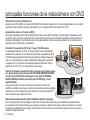 2
2
-
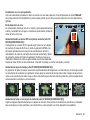 3
3
-
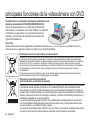 4
4
-
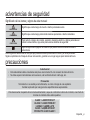 5
5
-
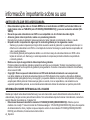 6
6
-
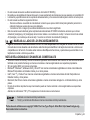 7
7
-
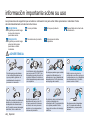 8
8
-
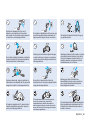 9
9
-
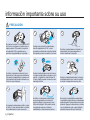 10
10
-
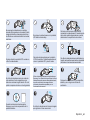 11
11
-
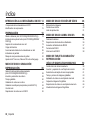 12
12
-
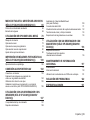 13
13
-
 14
14
-
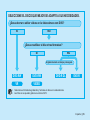 15
15
-
 16
16
-
 17
17
-
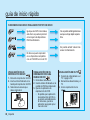 18
18
-
 19
19
-
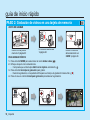 20
20
-
 21
21
-
 22
22
-
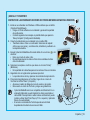 23
23
-
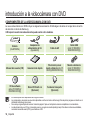 24
24
-
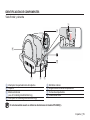 25
25
-
 26
26
-
 27
27
-
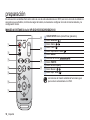 28
28
-
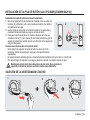 29
29
-
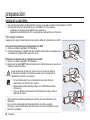 30
30
-
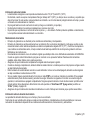 31
31
-
 32
32
-
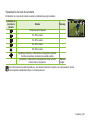 33
33
-
 34
34
-
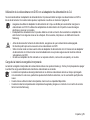 35
35
-
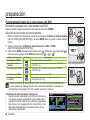 36
36
-
 37
37
-
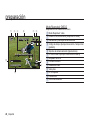 38
38
-
 39
39
-
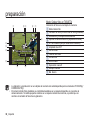 40
40
-
 41
41
-
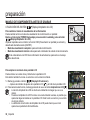 42
42
-
 43
43
-
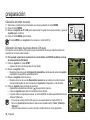 44
44
-
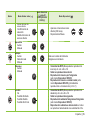 45
45
-
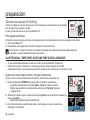 46
46
-
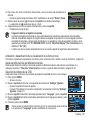 47
47
-
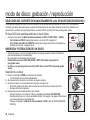 48
48
-
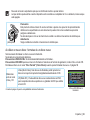 49
49
-
 50
50
-
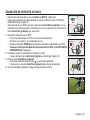 51
51
-
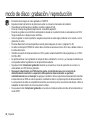 52
52
-
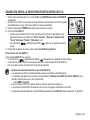 53
53
-
 54
54
-
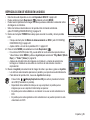 55
55
-
 56
56
-
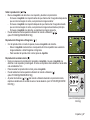 57
57
-
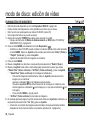 58
58
-
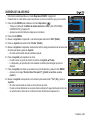 59
59
-
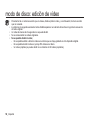 60
60
-
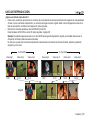 61
61
-
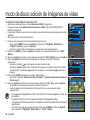 62
62
-
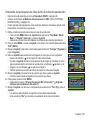 63
63
-
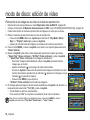 64
64
-
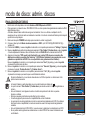 65
65
-
 66
66
-
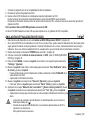 67
67
-
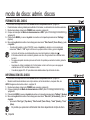 68
68
-
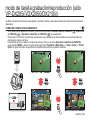 69
69
-
 70
70
-
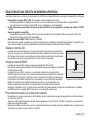 71
71
-
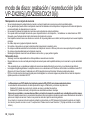 72
72
-
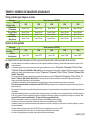 73
73
-
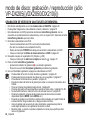 74
74
-
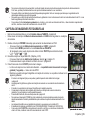 75
75
-
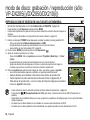 76
76
-
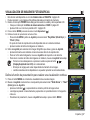 77
77
-
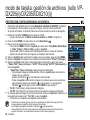 78
78
-
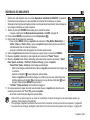 79
79
-
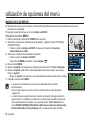 80
80
-
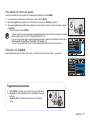 81
81
-
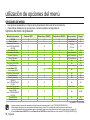 82
82
-
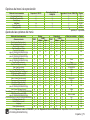 83
83
-
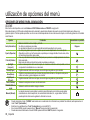 84
84
-
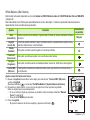 85
85
-
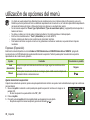 86
86
-
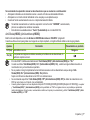 87
87
-
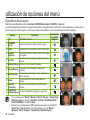 88
88
-
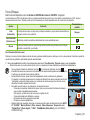 89
89
-
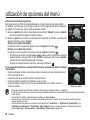 90
90
-
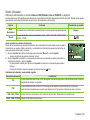 91
91
-
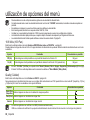 92
92
-
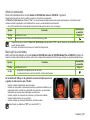 93
93
-
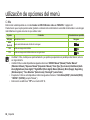 94
94
-
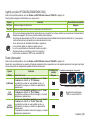 95
95
-
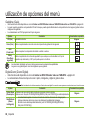 96
96
-
 97
97
-
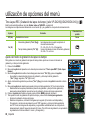 98
98
-
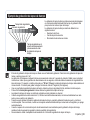 99
99
-
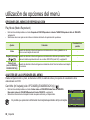 100
100
-
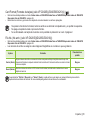 101
101
-
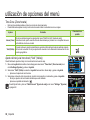 102
102
-
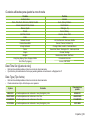 103
103
-
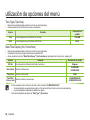 104
104
-
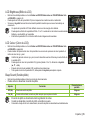 105
105
-
 106
106
-
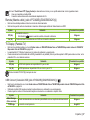 107
107
-
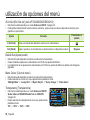 108
108
-
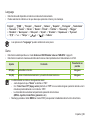 109
109
-
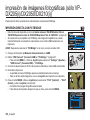 110
110
-
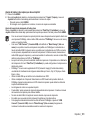 111
111
-
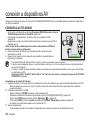 112
112
-
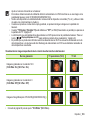 113
113
-
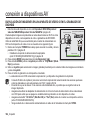 114
114
-
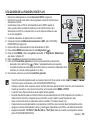 115
115
-
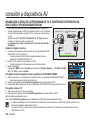 116
116
-
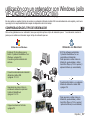 117
117
-
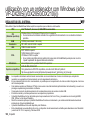 118
118
-
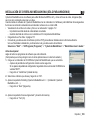 119
119
-
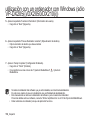 120
120
-
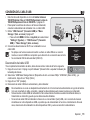 121
121
-
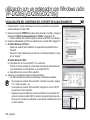 122
122
-
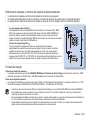 123
123
-
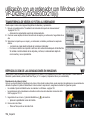 124
124
-
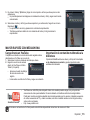 125
125
-
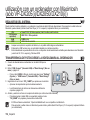 126
126
-
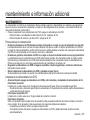 127
127
-
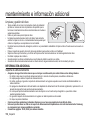 128
128
-
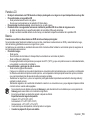 129
129
-
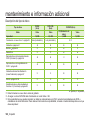 130
130
-
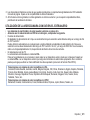 131
131
-
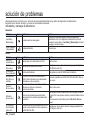 132
132
-
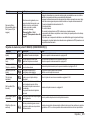 133
133
-
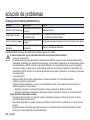 134
134
-
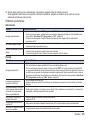 135
135
-
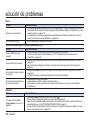 136
136
-
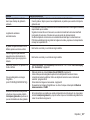 137
137
-
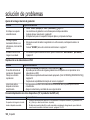 138
138
-
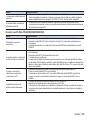 139
139
-
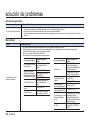 140
140
-
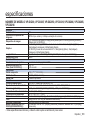 141
141
-
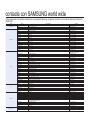 142
142
-
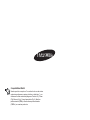 143
143
Samsung VP-DX200 Manual de usuario
- Categoría
- Videocámaras
- Tipo
- Manual de usuario
Artículos relacionados
-
Samsung SC-DX205 Manual de usuario
-
Samsung VP-MX25E Manual de usuario
-
Samsung SMX-F30RP Manual de usuario
-
Samsung SMX-F30BN Manual de usuario
-
Samsung VP-MX20R Manual de usuario
-
Samsung VP-DX103 Manual de usuario
-
Samsung HMX-F80BP Manual de usuario
-
Samsung SMX-F70SP Manual de usuario
-
Samsung HMX-F810 SN Manual de usuario
-
Samsung SMX-F70BN Manual de usuario